Page 1

DCC 2965/2970
Bedienungsanleitung
DCC 2965/2970
Digitale Farb-Multifunktionssysteme
Kopieren / Drucken / Scannen / Faxen
A3
Page 2
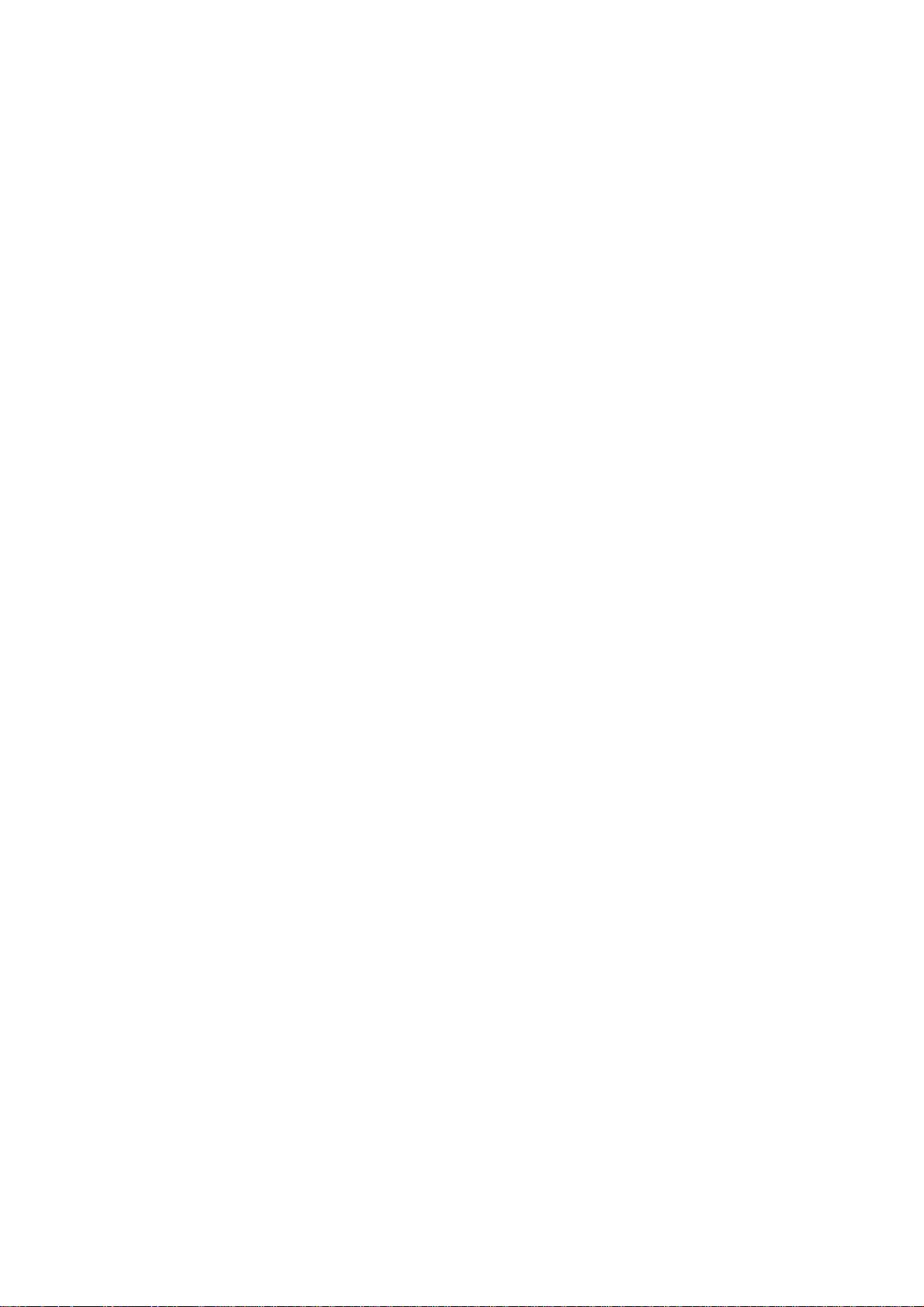
Einführung
Herzlichen Dank, dass Sie sich für den Kauf eines Geräts der Modellreihe CDC 1965/DCC 2965/CDC
1970/DCC 2970 entschieden haben.
In dieser Bedienungsanleitung lernen Sie, wie Sie das Gerät in Betrieb nehmen, die Routinewartung durchführen
und erforderlichenfalls einfache Maßnahmen zur Behebung von Störungen vornehmen, damit das Gerät immer
in gutem Betriebszustand bleibt.
Lesen Sie diese Bedienungsanleitung, bevor Sie mit der Arbeit an dem Gerät beginnen und bewahren Sie es
in der Nähe des Geräts auf, damit Sie jederzeit Informationen nachschlagen können.
Wir empfehlen die Verwendung von Original-Verbrauchsmaterial. Bei Beschädigungen durch die Verwendung
von Verbrauchsmaterial anderer Anbieter übernehmen wir keine Haftung.
In dieser Bedienungsanleitung werden die Modelle CDC 1965/DCC 2965/CDC 1970/DCC 2970 als 65/65- und
75/70- Seiten Modell bezeichnet.
Enthaltene Dokumentationen
Für dieses Gerät stehen die nachfolgend aufgeführten Dokumentationen zur Verfügung. Sie können diesen
Dokumentationen bei Bedarf weitere Informationen entnehmen.
Quick Guide
Beschreibt häufig benötigte Funktionen.
Safety Guide
Listet alle Sicherheitsmaßnahmen zur Installation und zur Benutzung des Gerätes auf. Stellen Sie sicher, dass
Sie diese Dokumentation vor der Benutzung gelesen haben.
Sicherheitsleitfaden (CDC 1965/DCC 2965/CDC 1970/DCC 2970)
Beschreibt den optimalen Aufstellungsort, die Sicherheitsaufkleber und andere wichtige Informationen. Stellen
Sie sicher, dass Sie diese Dokumentation vor der Benutzung gelesen haben.
DVD (Product Library)
• Bedienungsanleitung (Dieses Dokument) • Printing System Driver User Guide
• FAX Bedienungsanleitung • Network FAX Driver Operation Guide
• Card Authentication Kit (B) Operation Guide • Network Tool for Direct Printing Operation Guide
• Data Security Kit (E) Operation Guide • Network Print Monitor User Guide
• Embedded Web Server RX User Guide • File Management Utility User Guide
Page 3
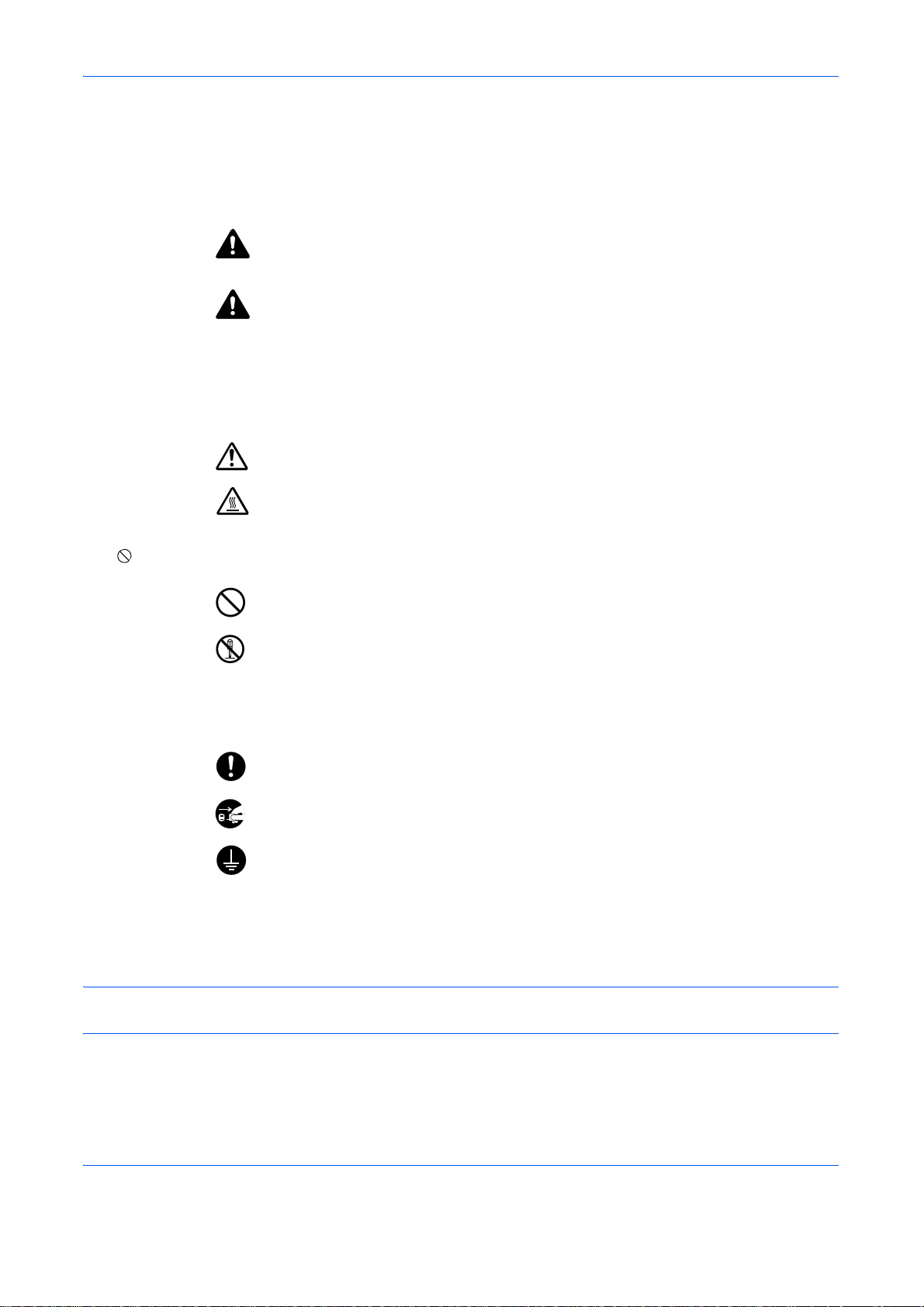
Konventionen in dieser Bedienungsanleitung
In diesem Handbuch sowie am Gerät befinden sich Warnungen und Symbole, die auf Gefahren hinweisen und
zur Gewährleistung des sicheren Gerätebetriebs beachtet werden müssen. Die Bedeutung der einzelnen
Symbole wird im Folgenden erläutert.
GEFAHR: Dieses Symbol weist darauf hin, dass ein Abweichen
von den Anweisungen höchstwahrscheinlich Gefahren für Leib
und Leben oder sogar den Tod zur Folge haben können.
ACHTUNG: Dieses Symbol weist darauf hin, dass ein Abweichen
von den Anweisungen höchstwahrscheinlich Gefahren für Leib
und Leben zur Folge haben können.
Symbole
Das Symbol weist auf eine Warnung hin. Die verwendeten Gefahrensymbole haben folgende Bedeutung:
.... [Allgemeine Warnung]
.... [Verbrennungsgefahr]
Das Symbol weist auf ein Verbot hin. Die verwendeten Verbotssymbole haben folgende Bedeutung.
.... [Unzulässige Aktion]
.... [Demontage untersagt]
Die mit dem Symbol gekennzeichneten Abschnitte enthalten Informationen zu Maßnahmen, die unbedingt
durchgeführt werden müssen. Die verwendeten Symbole haben folgende Bedeutung.
.... [Erforderliche Maßnahme]
.... [Netzstecker ziehen]
[Kopierer grundsätzlich an eine ordnungsgemäß geerdete
....
Steckdose anschließen]
Wenden Sie sich unverzüglich an den Kundendienst, um eine neue Bedienungsanleitung zu bestellen, wenn
die Sicherheitshinweise in dieser Anleitung nicht lesbar sind oder Sie das Handbuch nicht im Internet
herunterladen können (Die Bestellung eines neuen Handbuchs ist kostenpflichtig).
HINWEIS: Das Kopieren von Banknoten ist untersagt. Das System ist mit einem Schutzmechanismus gegen
das Kopieren von Banknoten ausgestattet.
i
Page 4
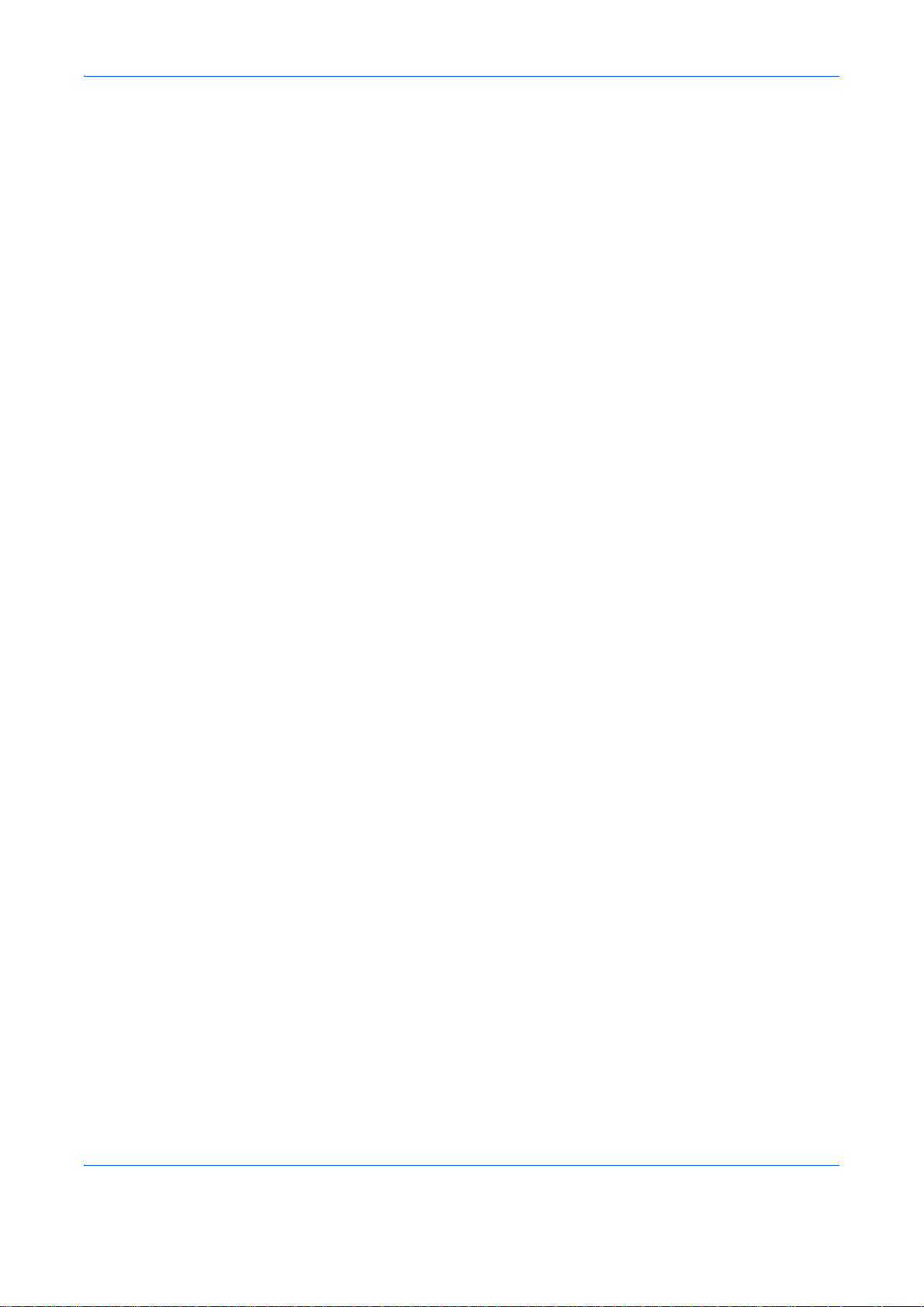
Inhalt
Schnelleinstieg . . . . . . . . . . . . . . . . . . . . . . . . . . . . . . . . . . . . . . . . . . . . . . . . . . . . . . . . . . . . . . . vi
Menüplan . . . . . . . . . . . . . . . . . . . . . . . . . . . . . . . . . . . . . . . . . . . . . . . . . . . . . . . . . . . . . . . . . . . ix
Geeignete Umgebung. . . . . . . . . . . . . . . . . . . . . . . . . . . . . . . . . . . . . . . . . . . . . . . . . . . . . . . . . xxv
Lasersicherheit (Europa). . . . . . . . . . . . . . . . . . . . . . . . . . . . . . . . . . . . . . . . . . . . . . . . . . . . . . xxvii
Rechtliche Einschränkung von Kopie und Scan . . . . . . . . . . . . . . . . . . . . . . . . . . . . . . . . . . . . xxviii
EN ISO 7779. . . . . . . . . . . . . . . . . . . . . . . . . . . . . . . . . . . . . . . . . . . . . . . . . . . . . . . . . . . . . . . xxviii
EK1-ITB 2000 . . . . . . . . . . . . . . . . . . . . . . . . . . . . . . . . . . . . . . . . . . . . . . . . . . . . . . . . . . . . . . xxviii
Rechtliche Informationen und Sicherheitshinweise . . . . . . . . . . . . . . . . . . . . . . . . . . . . . . . . . .xxix
1 Bezeichnungen der Bauteile
Bedienfeld . . . . . . . . . . . . . . . . . . . . . . . . . . . . . . . . . . . . . . . . . . . . . . . . . . . . . . . . . . . . . . . . . . 1-2
Maschine. . . . . . . . . . . . . . . . . . . . . . . . . . . . . . . . . . . . . . . . . . . . . . . . . . . . . . . . . . . . . . . . . . . 1-4
2 Vorbereitung zum Betrieb
Versandpaket auf Vollständigkeit prüfen. . . . . . . . . . . . . . . . . . . . . . . . . . . . . . . . . . . . . . . . . . . 2-2
Anschlussart wählen und Kabel vorbereiten. . . . . . . . . . . . . . . . . . . . . . . . . . . . . . . . . . . . . . . . 2-3
Kabel anschließen . . . . . . . . . . . . . . . . . . . . . . . . . . . . . . . . . . . . . . . . . . . . . . . . . . . . . . . . . . . 2-5
Ein- und Ausschalten . . . . . . . . . . . . . . . . . . . . . . . . . . . . . . . . . . . . . . . . . . . . . . . . . . . . . . . . . 2-9
Energiesparmodus und automatischer Energiesparmodus . . . . . . . . . . . . . . . . . . . . . . . . . . . 2-11
Ruhemodus und automatischer Ruhemodus . . . . . . . . . . . . . . . . . . . . . . . . . . . . . . . . . . . . . . 2-12
Neigungswinkel des Bedienfeldes einstellen . . . . . . . . . . . . . . . . . . . . . . . . . . . . . . . . . . . . . . 2-12
Auswahl der Bedienfeldsprache . . . . . . . . . . . . . . . . . . . . . . . . . . . . . . . . . . . . . . . . . . . . . . . . 2-13
Datum und Uhrzeit einstellen . . . . . . . . . . . . . . . . . . . . . . . . . . . . . . . . . . . . . . . . . . . . . . . . . . 2-14
Netzwerk (LAN) konfigurieren. . . . . . . . . . . . . . . . . . . . . . . . . . . . . . . . . . . . . . . . . . . . . . . . . . 2-16
Software installieren . . . . . . . . . . . . . . . . . . . . . . . . . . . . . . . . . . . . . . . . . . . . . . . . . . . . . . . . . 2-19
Embedded Web Server RX (E-Mail Einstellungen). . . . . . . . . . . . . . . . . . . . . . . . . . . . . . . . . . 2-27
Papier einlegen . . . . . . . . . . . . . . . . . . . . . . . . . . . . . . . . . . . . . . . . . . . . . . . . . . . . . . . . . . . . . 2-32
Originale einlegen . . . . . . . . . . . . . . . . . . . . . . . . . . . . . . . . . . . . . . . . . . . . . . . . . . . . . . . . . . . 2-50
Inhalt
3 Grundlegende Bedienung
Anmelden/Abmelden. . . . . . . . . . . . . . . . . . . . . . . . . . . . . . . . . . . . . . . . . . . . . . . . . . . . . . . . . . 3-2
Eingabe Taste und Kurzwahlsuche Taste . . . . . . . . . . . . . . . . . . . . . . . . . . . . . . . . . . . . . . . . . . 3-4
Berührungsanzeige. . . . . . . . . . . . . . . . . . . . . . . . . . . . . . . . . . . . . . . . . . . . . . . . . . . . . . . . . . . 3-5
Original-Vorschau . . . . . . . . . . . . . . . . . . . . . . . . . . . . . . . . . . . . . . . . . . . . . . . . . . . . . . . . . . . . 3-7
Auswahl des Farbmodus . . . . . . . . . . . . . . . . . . . . . . . . . . . . . . . . . . . . . . . . . . . . . . . . . . . . . . 3-8
Kopierbetrieb. . . . . . . . . . . . . . . . . . . . . . . . . . . . . . . . . . . . . . . . . . . . . . . . . . . . . . . . . . . . . . . . 3-9
Senden . . . . . . . . . . . . . . . . . . . . . . . . . . . . . . . . . . . . . . . . . . . . . . . . . . . . . . . . . . . . . . . . . . . 3-24
Bestätigungsanzeige für Ziele. . . . . . . . . . . . . . . . . . . . . . . . . . . . . . . . . . . . . . . . . . . . . . . . . . 3-30
Vorbereitung, um ein Dokument an einen PC zu senden . . . . . . . . . . . . . . . . . . . . . . . . . . . . . 3-31
Ziel auswählen . . . . . . . . . . . . . . . . . . . . . . . . . . . . . . . . . . . . . . . . . . . . . . . . . . . . . . . . . . . . . 3-41
Dokumentenbox verwenden . . . . . . . . . . . . . . . . . . . . . . . . . . . . . . . . . . . . . . . . . . . . . . . . . . . 3-44
Aufträge abbrechen . . . . . . . . . . . . . . . . . . . . . . . . . . . . . . . . . . . . . . . . . . . . . . . . . . . . . . . . . 3-53
Basis-Anzeige . . . . . . . . . . . . . . . . . . . . . . . . . . . . . . . . . . . . . . . . . . . . . . . . . . . . . . . . . . . . . . 3-55
Programm . . . . . . . . . . . . . . . . . . . . . . . . . . . . . . . . . . . . . . . . . . . . . . . . . . . . . . . . . . . . . . . . . 3-57
Schnellwahltasten für Kopie, Senden und Dokumentenbox . . . . . . . . . . . . . . . . . . . . . . . . . . . 3-60
Benutzen des Internet Browsers. . . . . . . . . . . . . . . . . . . . . . . . . . . . . . . . . . . . . . . . . . . . . . . . 3-61
Ein-/Ausschaltzeit für jeden Wochentag . . . . . . . . . . . . . . . . . . . . . . . . . . . . . . . . . . . . . . . . . 3-63
Zähler prüfen. . . . . . . . . . . . . . . . . . . . . . . . . . . . . . . . . . . . . . . . . . . . . . . . . . . . . . . . . . . . . . . 3-64
Hilfefunktion . . . . . . . . . . . . . . . . . . . . . . . . . . . . . . . . . . . . . . . . . . . . . . . . . . . . . . . . . . . . . . . 3-64
ii
Page 5
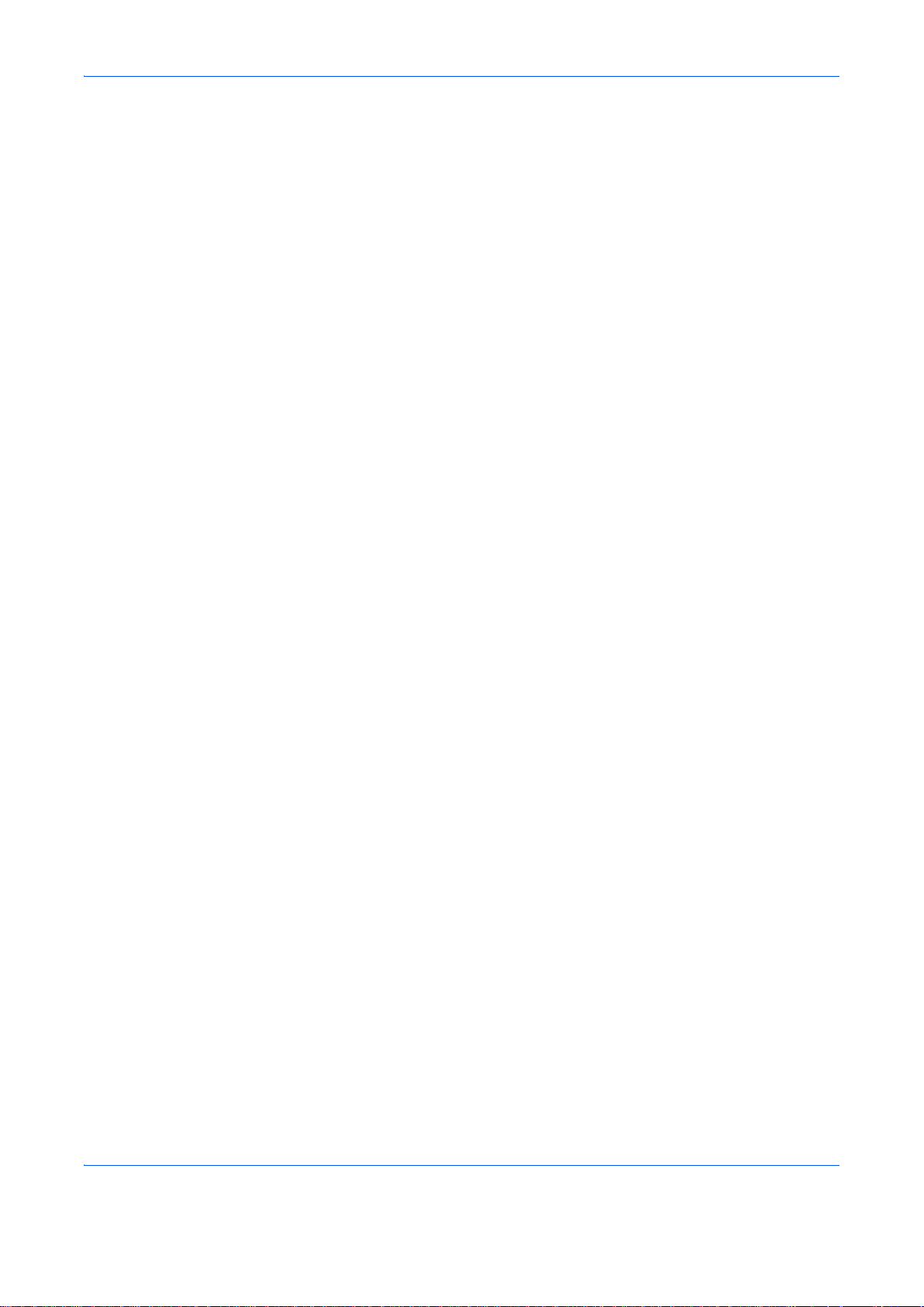
4 Kopierbetrieb
Originalformat . . . . . . . . . . . . . . . . . . . . . . . . . . . . . . . . . . . . . . . . . . . . . . . . . . . . . . . . . . . . . . . 4-2
Papierauswahl . . . . . . . . . . . . . . . . . . . . . . . . . . . . . . . . . . . . . . . . . . . . . . . . . . . . . . . . . . . . . . 4-3
Unterschiedlich große Originale . . . . . . . . . . . . . . . . . . . . . . . . . . . . . . . . . . . . . . . . . . . . . . . . . 4-6
Originalausrichtung . . . . . . . . . . . . . . . . . . . . . . . . . . . . . . . . . . . . . . . . . . . . . . . . . . . . . . . . . . . 4-9
Falten . . . . . . . . . . . . . . . . . . . . . . . . . . . . . . . . . . . . . . . . . . . . . . . . . . . . . . . . . . . . . . . . . . . . 4-11
Ablagefach . . . . . . . . . . . . . . . . . . . . . . . . . . . . . . . . . . . . . . . . . . . . . . . . . . . . . . . . . . . . . . . . 4-13
Kombinieren . . . . . . . . . . . . . . . . . . . . . . . . . . . . . . . . . . . . . . . . . . . . . . . . . . . . . . . . . . . . . . . 4-14
Rand/Zentrieren . . . . . . . . . . . . . . . . . . . . . . . . . . . . . . . . . . . . . . . . . . . . . . . . . . . . . . . . . . . . 4-16
Randlöschung . . . . . . . . . . . . . . . . . . . . . . . . . . . . . . . . . . . . . . . . . . . . . . . . . . . . . . . . . . . . . . 4-18
Broschüre . . . . . . . . . . . . . . . . . . . . . . . . . . . . . . . . . . . . . . . . . . . . . . . . . . . . . . . . . . . . . . . . . 4-20
Deckblatt . . . . . . . . . . . . . . . . . . . . . . . . . . . . . . . . . . . . . . . . . . . . . . . . . . . . . . . . . . . . . . . . . . 4-23
Formularüberlagerung . . . . . . . . . . . . . . . . . . . . . . . . . . . . . . . . . . . . . . . . . . . . . . . . . . . . . . . 4-24
Seitenzahl . . . . . . . . . . . . . . . . . . . . . . . . . . . . . . . . . . . . . . . . . . . . . . . . . . . . . . . . . . . . . . . . . 4-25
Memoseite . . . . . . . . . . . . . . . . . . . . . . . . . . . . . . . . . . . . . . . . . . . . . . . . . . . . . . . . . . . . . . . . 4-27
Poster . . . . . . . . . . . . . . . . . . . . . . . . . . . . . . . . . . . . . . . . . . . . . . . . . . . . . . . . . . . . . . . . . . . . 4-29
Bildwiederholung. . . . . . . . . . . . . . . . . . . . . . . . . . . . . . . . . . . . . . . . . . . . . . . . . . . . . . . . . . . . 4-31
Textstempel. . . . . . . . . . . . . . . . . . . . . . . . . . . . . . . . . . . . . . . . . . . . . . . . . . . . . . . . . . . . . . . . 4-33
Eingangsstempel . . . . . . . . . . . . . . . . . . . . . . . . . . . . . . . . . . . . . . . . . . . . . . . . . . . . . . . . . . . 4-35
EcoPrint . . . . . . . . . . . . . . . . . . . . . . . . . . . . . . . . . . . . . . . . . . . . . . . . . . . . . . . . . . . . . . . . . . 4-37
Eine Farbe verwenden . . . . . . . . . . . . . . . . . . . . . . . . . . . . . . . . . . . . . . . . . . . . . . . . . . . . . . . 4-37
Farbbalance . . . . . . . . . . . . . . . . . . . . . . . . . . . . . . . . . . . . . . . . . . . . . . . . . . . . . . . . . . . . . . . 4-39
Farbton einstellen . . . . . . . . . . . . . . . . . . . . . . . . . . . . . . . . . . . . . . . . . . . . . . . . . . . . . . . . . . . 4-40
Schnellbildanpassung einstellen . . . . . . . . . . . . . . . . . . . . . . . . . . . . . . . . . . . . . . . . . . . . . . . . 4-41
Schärfe . . . . . . . . . . . . . . . . . . . . . . . . . . . . . . . . . . . . . . . . . . . . . . . . . . . . . . . . . . . . . . . . . . . 4-43
Hintergrundhelligkeit ändern . . . . . . . . . . . . . . . . . . . . . . . . . . . . . . . . . . . . . . . . . . . . . . . . . . . 4-44
Sättigung. . . . . . . . . . . . . . . . . . . . . . . . . . . . . . . . . . . . . . . . . . . . . . . . . . . . . . . . . . . . . . . . . . 4-45
Durchscheinen vermeiden . . . . . . . . . . . . . . . . . . . . . . . . . . . . . . . . . . . . . . . . . . . . . . . . . . . . 4-46
Mehrfach-Scan . . . . . . . . . . . . . . . . . . . . . . . . . . . . . . . . . . . . . . . . . . . . . . . . . . . . . . . . . . . . . 4-47
Automatische Bilddrehung . . . . . . . . . . . . . . . . . . . . . . . . . . . . . . . . . . . . . . . . . . . . . . . . . . . . 4-48
Negativkopie . . . . . . . . . . . . . . . . . . . . . . . . . . . . . . . . . . . . . . . . . . . . . . . . . . . . . . . . . . . . . . . 4-48
Kopie spiegeln . . . . . . . . . . . . . . . . . . . . . . . . . . . . . . . . . . . . . . . . . . . . . . . . . . . . . . . . . . . . . 4-49
Auftragsende Nachricht . . . . . . . . . . . . . . . . . . . . . . . . . . . . . . . . . . . . . . . . . . . . . . . . . . . . . . 4-50
Dateinameneingabe . . . . . . . . . . . . . . . . . . . . . . . . . . . . . . . . . . . . . . . . . . . . . . . . . . . . . . . . . 4-52
Auftragspriorität ändern . . . . . . . . . . . . . . . . . . . . . . . . . . . . . . . . . . . . . . . . . . . . . . . . . . . . . . 4-52
Wiederholungskopie . . . . . . . . . . . . . . . . . . . . . . . . . . . . . . . . . . . . . . . . . . . . . . . . . . . . . . . . . 4-53
OHP-Abdeckbogen . . . . . . . . . . . . . . . . . . . . . . . . . . . . . . . . . . . . . . . . . . . . . . . . . . . . . . . . . . 4-55
Betriebsart Vorlageneinzug. . . . . . . . . . . . . . . . . . . . . . . . . . . . . . . . . . . . . . . . . . . . . . . . . . . . 4-57
Inhalt
5 Drucken
Drucken - Drucken aus Anwendungen . . . . . . . . . . . . . . . . . . . . . . . . . . . . . . . . . . . . . . . . . . . . 5-2
Bannerdruck . . . . . . . . . . . . . . . . . . . . . . . . . . . . . . . . . . . . . . . . . . . . . . . . . . . . . . . . . . . . . . . . 5-5
Auftrags-Box verwenden. . . . . . . . . . . . . . . . . . . . . . . . . . . . . . . . . . . . . . . . . . . . . . . . . . . . . . 5-10
6 Sendefunktionen
Originalformat . . . . . . . . . . . . . . . . . . . . . . . . . . . . . . . . . . . . . . . . . . . . . . . . . . . . . . . . . . . . . . . 6-2
Sendeformat . . . . . . . . . . . . . . . . . . . . . . . . . . . . . . . . . . . . . . . . . . . . . . . . . . . . . . . . . . . . . . . . 6-4
Zoom. . . . . . . . . . . . . . . . . . . . . . . . . . . . . . . . . . . . . . . . . . . . . . . . . . . . . . . . . . . . . . . . . . . . . . 6-6
Zentrieren . . . . . . . . . . . . . . . . . . . . . . . . . . . . . . . . . . . . . . . . . . . . . . . . . . . . . . . . . . . . . . . . . . 6-7
Unterschiedlich große Originale . . . . . . . . . . . . . . . . . . . . . . . . . . . . . . . . . . . . . . . . . . . . . . . . . 6-8
2-seitig/Buchoriginal . . . . . . . . . . . . . . . . . . . . . . . . . . . . . . . . . . . . . . . . . . . . . . . . . . . . . . . . . 6-11
Originalausrichtung . . . . . . . . . . . . . . . . . . . . . . . . . . . . . . . . . . . . . . . . . . . . . . . . . . . . . .
Dateiformat . . . . . . . . . . . . . . . . . . . . . . . . . . . . . . . . . . . . . . . . . . . . . . . . . . . . . . . . . . . . . . . . 6-14
Seiten einzeln speichern. . . . . . . . . . . . . . . . . . . . . . . . . . . . . . . . . . . . . . . . . . . . . . . . . . . . . . 6-15
. . . . 6-12
iii
Page 6
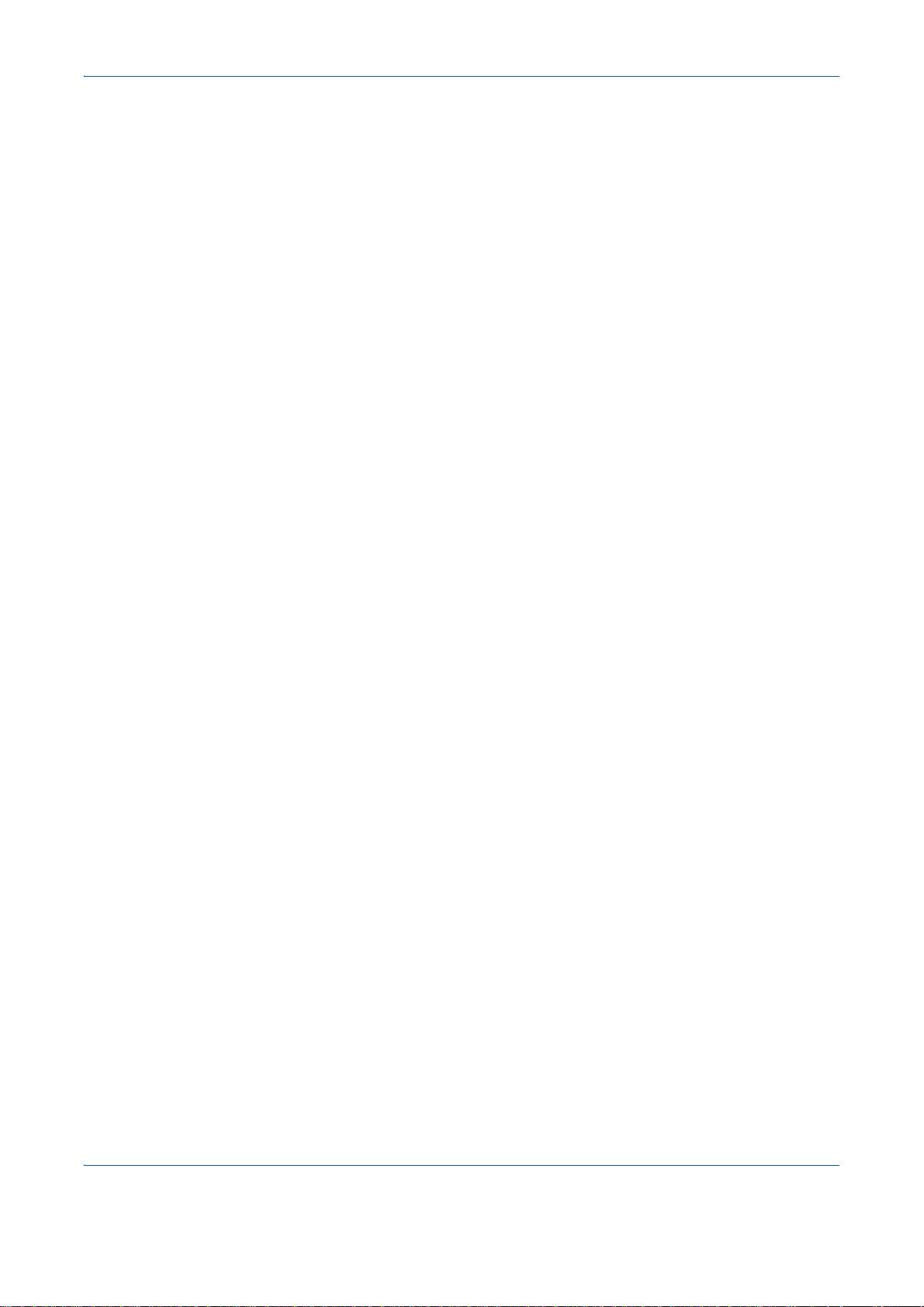
PDF-Verschlüsselungsfunktionen. . . . . . . . . . . . . . . . . . . . . . . . . . . . . . . . . . . . . . . . . . . . . . . 6-16
Originalvorlage . . . . . . . . . . . . . . . . . . . . . . . . . . . . . . . . . . . . . . . . . . . . . . . . . . . . . . . . . . . . . 6-18
Helligkeit einstellen . . . . . . . . . . . . . . . . . . . . . . . . . . . . . . . . . . . . . . . . . . . . . . . . . . . . . . . . . . 6-19
Scanauflösung . . . . . . . . . . . . . . . . . . . . . . . . . . . . . . . . . . . . . . . . . . . . . . . . . . . . . . . . . . . . . 6-20
Schärfe . . . . . . . . . . . . . . . . . . . . . . . . . . . . . . . . . . . . . . . . . . . . . . . . . . . . . . . . . . . . . . . . . . . 6-21
Hintergrundhelligkeit ändern . . . . . . . . . . . . . . . . . . . . . . . . . . . . . . . . . . . . . . . . . . . . . . . . . . . 6-22
Farbauswahl . . . . . . . . . . . . . . . . . . . . . . . . . . . . . . . . . . . . . . . . . . . . . . . . . . . . . . . . . . . . . . . 6-23
Mehrfach-Scan . . . . . . . . . . . . . . . . . . . . . . . . . . . . . . . . . . . . . . . . . . . . . . . . . . . . . . . . . . . . . 6-24
Durchscheinen vermeiden . . . . . . . . . . . . . . . . . . . . . . . . . . . . . . . . . . . . . . . . . . . . . . . . . . . . 6-25
Randlöschung . . . . . . . . . . . . . . . . . . . . . . . . . . . . . . . . . . . . . . . . . . . . . . . . . . . . . . . . . . . . . . 6-26
Dateinameneingabe . . . . . . . . . . . . . . . . . . . . . . . . . . . . . . . . . . . . . . . . . . . . . . . . . . . . . . . . . 6-28
E-Mail Betreff/Nachricht . . . . . . . . . . . . . . . . . . . . . . . . . . . . . . . . . . . . . . . . . . . . . . . . . . . . . . 6-29
WSD-Scan/DSM-Scan . . . . . . . . . . . . . . . . . . . . . . . . . . . . . . . . . . . . . . . . . . . . . . . . . . . . . . . 6-30
WSD Scan (Windows 7, Windows Vista und Windows Server 2008). . . . . . . . . . . . . . . . . . . . 6-30
Scannen über TWAIN . . . . . . . . . . . . . . . . . . . . . . . . . . . . . . . . . . . . . . . . . . . . . . . . . . . . . . . . 6-34
Auftragsende-Nachricht . . . . . . . . . . . . . . . . . . . . . . . . . . . . . . . . . . . . . . . . . . . . . . . . . . . . . . 6-38
Senden und Drucken . . . . . . . . . . . . . . . . . . . . . . . . . . . . . . . . . . . . . . . . . . . . . . . . . . . . . . . . 6-40
Senden und Speichern . . . . . . . . . . . . . . . . . . . . . . . . . . . . . . . . . . . . . . . . . . . . . . . . . . . . . . . 6-40
Verschlüsselt in FTP senden . . . . . . . . . . . . . . . . . . . . . . . . . . . . . . . . . . . . . . . . . . . . . . . . . . 6-41
Textstempel. . . . . . . . . . . . . . . . . . . . . . . . . . . . . . . . . . . . . . . . . . . . . . . . . . . . . . . . . . . . . . . . 6-42
Eingangsstempel . . . . . . . . . . . . . . . . . . . . . . . . . . . . . . . . . . . . . . . . . . . . . . . . . . . . . . . . . . . 6-43
Farbtyp . . . . . . . . . . . . . . . . . . . . . . . . . . . . . . . . . . . . . . . . . . . . . . . . . . . . . . . . . . . . . . . . . . . 6-45
Scannen mit FMU-Verbindung . . . . . . . . . . . . . . . . . . . . . . . . . . . . . . . . . . . . . . . . . . . . . . . . . 6-46
Inhalt
7 Dokumentenbox verwenden
Verwenden einer Anwender-Box . . . . . . . . . . . . . . . . . . . . . . . . . . . . . . . . . . . . . . . . . . . . . . . . 7-2
Auftrags-Box . . . . . . . . . . . . . . . . . . . . . . . . . . . . . . . . . . . . . . . . . . . . . . . . . . . . . . . . . . . . . . . 7-16
Ausdruck von Dokumenten aus einem externen USB-Speicher. . . . . . . . . . . . . . . . . . . . . . . . 7-24
Speichern vom Dokumenten auf einem USB-Speicher (Scan in USB). . . . . . . . . . . . . . . . . . . 7-26
USB-Speicher abziehen . . . . . . . . . . . . . . . . . . . . . . . . . . . . . . . . . . . . . . . . . . . . . . . . . . . . . . 7-28
8 Status/Druck abbrechen
Auftragsstatus prüfen . . . . . . . . . . . . . . . . . . . . . . . . . . . . . . . . . . . . . . . . . . . . . . . . . . . . . . . . . 8-2
Auftragsprotokoll anzeigen . . . . . . . . . . . . . . . . . . . . . . . . . . . . . . . . . . . . . . . . . . . . . . . . . . . . . 8-9
Anhalten und Wiederaufnahme eines Auftrags . . . . . . . . . . . . . . . . . . . . . . . . . . . . . . . . . . . . 8-11
Aufträge abbrechen . . . . . . . . . . . . . . . . . . . . . . . . . . . . . . . . . . . . . . . . . . . . . . . . . . . . . . . . . 8-11
Priorität der wartenden Aufträge ändern. . . . . . . . . . . . . . . . . . . . . . . . . . . . . . . . . . . . . . . . . . 8-12
Druckaufträge neu ordnen . . . . . . . . . . . . . . . . . . . . . . . . . . . . . . . . . . . . . . . . . . . . . . . . . . . . 8-12
Verbleibenden Toner- und Papiervorrat prüfen. . . . . . . . . . . . . . . . . . . . . . . . . . . . . . . . . . . . . 8-13
Gerät/Kommunikation . . . . . . . . . . . . . . . . . . . . . . . . . . . . . . . . . . . . . . . . . . . . . . . . . . . . . . . . 8-14
9 Systemmenü
Allgemeine Einstellungen . . . . . . . . . . . . . . . . . . . . . . . . . . . . . . . . . . . . . . . . . . . . . . . . . . . . . . 9-2
Kopie. . . . . . . . . . . . . . . . . . . . . . . . . . . . . . . . . . . . . . . . . . . . . . . . . . . . . . . . . . . . . . . . . . . . . 9-44
Senden . . . . . . . . . . . . . . . . . . . . . . . . . . . . . . . . . . . . . . . . . . . . . . . . . . . . . . . . . . . . . . . . . . . 9-49
Anwender-Box/Externer Speicher. . . . . . . . . . . . . . . . . . . . . . . . . . . . . . . . . . . . . . . . . . . . . . . 9-58
Drucker . . . . . . . . . . . . . . . . . . . . . . . . . . . . . . . . . . . . . . . . . . . . . . . . . . . . . . . . . . . . . . . . . . . 9-60
Bericht. . . . . . . . . . . . . . . . . . . . . . . . . . . . . . . . . . . . . . . . . . . . . . . . . . . . . . . . . . . . . . . . . . . . 9-67
Einstellungen/Wartung . . . . . . . . . . . . . . . . . . . . . . . . . . . . . . . . . . . . . . . . . . . . . . . . . . . . . . . 9-71
Datum/Zeit einstellen . . . . . . . . . . . . . . . . . . . . . . . . . . . . . . . . . . . . . . . . . . . . . . . . . . . . . . . . 9-80
Adressbuch und Zielwahltasten bearbeiten . . . . . . . . . . . . . . . . . . . . . . . . . . . . . . . . . . . . . . . 9-85
Internet . . . . . . . . . . . . . . . . . . . . . . . . . . . . . . . . . . . . . . . . . . . . . . . . . . . . . . . . . . . . . . . . . . . 9-92
Anwendungen . . . . . . . . . . . . . . . . . . . . . . . . . . . . . . . . . . . . . . . . . . . . . . . . . . . . . . . . . . . . . . 9-94
System initialisieren . . . . . . . . . . . . . . . . . . . . . . . . . . . . . . . . . . . . . . . . . . . . . . . . . . . . . . . . . 9-97
iv
Page 7
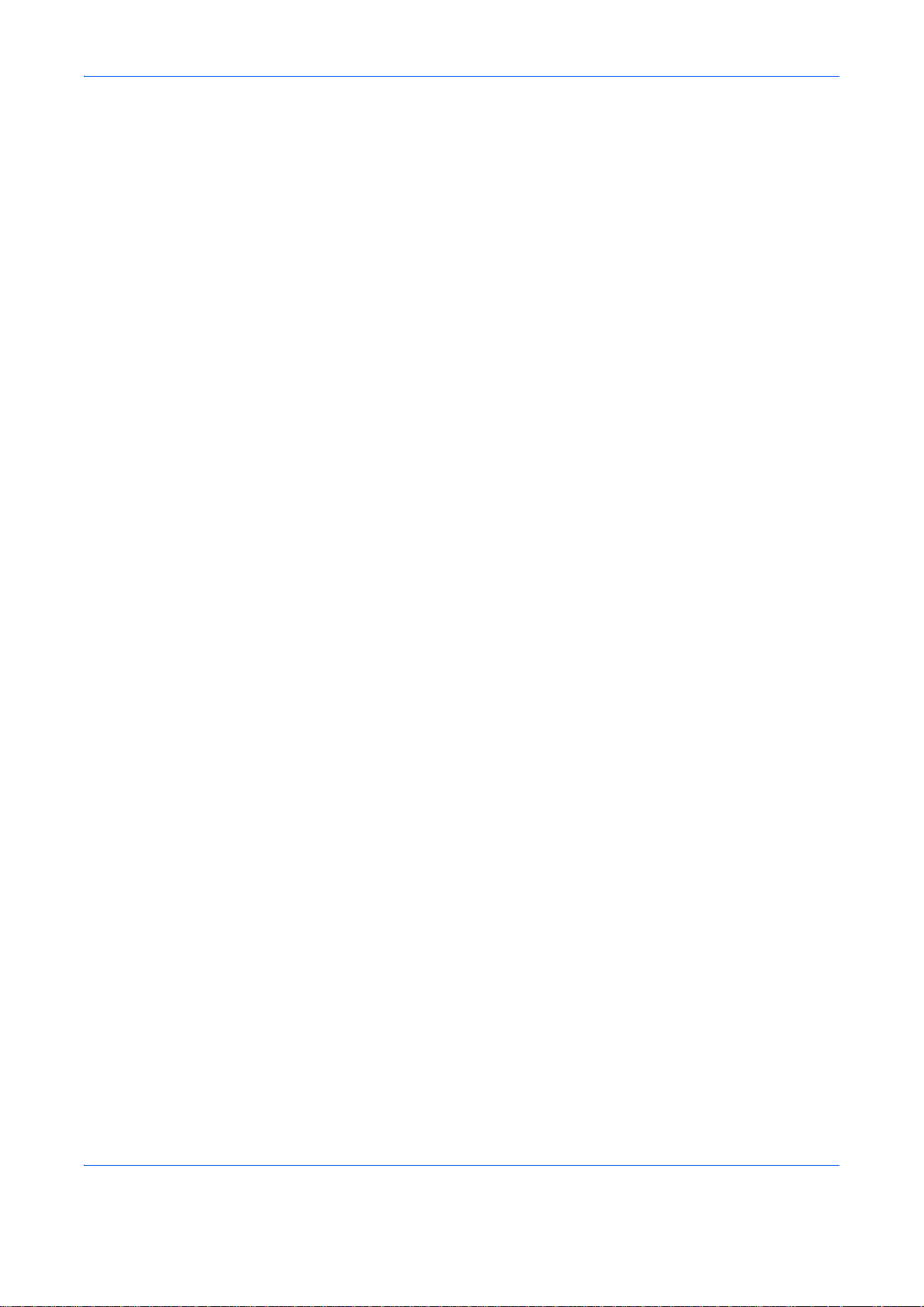
Neustart des gesamten Geräts . . . . . . . . . . . . . . . . . . . . . . . . . . . . . . . . . . . . . . . . . . . . . . . . . 9-97
Netzwerk Einstellungen . . . . . . . . . . . . . . . . . . . . . . . . . . . . . . . . . . . . . . . . . . . . . . . . . . . . . . 9-98
Schnittstelle sperren . . . . . . . . . . . . . . . . . . . . . . . . . . . . . . . . . . . . . . . . . . . . . . . . . . . . . . . . 9-111
Sicherheitsstufe . . . . . . . . . . . . . . . . . . . . . . . . . . . . . . . . . . . . . . . . . . . . . . . . . . . . . . . . . . . 9-112
Dokumentenüberwachung . . . . . . . . . . . . . . . . . . . . . . . . . . . . . . . . . . . . . . . . . . . . . . . . . . . 9-112
Datensicherheit . . . . . . . . . . . . . . . . . . . . . . . . . . . . . . . . . . . . . . . . . . . . . . . . . . . . . . . . . . . . 9-114
Optionale Funktionen . . . . . . . . . . . . . . . . . . . . . . . . . . . . . . . . . . . . . . . . . . . . . . . . . . . . . . . 9-116
Zugriffsanzeige (Schriftgröße der Anzeige vergrößern) . . . . . . . . . . . . . . . . . . . . . . . . . . . . . 9-117
10 Benutzer-/Kostenstellenverwaltung
Ben.-Login-Einstellung . . . . . . . . . . . . . . . . . . . . . . . . . . . . . . . . . . . . . . . . . . . . . . . . . . . . . . . 10-2
Einstellung Kostenstellenverwaltung . . . . . . . . . . . . . . . . . . . . . . . . . . . . . . . . . . . . . . . . . . . 10-22
11 Wartung
Regelmäßige Pflege . . . . . . . . . . . . . . . . . . . . . . . . . . . . . . . . . . . . . . . . . . . . . . . . . . . . . . . . . 11-2
Reinigung . . . . . . . . . . . . . . . . . . . . . . . . . . . . . . . . . . . . . . . . . . . . . . . . . . . . . . . . . . . . . . . . 11-12
12 Störungsbeseitigung
Fehler beseitigen . . . . . . . . . . . . . . . . . . . . . . . . . . . . . . . . . . . . . . . . . . . . . . . . . . . . . . . . . . . 12-2
Maßnahmen bei Fehlermeldungen . . . . . . . . . . . . . . . . . . . . . . . . . . . . . . . . . . . . . . . . . . . . . . 12-9
Papierstaus beseitigen . . . . . . . . . . . . . . . . . . . . . . . . . . . . . . . . . . . . . . . . . . . . . . . . . . . . . . 12-26
Inhalt
Anhang
Zubehör. . . . . . . . . . . . . . . . . . . . . . . . . . . . . . . . . . . . . . . . . . . . . . . . . . . . . . . . . . . . . . . Anhang-2
Zeicheneingabe . . . . . . . . . . . . . . . . . . . . . . . . . . . . . . . . . . . . . . . . . . . . . . . . . . . . . . . . Anhang-8
Papier . . . . . . . . . . . . . . . . . . . . . . . . . . . . . . . . . . . . . . . . . . . . . . . . . . . . . . . . . . . . . . . Anhang-11
Technische Daten . . . . . . . . . . . . . . . . . . . . . . . . . . . . . . . . . . . . . . . . . . . . . . . . . . . . . . Anhang-20
Glossar . . . . . . . . . . . . . . . . . . . . . . . . . . . . . . . . . . . . . . . . . . . . . . . . . . . . . . . . . . . . . . Anhang-29
Index . . . . . . . . . . . . . . . . . . . . . . . . . . . . . . . . . . . . . . . . . . . . . . . . . . . . . . . . . . . . . . . . . . .Index-1
v
Page 8
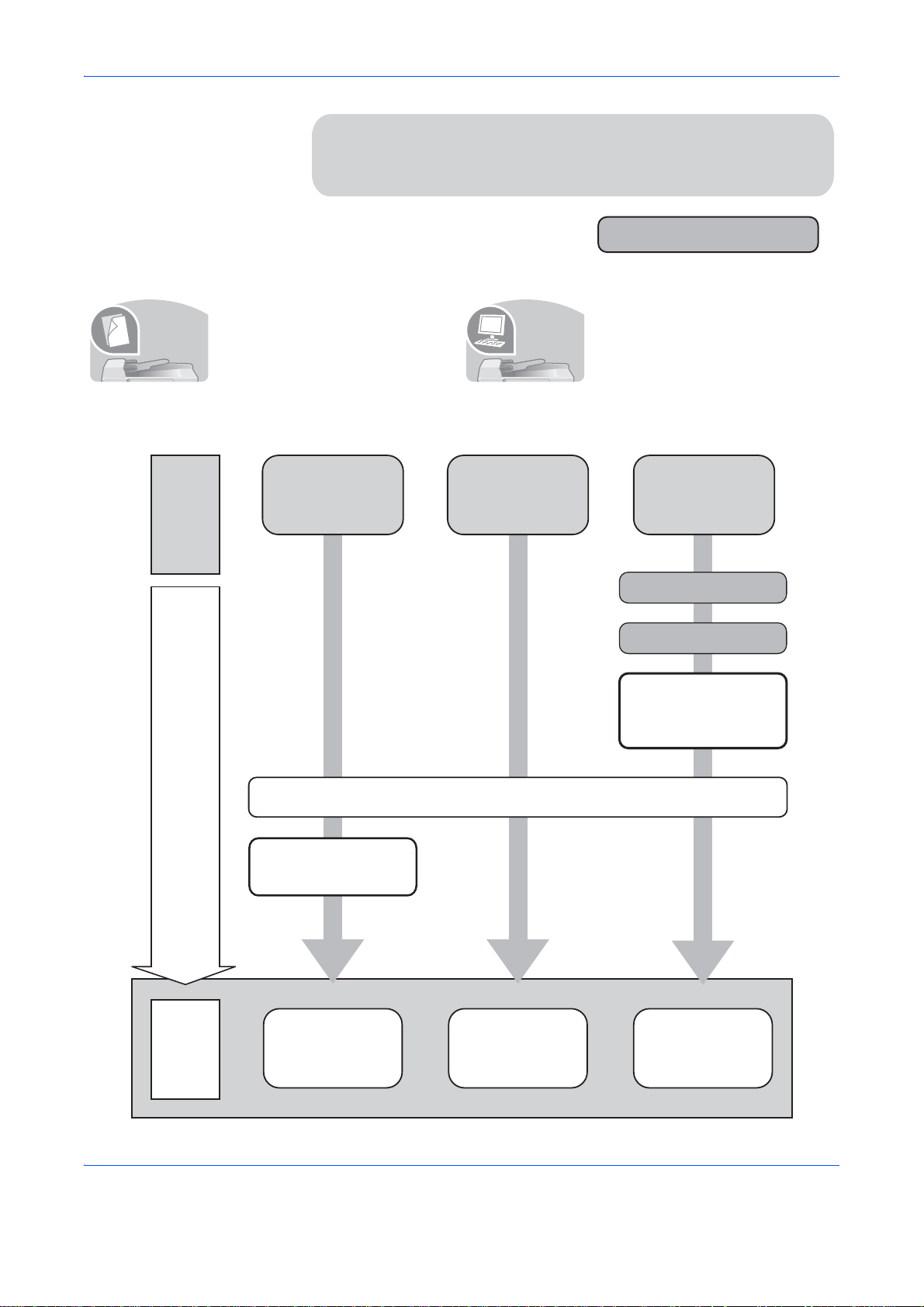
Schnell-
Stellen Sie sicher, dass Sie Rechtliche
Informationen und Sicherheitshinweise vor der
Benutzung gelesen haben.
Es
wird
kopiert.
Es
wird
gedruckt.
Wie
möchten
Sie
vorge-
hen?
Kopieren mit
spezifischen
Einstellungen
Druck über das
Netzwerk
Installieren Sie den
Druckertreiber auf
Ihrem Computer *1
Vebindungskabel
Netzwerkeinstellung
(LAN Kabelverbindung)
Druckdokumente
gespeichert auf
einem USB
Medium
Ein-
richtung
Papier einlegen...2-32
Kopierbetrieb
...4-1
Ausdruck von
Dokumenten aus
einem externen USB-
Speicher...
7-24
Funktion
Drucken -
Drucken aus
Anwendungen
...5-2
Originale auf das
Vorlagenglas
legen...2-50
einstieg
Kopien erstellen Ausdrucke
Drücken Sie die Taste Start, um
den Kopiervorgang zu beginnen.
Zum Verbessern der
Kopienqualität können
Einstellungen wie Papiergröße,
Helligkeit oder Farbe oder
ähnliches geändert werden.
Administrator-Aufgaben
Es kann über das Netzwerk
gedruckt werden oder eine PDFDatei vom USB-Speicher gedruckt
werden.
*1: Weitere Informationen finden Sie im Printing System Driver User Guide.
vi
Page 9

Dokumente senden
Es
wird
gesendet.
Wie
möchten
Sie
vorge-
hen?
Als E-mail
senden
Dokumente auf
USB Speicher
sichern
Schließen Sie den
USB Speicher an
Vebindungskabel
Netzwerkeinstellung (LAN Kabelverbindung)
Erstellen Sie einen freigegebenen Ordner
auf dem Zielcomputer.
An einen Ordner
senden (SMB)
Ein-
richtung
*1 Wenn das Ziel nicht im Adressbuch gespeichert ist, können Sie senden, indem Sie die
Adresse direkt eingeben.
Senden...3-24
Sendefunktionen...6-1
Funktion
Speichern vom
Dokumenten auf
einem USB-Speicher
(Scan in USB)...7-26
Adressbuch und Zielwahltasten
bearbeiten...9-85
*1
Originale auf das Vorlagenglas legen...2-50
Gescannte Bilder können über das Netzwerk versendet werden. Diese können ebenfalls
auf dem USB-Speicher gespeichert werden.
Administrator-Aufgaben
vii
Page 10
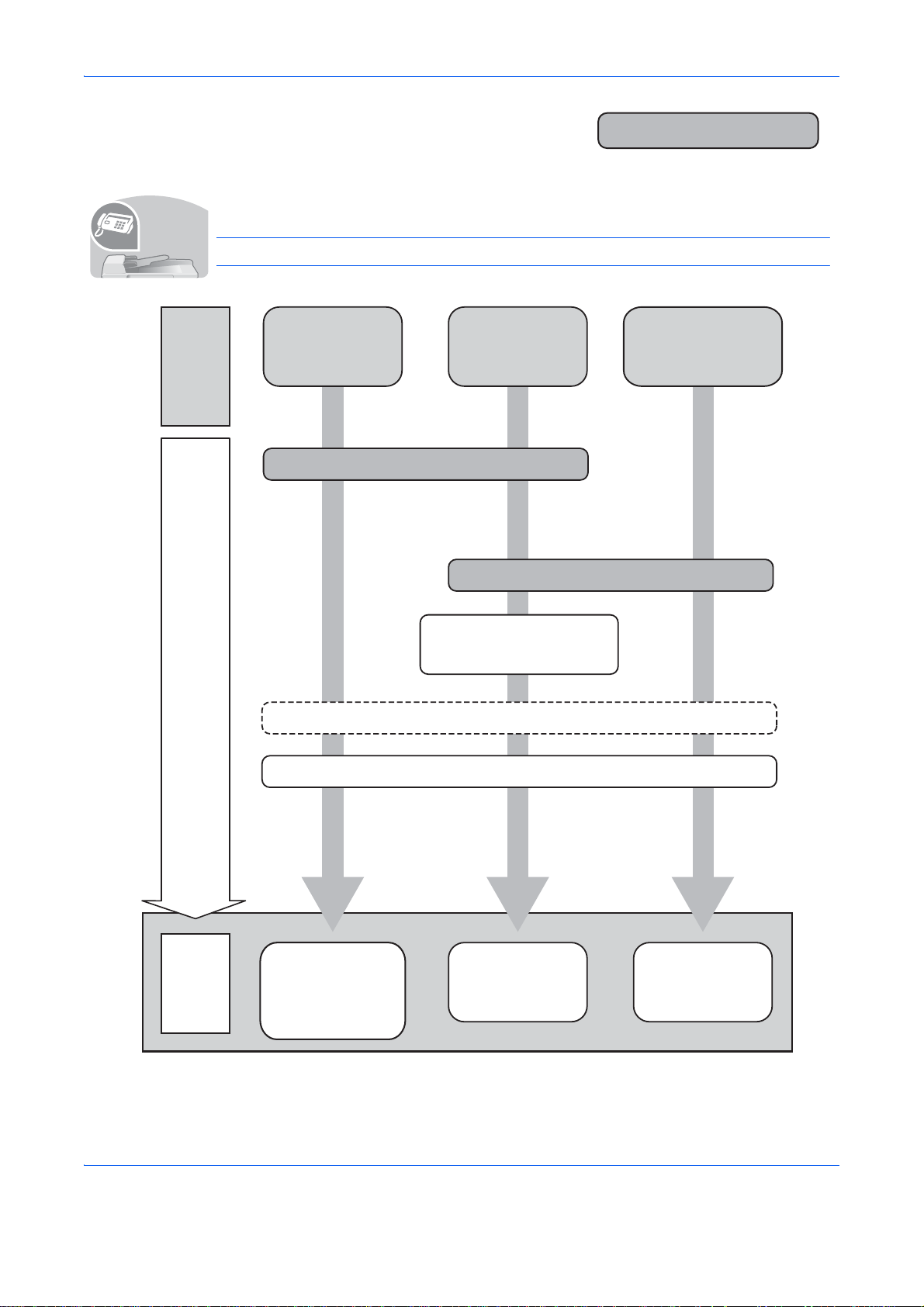
Faxe versenden
Es
wird
gefaxt.
Wie
möchten
Sie
vorge-
hen?
Ein FAX senden
Faxen ohne die
Telefonleitung zu
benutzen (Internet
FAX (i-FAX))
Installieren Sie den
Network FAX Driver auf
Ihrem Computer *1
Stellen Sie den Telefonanschluss her.
Netzwerkeinstellung (LAN Kabelverbindung)
Direkt aus dem
Computer faxen
Ein-
richtung
*1 Weitere Informationen finden Sie im Network FAX Driver Operation Guide.
*2 Wenn das Ziel nicht im Adressbuch gespeichert ist, können Sie das FAX senden, indem
Sie die Adresse direkt eingeben.
Benutzung des Adressbuchs...3-17
der FAX System (V) Bedienungsanleitung
Papier einlegen...2-32
FAX Bedienung
(Grundlegende
Bedienung) ...3-1
der FAX System (V)
Bedienungsanleitung
Funktion
Netzwerk
FAX ...9-1
der FAX System (V)
Bedienungsanleitung
Internet Fax (i-FAX)
(Optional) ...8-1
der FAX System (V)
Bedienungsanleitung
*2
Ein Fax kann sowohl über die Telefonleitung als auch über das Netzwerk versendet
werden.
HINWEIS: Weitere Informationen, siehe in der FAX System (V) Bedienungsanleitung.
Administrator-Aufgaben
viii
Page 11

Menüplan
(Diese Liste zeigt die Anzeigen auf der Berührungsanzeige. Diese kann von den verlinkten Überschriften
abweichen.)
Original/Papier/Endbearbeitung Originalformat (Seite 4-2)
Papierauswahl (Seite 4-3)
Ungleich große Originale (Seite 4-6)
Originalausrichtung (Seite 4-9)
Falten (Seite 4-11)
Gruppieren/Versetzte Ausgabe (Seite 3-16)
Heften/Lochen Heften
(Seite 3-20)
Lochen
(Seite 3-22)
Ablagefach (Seite 4-13)
Farbe/Bildqualität Helligkeit (Seite 3-10)
Originalvorlage (Seite 3-11)
Farbauswahl Auto Farbe
EcoPrint (Seite 4-37)
Farbbalance (Seite 4-39)
Farbton einstellen (Seite 4-40)
Schnellauswahl (Seite 4-41)
Schärfe (Seite 4-43)
(Seite 3-8)
Vollfarbe
(Seite 3-8)
Schwarz/weiß
(Seite 3-8)
Eine Farbe
verwenden
(Seite 4-37)
Hintergrundhelligkeit ändern (Seite 4-44)
Sättigung (Seite 4-45)
Durchsch. meiden (Seite 4-46)
ix
Page 12
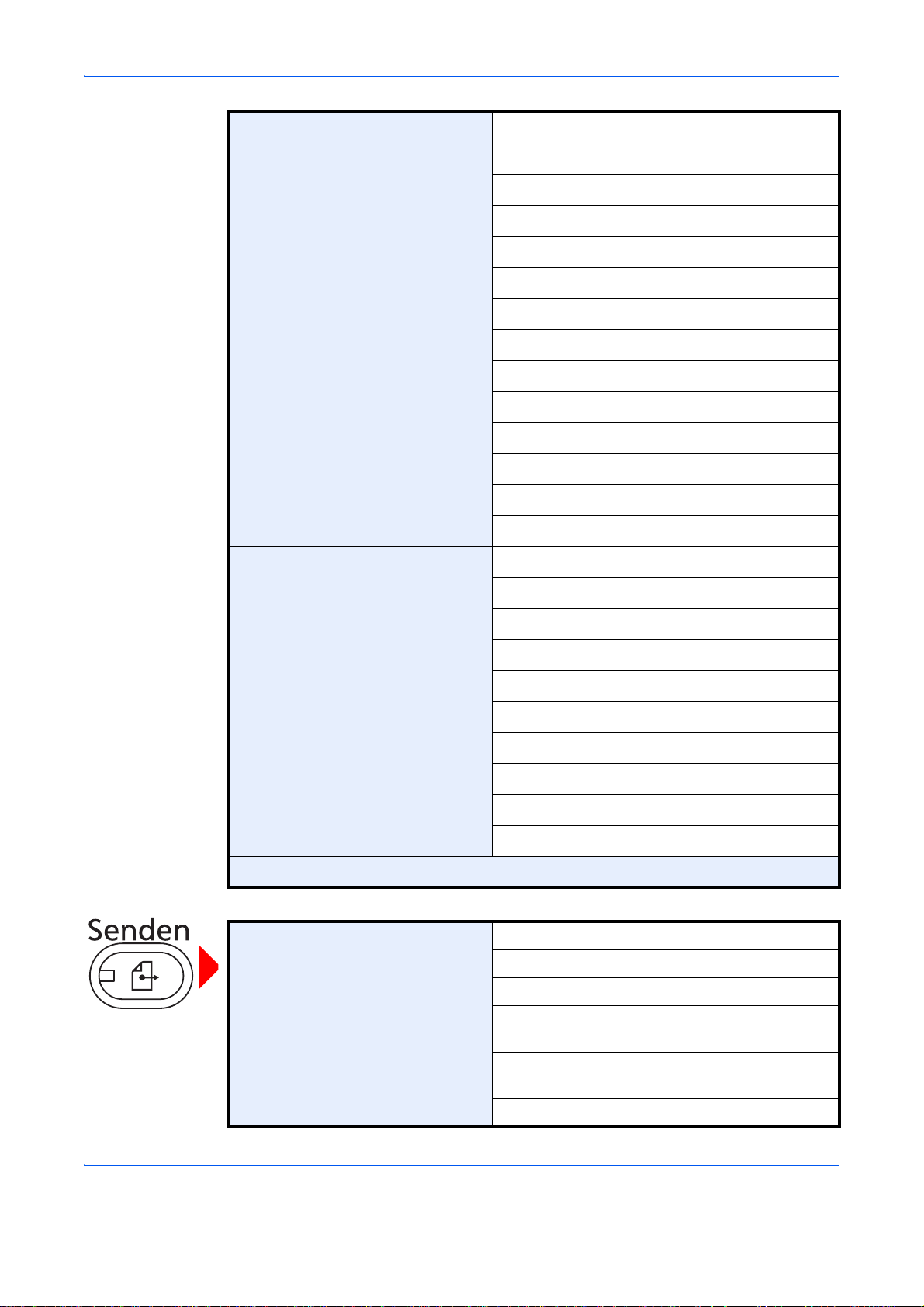
Layout/Bearbeiten Zoom (Seite 3-12)
Kombinieren (Seite 4-14)
Rand/Zentrieren (Seite 4-16)
Rand löschen (Seite 4-18)
Broschüre (Seite 4-20)
Duplex (Seite 3-14)
Deckblatt (Seite 4-23)
Formularüberlagerung (Seite 4-24)
Seitenzahl (Seite 4-25)
Memoseite (Seite 4-27)
Poster (Seite 4-29)
Bildwiederholung (Seite 4-31)
Textstempel (Seite 4-33)
Eingangsstempel (Seite 4-35)
Erweiterte Einstellung Mehrfach-Scan (Seite 4-47)
Automatische Bilddrehung (Seite 4-48)
Negativbild (Seite 4-48)
Spiegelbild (Seite 4-49)
Auftragsende Nachricht (Seite 4-50)
Dateinameneingabe (Seite 4-52)
Autragspriorität ändern (Seite 4-52)
Wiederholungskopie (Seite 4-53)
OHP-Abdeckbogen (Seite 4-55)
Betriebsart Vorlageneinzug (Seite 4-57)
Programm (Seite 3-57)
Ziel Adressbuch (Seite 3-41)
E-Mail Adresseing. (Seite 3-25)
Ordnerpfadeingabe (Seite 3-26)
FAX-Nr.-Eingabe (siehe FaxBedienungsanleitung)
i-FAX-Adresseingabe (siehe FaxBedienungsanleitung)
WSD-Scan/DSM-Scan (Seite 6-30)
x
Page 13

Original/Sendedatenformat Originalformat (Seite 6-2)
Ungleich große Originale (Seite 6-8)
2-seitig/Buchoriginal (Seite 6-11)
Originalausrichtung (Seite 6-12)
Sendeformat (Seite 6-4)
Dateiformat (Seite 6-14)
Dateitrennung (Seite 6-15)
Langes Original (siehe FaxBedienungsanleitung)
Farbe/Bildqualität Helligkeit (Seite 6-19)
Originalvorlage (Seite 6-18)
Scanauflösung (Seite 6-20)
Auflösung Faxsendung
(siehe Fax-Bedienungsanleitung)
Farbauswahl (Seite 6-23)
Schärfe (Seite 6-21)
Hintergrundhelligkeit ändern (Seite 6-22)
Durchsch. meiden (Seite 6-25)
Erweiterte Einstellung Zoom (Seite 6-6)
Zentrieren (Seite 6-7)
Rand löschen (Seite 6-26)
FAX spätere Übertragung
(siehe Fax-Bedienungsanleitung)
Mehrfach-Scan (Seite 6-24)
Auftragsende Nachricht (Seite 6-38)
Dateinameneingabe (Seite 6-28)
E-Mail Betreff/Nachricht (Seite 6-29)
Betreff/Text i-FAX
(siehe Fax-Bedienungsanleitung)
FAX Direktübertragung
(siehe Fax-Bedienungsanleitung)
FAX-Abrufempfang
(siehe Fax-Bedienungsanleitung)
Programm (Seite 3-57)
Senden und Drucken (Seite 6-40)
Senden und Speichern (Seite 6-40)
Verschlüsselte Sendung FTP (Seite 6-41)
Textstempel (Seite 6-42)
Eingangsstempel (Seite 6-43)
xi
Page 14
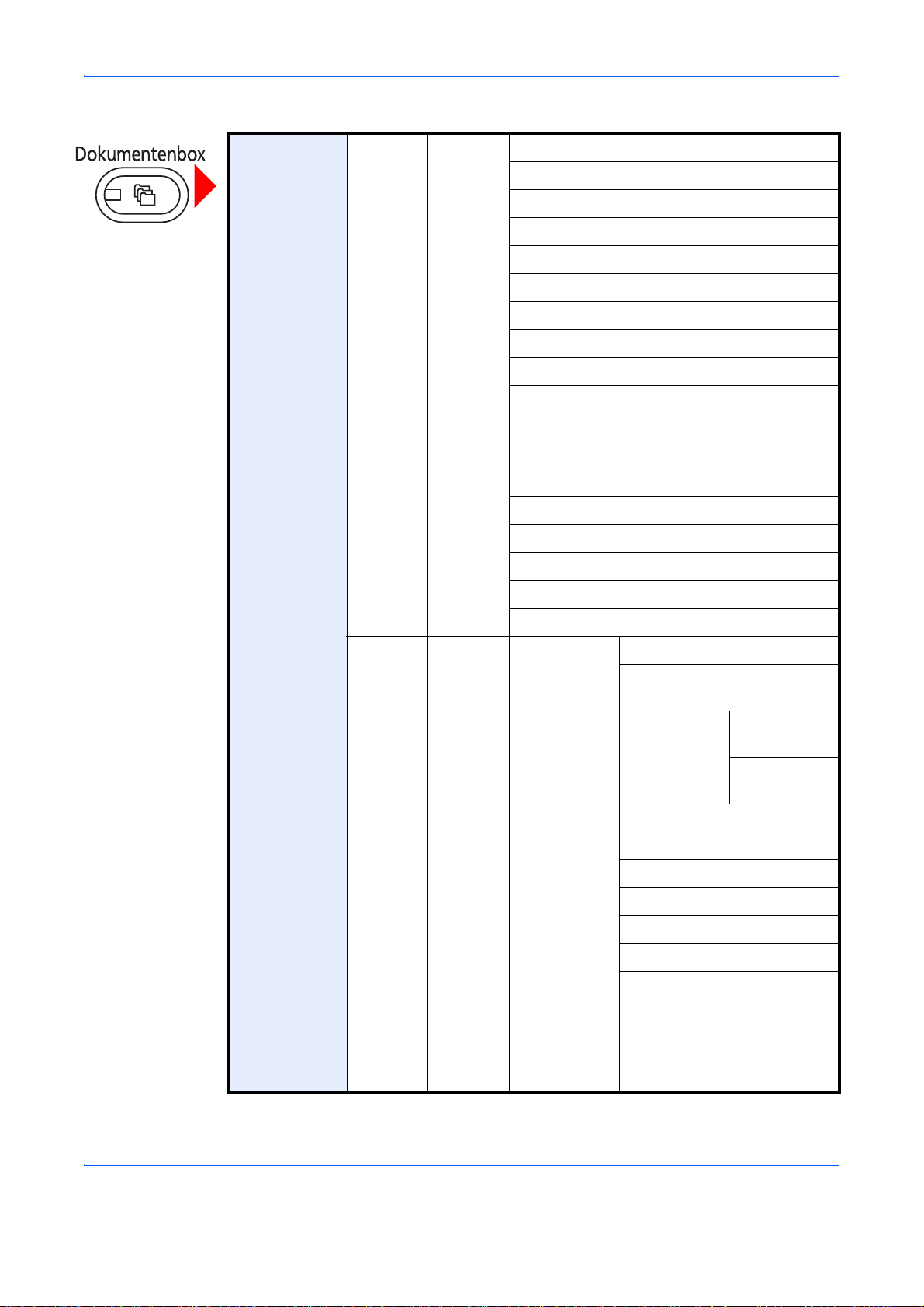
Anwenderbox Datei
speichern
Funktionen
Originalformat (Seite 6-2)
Ungleich große Originale (Seite 6-8)
2-seitig/Buchoriginal (Seite 6-11)
Originalausrichtung (Seite 6-12)
Speicherformat (Seite 7-5)
Durchsch. meiden (Seite 6-25)
Helligkeit (Seite 6-19)
Originalvorlage (Seite 6-18)
Scanauflösung (Seite 6-20)
Farbauswahl (Seite 6-23)
Schärfe (Seite 6-21)
Hintergrundhelligkeit ändern (Seite 6-22)
Zoom (Seite 6-6)
Zentrieren (Seite 6-7)
Rand löschen (Seite 6-26)
Mehrfach-Scan (Seite 6-24)
Auftragsende Nachricht (Seite 6-38)
Dateinameneingabe (Seite 6-28)
Öffnen Drucken Funktionen Papierauswahl (Seite 4-3)
Gruppieren/Versetzte
Ausgabe (Seite 3-16)
Heften/
Lochen
Ablagefach (Seite 4-13)
Kombinieren (Seite 4-14)
Rand/Zentrieren (Seite 4-16)
Broschüre (Seite 4-20)
Duplex (Seite 3-14)
Deckblatt (Seite 4-23)
Formularüberlagerung (Seite
7-11)
Seitenzahl (Seite 4-25)
Auftragsende Nachricht
(Seite 4-50)
Heften
(Seite 3-20)
Lochen
(Seite 3-22)
xii
Page 15
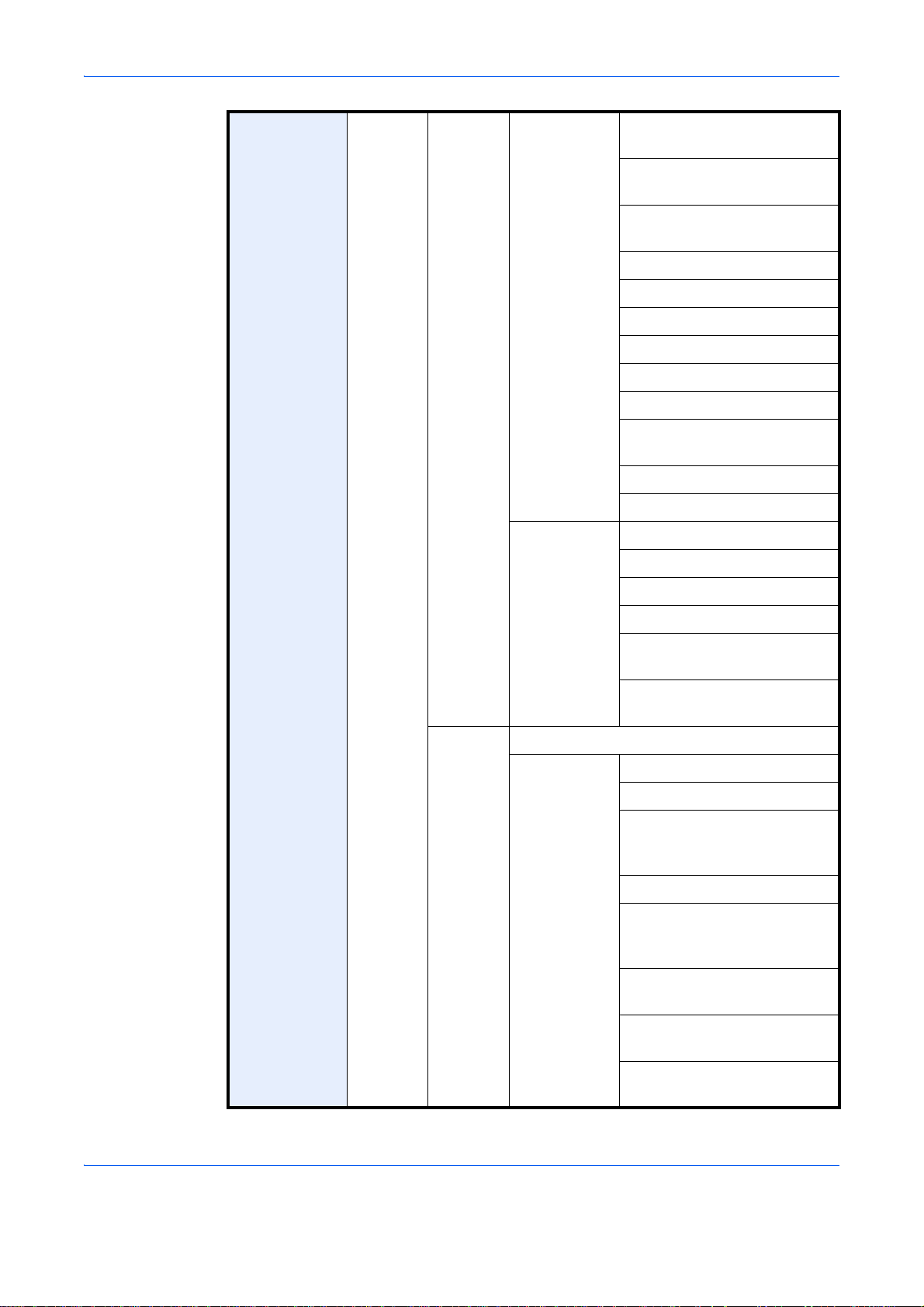
Dateinameneingabe (Seite 4-
52)
Löschen nach Druck
(Seite 7-2)
Autragspriorität ändern (Seite
4-52)
EcoPrint (Seite 4-37)
Zoom (Seite 6-6)
Falten (Seite 4-11)
Textstempel (Seite 4-33)
Eingangsstempel (Seite 4-35)
Farbbalance (Seite 4-39)
Farbton einstellen (Seite 4-
40)
Schnellauswahl (Seite 4-41)
Sättigung (Seite 4-45)
Farbe/
Bildqualität
Senden Ziel (Seite 3-41)
Funktionen Sendeformat (Seite 6-4)
Helligkeit (Seite 3-10)
Originalvorlage (Seite 3-7)
Farbauswahl (Seite 6-23)
Schärfe (Seite 4-43)
Hintergrundhelligkeit ändern
(Seite 4-44)
Durchscheinen vermeiden
(Seite 4-46)
Dateiformat (Seite 6-14)
Auflösung Faxsendung
(siehe FaxBedienungsanleitung)
Zentrieren (Seite 6-7)
FAX spätere Übertragung
(siehe FaxBedienungsanleitung)
Auftragsende Nachricht
(Seite 6-38)
xiii
Dateinameneingabe (Seite 6-
28)
E-Mail Betreff/Nachricht
(Seite 6-29)
Page 16
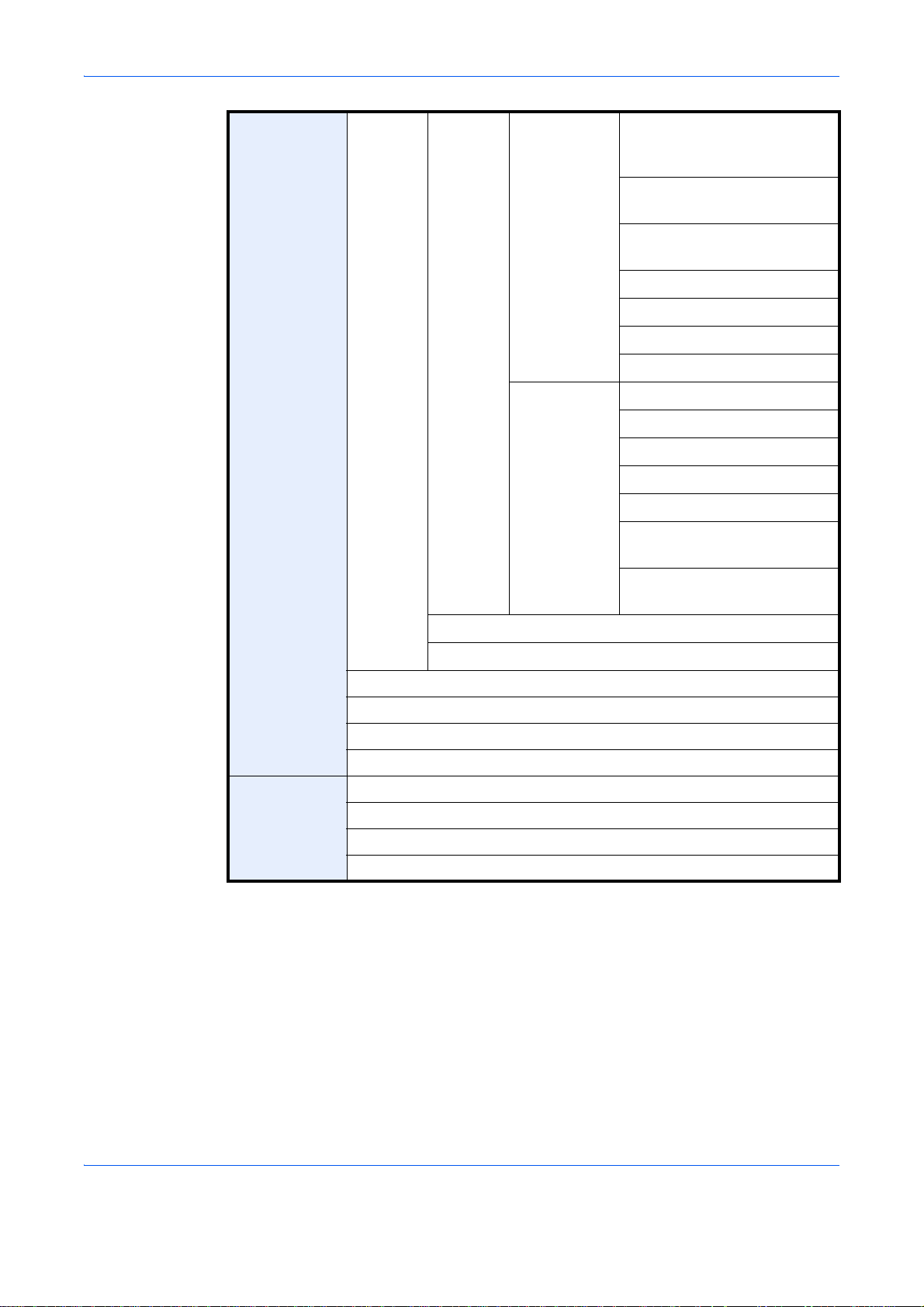
Betreff/Text i-FAX
(siehe FaxBedienungsanleitung)
Verschlüsselt in FTP senden
(Seite 6-41)
Löschen nach Sendung
(Seite 7-10)
Zoom (Seite 6-6)
Dateitrennung (Seite 6-15)
Textstempel (Seite 6-42)
Eingangsstempel (Seite 6-43)
Auftrags-Box
Farbe/
Bildqualität
Helligkeit (Seite 6-19)
Originalvorlage (Seite 6-18)
Auflösung (Seite 6-20)
Farbauswahl (Seite 6-23)
Schärfe (Seite 6-21)
Hintergrundhelligkeit ändern
(Seite 6-25)
Durchscheinen vermeiden
(Seite 6-25)
Verbinden (Seite 7-13)
Verschieben/Kopieren(Seite 7-12)
Detail (Seite 3-47)
Suchen (Name) (Seite 3-47)
Suchen (Nr.) (Seite 3-47)
Box speich./berarb.(Seite 7-2)
Privater/Gespeicherter Druckauftrag (Seite 7-16)
Schnellkopie/Prüfen und Halten (Seite 7-17)
Wiederholungskopie (Seite 7-20)
Formularüberlagerung (Seite 7-22)
xiv
Page 17
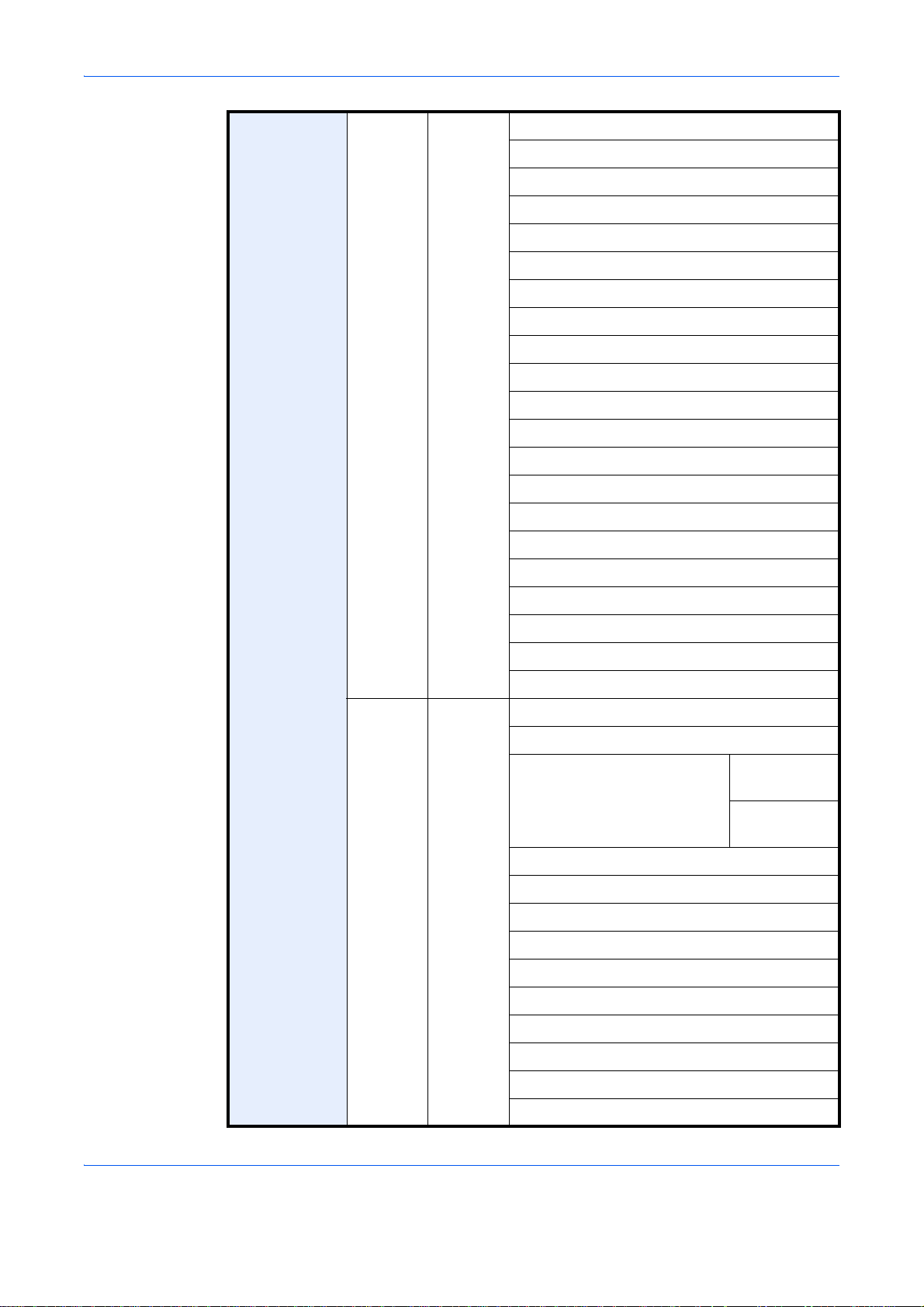
Externer
Speicher
Datei
speichern
Funktionen
Originalformat (Seite 6-2)
Ungleich große Originale (Seite 6-8)
2-seitig/Buchoriginal (Seite 6-11)
Originalausrichtung (Seite 6-12)
Speicherformat (Seite 7-5)
Durchsch. meiden (Seite 6-25)
Helligkeit (Seite 6-19)
Originalvorlage (Seite 6-18)
Scanauflösung (Seite 6-20)
Farbauswahl (Seite 6-23)
Schärfe (Seite 6-21)
Hintergrundhelligkeit ändern (Seite 6-22)
Zoom (Seite 6-6)
Zentrieren (Seite 6-7)
Rand löschen (Seite 6-26)
Mehrfach-Scan (Seite 6-24)
Auftragsende Nachricht (Seite 6-38)
Drucken Funk-
tionen
Dateinameneingabe (Seite 6-28)
Dateiformat (Seite 6-14)
Textstempel (Seite 6-42)
Eingangsstempel (Seite 6-43)
Papierauswahl (Seite 4-3)
Gruppieren/Versetzte Ausgabe (Seite 3-16)
Heften/Lochen Heften
(Seite 3-20)
Lochen
(Seite 3-22)
Ablagefach (Seite 4-13)
Duplex (Seite 3-14)
Auftragsende Nachricht (Seite 4-50)
Autragspriorität ändern (Seite 4-52)
Falten (Seite 4-11)
Textstempel (Seite 4-33)
Eingangsstempel (Seite 4-35)
xv
Verschlüsseltes PDF-Passwort
JPEG/TIFF-Druck
XPS seitengenau
(Seite 7-26)
(Seite 7-26)
(Seite 7-25)
Page 18
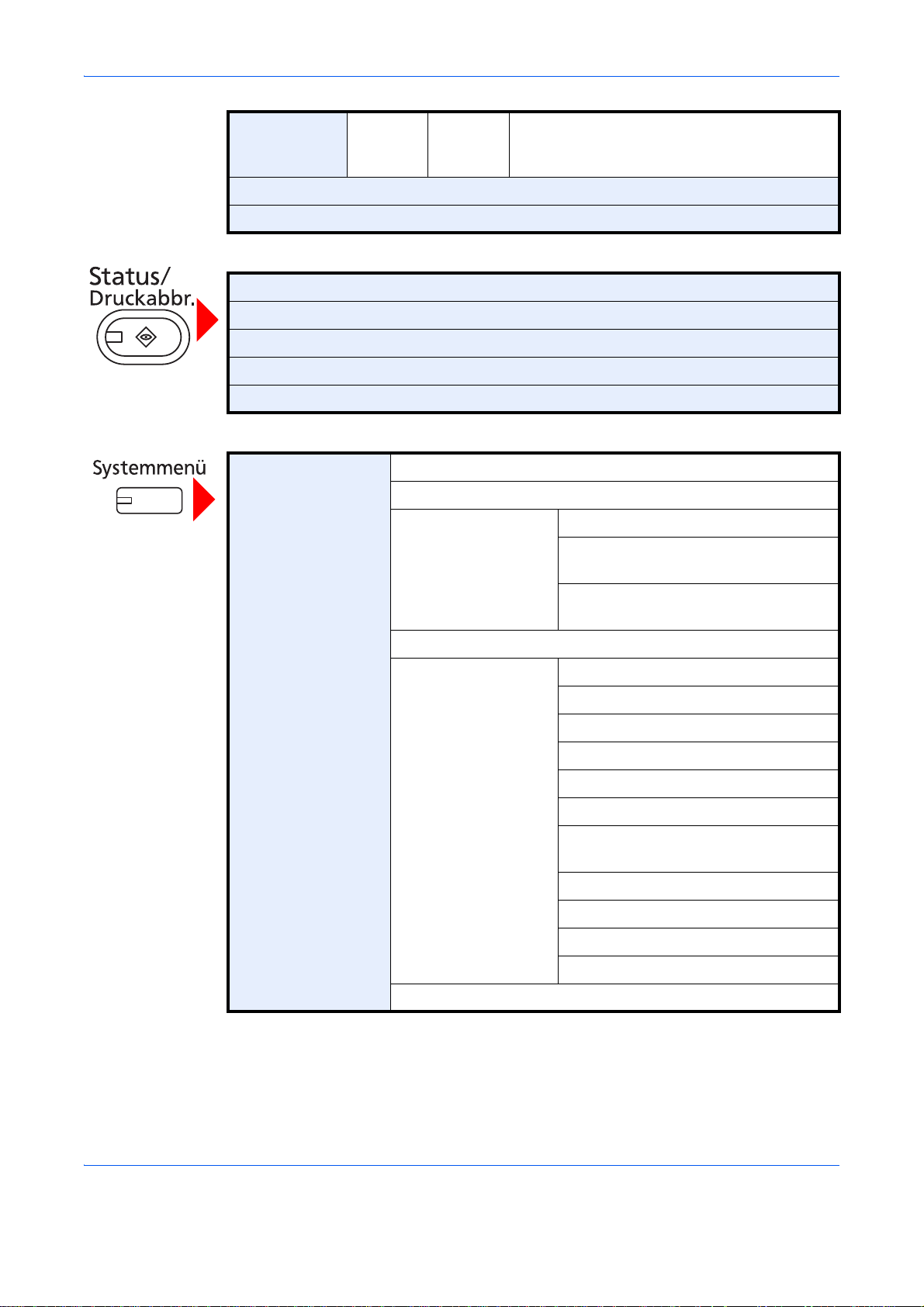
Farbe/
Bildqualität
FAX-Box (siehe Fax-Bedienungsanleitung)
Programm (Seite 3-57)
Druckaufträge (Seite 8-3)
Sendeaufträge (Seite 8-5)
Speicheraufträge (Seite 8-6)
Gerät/Kommunikation (Seite 8-14)
Papier/Material (Seite 8-13)
Allgemeine
Einstellungen
Sprache (Seite 9-2)
Standardanzeige (Seite 9-3)
Ton Warnton (Seite 9-4)
Farbauswahl (Seite 6-23)
FAX-Lautsprecherlautst.
(siehe Fax-Bedienungsanleitung)
FAX-Lautsprecherlautst.
(siehe Fax-Bedienungsanleitung)
Tastaturbelegung (Seite Anhang-8)
Original-/PapierEinstellungen
Maßeinheit (Seite 9-12)
Anwender-Originalformat (Seite 9-4)
Anwender-Papierformat (Seite 9-5)
Kassetteneinstellung (Seite 9-6)
Universalzufuhr-Einstellung (Seite 9-7)
Medientypteinstellung (Seite 9-8)
Standardpapierquelle (Seite 9-9)
Autom. Originalerkennnung (Seite 9-
10)
Medium für Auto (Farbe) (Seite 9-10)
Medium für Auto (S/W) (Seite 9-10)
Papierquelle für Deckbl. (Seite 9-11)
Sondermaterial (Seite 9-11)
xvi
Page 19
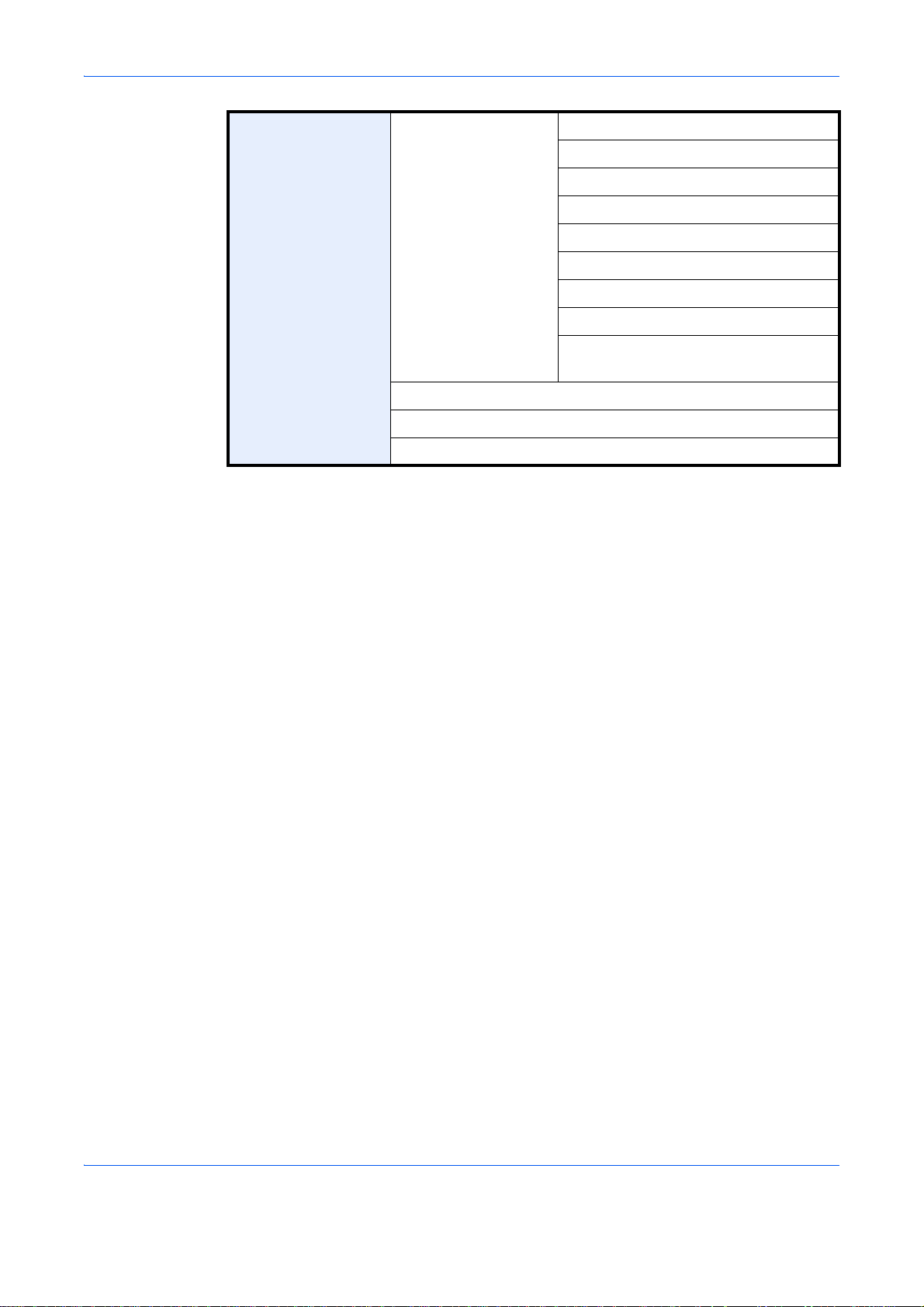
Fehlerbehandlung Fehler bei Duplexdruck (Seite 9-13)
Endbearbeitungsfehler (Seite 9-13)
Fehler Heftklammern leer (Seite 9-13)
Fehler Heftstärke (Seite 9-13)
Locherbehälter voll (Seite 9-14)
Papiergrößenfehler (Seite 9-14)
Falsches Papier eingelegt (Seite 9-14)
Papierstau vor Heften (Seite 9-14)
Schräg/mehrf. gezog. Orig. (Seite 9-
14)
Ablagefach (Seite 9-15)
Bestätigen d. Ausrichtung (Seite 9-16)
Aktion leerer Farbtoner (Seite 9-16)
xvii
Page 20
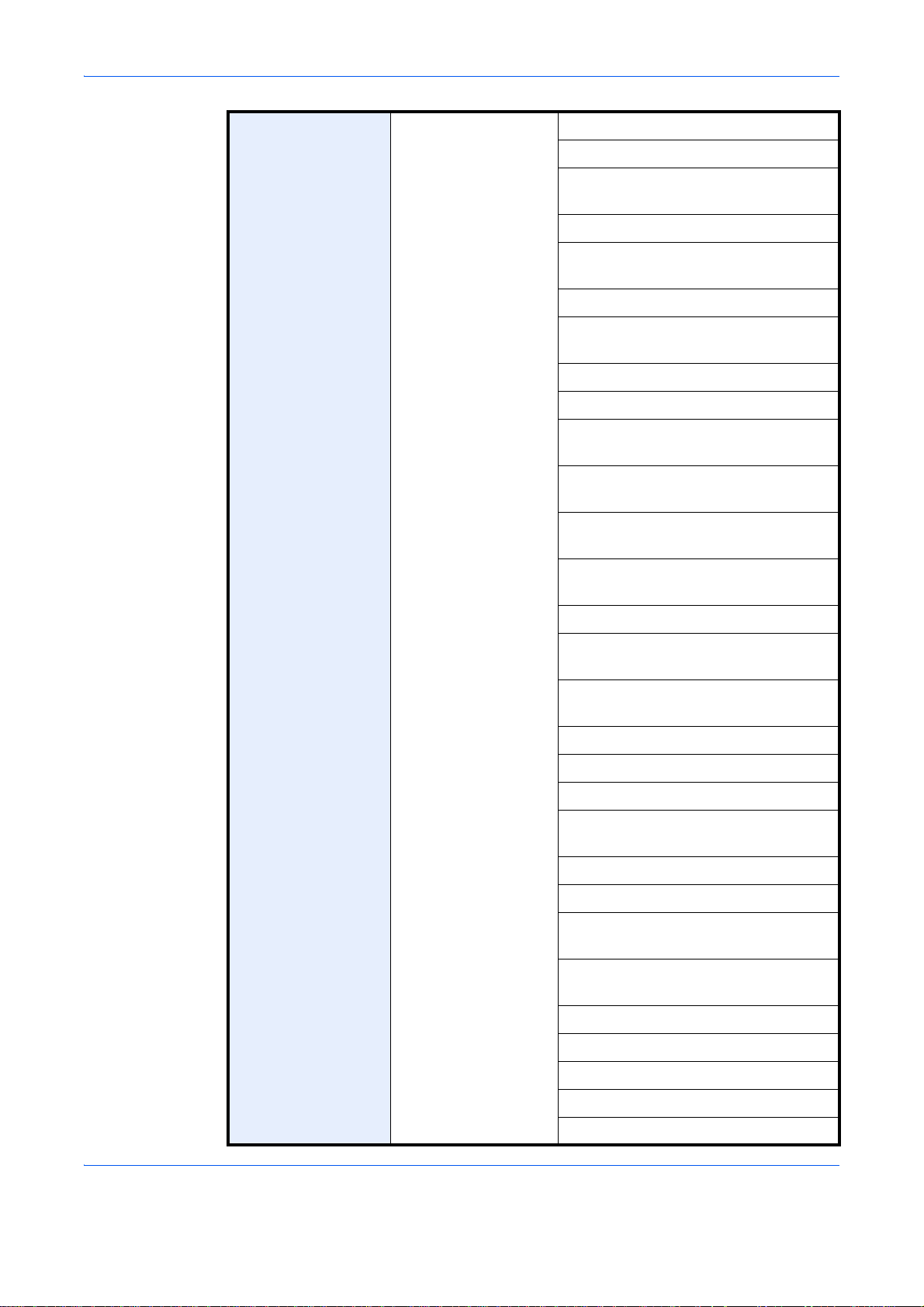
Funktionsstandardwerte
Originalausrichtung (Seite 9-17)
Originalvorlage (Kopieren) (Seite 9-18)
Orig. vorlage(Send/Speich) (Seite 9-
18)
Scanauflösung (Seite 9-19)
Auflösung Faxsendung
(siehe Fax-Bedienungsanleitung)
Farbauswahl (Kopieren) (Seite 9-19)
Farbausw. (Senden/Speich.) (Seite 9-
19)
Dateiformat (Seite 9-20)
Dateitrennung (Seite 9-21)
Hintergrundheligkeit (Kopieren) (Seite
9-21)
Hintergrundhell. (Senden/Speichern)
(Seite 9-22)
Durchsch. meiden (Kopieren) (Seite 9-
22)
Durchsch. meiden (Senden/Speichern)
(Seite 9-22)
Zoom (Seite 9-23)
Standardeinstellung für Randlöschung
(Seite 9-23)
Randlöschung Rückseite
(Seite 9-24)
Standardmäßiger Rand (Seite 9-24)
Automatische Bilddrehung (Seite 9-24)
EcoPrint (Seite 9-25)
Tonersparstufe (EcoPrint)
(Seite 9-25)
Hoch kompr. PDF-Bild (Seite 9-26)
Farb-TIFF Komprimierung (Seite 9-26)
Bildqualität (Dateiformat)
(Seite 9-26)
Gruppieren/Versetzte Ausgabe (Seite
9-27)
JPEG/TIFF-Druck (Seite 9-27)
XPS seitengenau (Seite 9-28)
xviii
Mehrfach-Scan (Seite 9-28)
PDF/A (Seite 9-28)
Dateinameneingabe (Seite 9-28)
Page 21
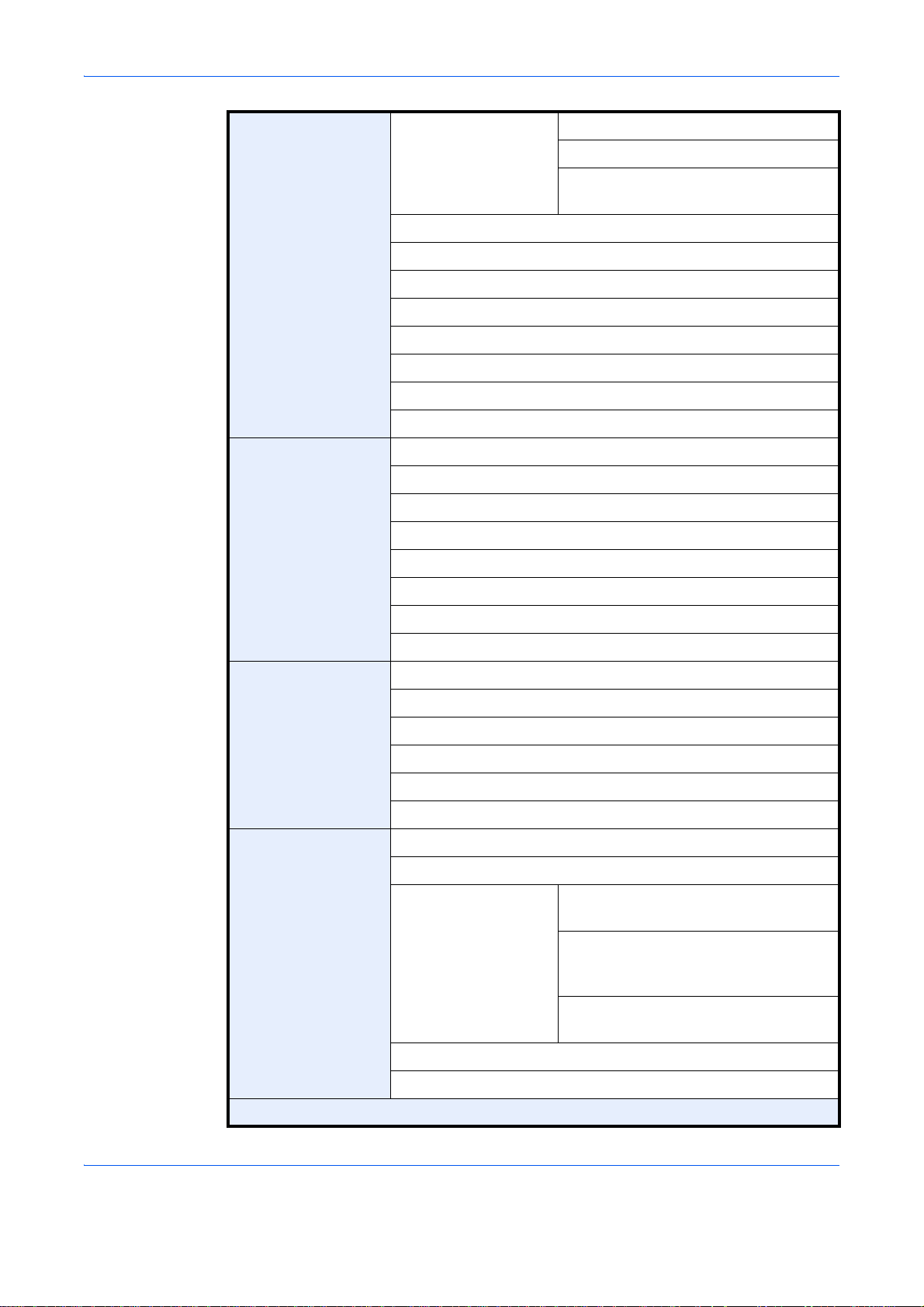
E-Mail Betreff/Nachricht (Seite 9-29)
Wiederholungskopie (Seite 9-30)
Betriebsart Vorlageneinzug (Seite 9-
30)
USB-Tastatur-Typ (Seite 9-30)
Systemstempel (Seite 9-31)
Manuell Heften (Seite 9-40)
Statusanzeige anpassen (Seite 9-41)
Wenig Toner Alarmmenge (Seite 9-41)
Einseitige Dokum. versetzen (Seite 9-42)
Auftragsprotokoll anzeigen (Seite 9-42)
Mitteilung bei Bannerdruck (Seite 9-43)
Kopie Papierauswahl (Seite 9-44)
Automatische Bilddrehung (Seite 9-45)
Autom. Papierauswahl (Seite 9-46)
Autom. % Priorität (Seite 9-46)
Nächste Priorität reservieren (Seite 9-47)
Format für kleine Originale (Seite 9-47)
Maximale Kopienzahl (Seite 9-47)
Funktionen in Basis-Karte (Seite 9-47)
Senden Funktionen in Basis-Karte (Seite 9-49)
Ziel vor Sendung prüfen (Seite 9-49)
Eingabe prüfen neues Ziel (Seite 9-50)
Farbtyp (Seite 9-50)
Standardanzeige (Seite 9-51)
Senden und Weiterleiten (Seite 9-51)
Dokumentenbox/
Externer Speicher
Anwender-Box (Seite 9-58)
FAX-Box (siehe Fax-Bedienungsanleitung)
Auftrags-Box Schnellkopie-Auftragsaufbewahrung
(auf Seite 7-17)
Aufbewahren von WiederholungsAufträgen.
(auf Seite 7-20)
Abrufbox
(siehe Fax-Bedienungsanleitung)
Funktionen in Basis-Karte (Seite 9-59)
FAX (siehe Fax-Bedienungsanleitung)
xix
Löschen Auftragsspeicher (auf Seite
7-23)
Page 22
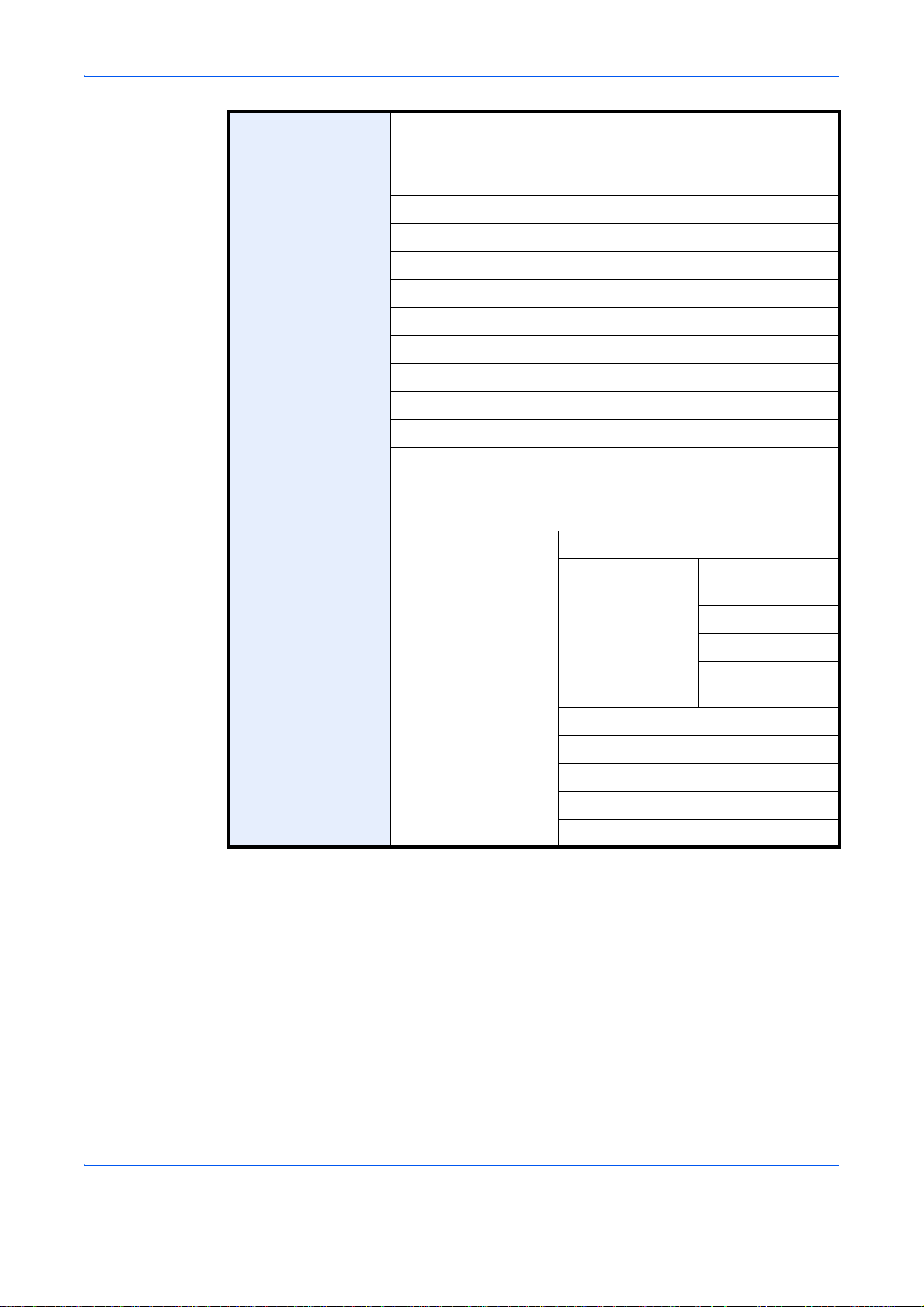
Drucker Emulation (Seite 9-60)
Farbeinstellung (Seite 9-61)
Glanzmodus (Seite 9-61)
EcoPrint (Seite 9-62)
Tonersparstufe (EcoPrint) (Seite 9-62)
A4/Letter ignorieren (Seite 9-62)
Duplex (Seite 9-63)
Kopien (Seite 9-63)
Ausrichtung (Seite 9-64)
Formfeed-Timeout (Seite) 9-64
LF-Einstellung (Seite 9-65)
CR-Einstellung (Seite 9-65)
Auftragsname (Seite 9-65)
Benutzername (Seite 9-66)
Papierzufuhr Methode (Seite 9-66)
System Netzwerk Hostname (Seite 9-98)
TCP/IP
Einstellung
NetWare (Seite 9-103)
AppleTalk (Seite 9-104)
WSD-Scan (Seite 9-104)
WSD-Druck (Seite 9-104)
Enhanced WSD (Seite 9-105)
TCP/IP
(Seite 9-98)
IPv4 (Seite 9-99)
IPv6 (Seite 9-100)
Protokolldetail
(Seite 9-102)
xx
Page 23
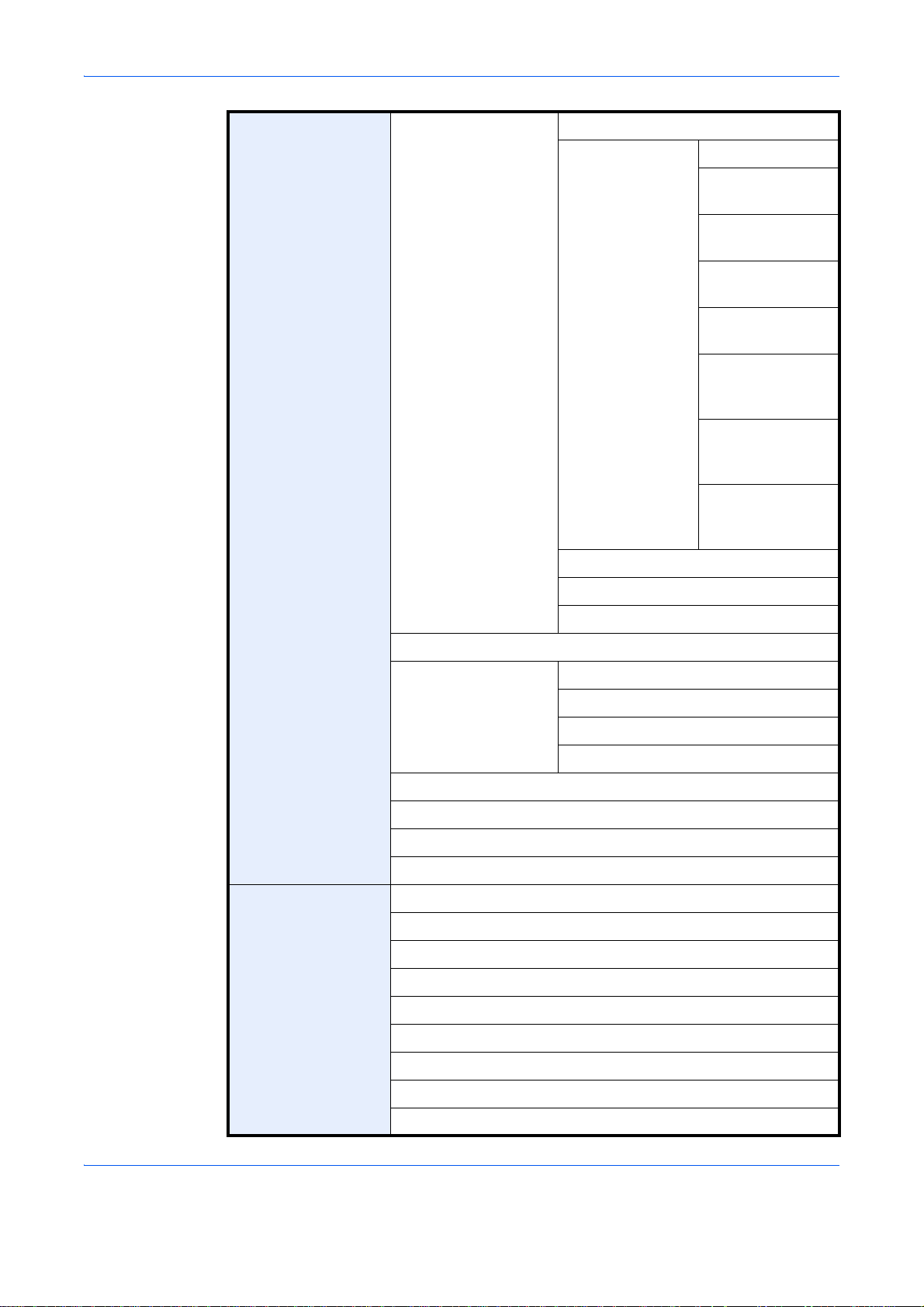
Enhanced WSD (SSL) (Seite 9-105)
SicherheitsProtokolle
IPSec (Seite 9-110)
LAN-Schnittstelle (Seite 9-110)
SSL (Seite 9-106)
IPP Sicherheit
(Seite 9-106)
HTTP Sicherheit
(Seite 9-107)
LDAP Sicherheit
(Seite 9-107)
SMTP Sicherheit
(Seite 9-108)
POP3 Sicherheit
(Nutzer 1)
(Seite 9-108)
POP3 Sicherheit
(Nutzer 2)
(Seite 9-109)
POP3 Sicherheit
(Nutzer 3)
(Seite 9-109)
Netzwerk neu starten (Seite 9-110)
System komplett neustarten (Seite 9-97)
Schnittstelle sperren USB-Host (Seite 9-111)
USB-Gerät (Seite 9-111)
Optionale Schnittstelle 1 (Seite 9-111)
Optionale Schnittstelle 2 (Seite 9-111)
Sicherheitsstufe (Seite 9-112)
Dokumentüberwachung (Seite 9-112)
Datensicherheit (Seite 9-114)
Optionale Funktion (Seite 9-116)
Datum/Uhrzeit Datum/Uhrzeit (Seite 9-80)
Datumsformat (Seite 9-80)
Zeitzone (Seite 9-81)
Aut. Rückst. akt./deak. (Seite 9-81)
Ruhemodus (Seite 9-82)
Betriebsauf. n. Fehler (Seite 9-83)
Energiespar-Timer (Seite 9-82)
Rücksetz-Timer Bedienfeld (Seite 9-81)
Ruhe-Timer (Seite 9-83)
xxi
Page 24
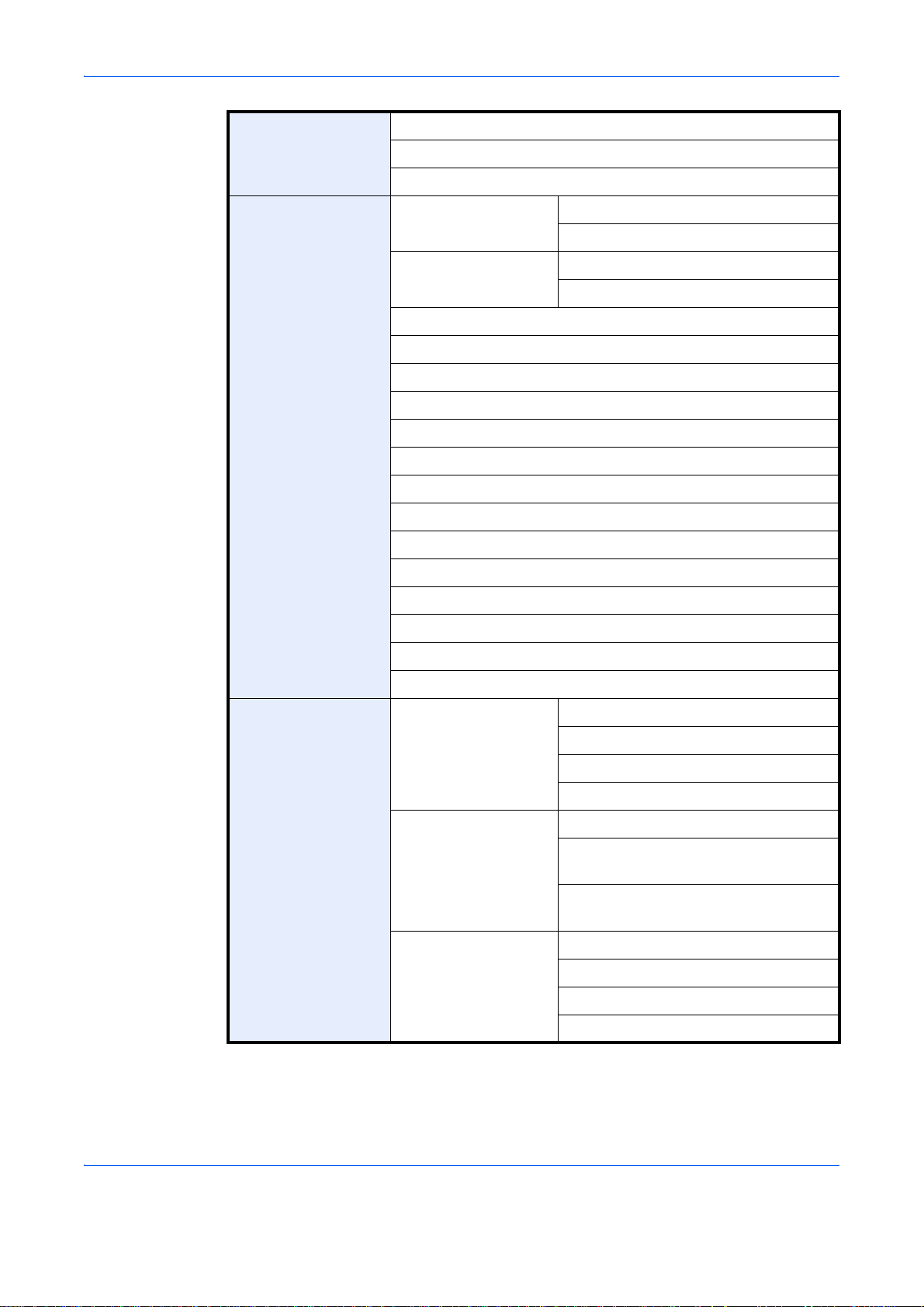
Lösch-Timer Unterbr.modus (Seite 9-84)
Fehlerhaften Job auslassen (Seite 9-84)
Timer für Fehlerlöschung (Seite 9-84)
Einstellungen/
Wartung
Helligkeit einstellen Kopieren (Seite 9-71)
Senden/Box (Seite 9-71)
Hintergrundhelligkeit
ändern
Kopieren (Automatisch) (Seite 9-72)
Senden/Box (Auto) (Seite 9-72)
Trommelauffrischung (Seite 9-72)
Schwarzlinienkorrektur (Seite 9-73)
Systeminitialisierung (Seite 9-73)
Displayhelligkeit (Seite 9-73)
Flüsterbetrieb (Seite 9-74)
Autom. Farbkorrektur (Seite 9-74)
Farbausrichtung (Seite 9-74)
Kalibrierungsintervall (Seite 9-76)
Einstellung Tonwertkurve (Seite 9-77)
Kalibrierung (Seite 9-77)
Entwicklerauffrischung (Seite 9-78)
Laserscanner-Reinigung (Seite 9-78)
Rollneigung Papier korrig. (Seite 9-78)
Schneller erster Ausdruck (Seite 9-79)
Bericht Bericht drucken Statusseite (Seite 9-67)
Schriftartliste (Seite 9-67)
Netzwerkstatus (Seite 9-68)
Servicestatus (Seite 9-68)
ErgebnisberichtEinstellung
Sendeergebnis-Bericht (Seite 9-68)
FAX-Empf.-Erg.-Bericht
(siehe Fax-Bedienungsanleitung)
Einst. Meld. Auftragsende
(siehe Fax-Bedienungsanleitung)
Auftragshistorie
versenden
Automatisches Senden (Seite 9-69)
Sende Auftragshistorie (Seite 9-70)
Ziel (Seite 9-69)
Auftrags-Betreff (Seite 9-70)
xxii
Page 25
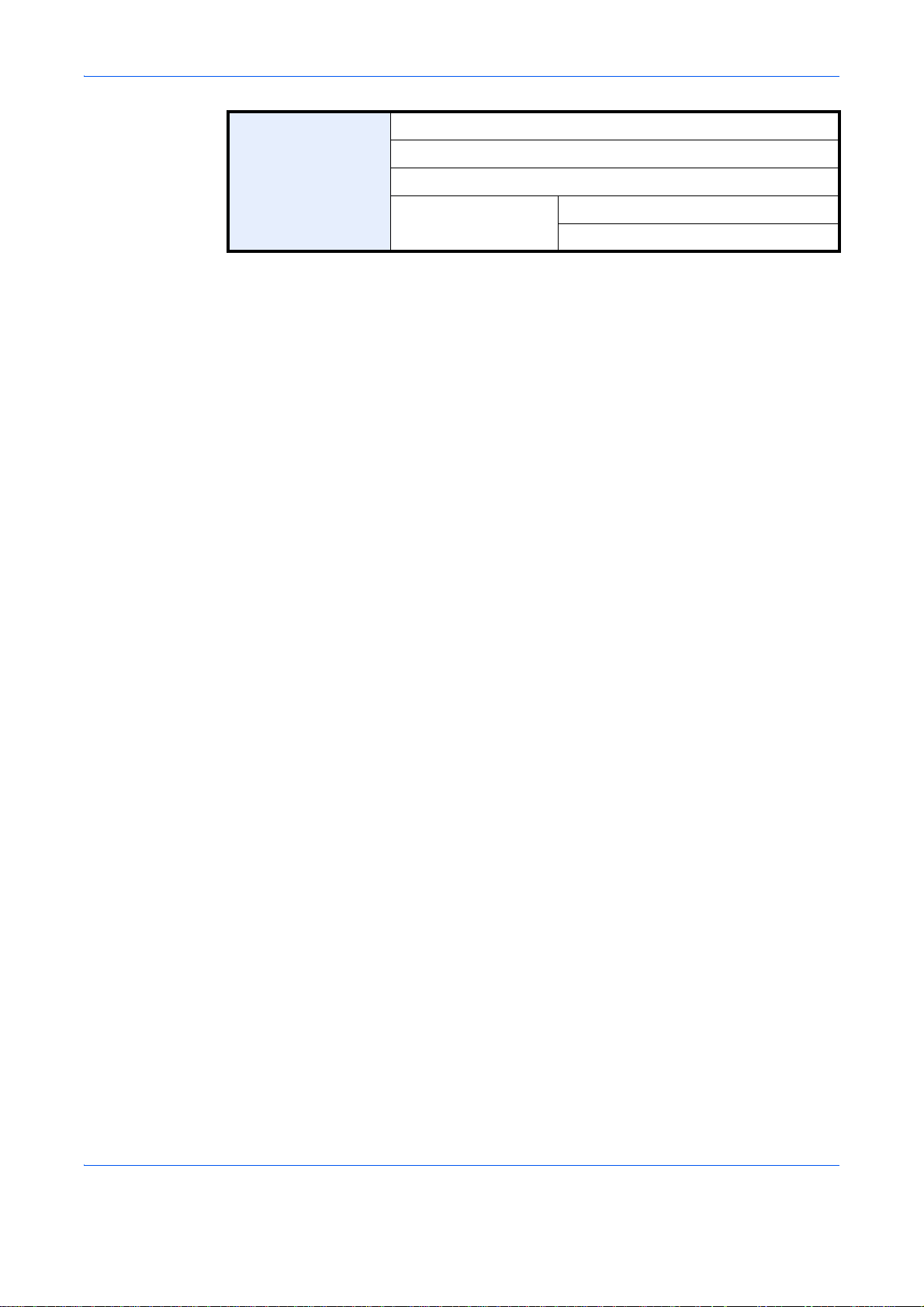
Ziel bearbeiten Adressbuch (Seite 9-85)
Zielwahltasten (Seite 9-89)
Listendruck (siehe Fax-Bedienungsanleitung)
Adressbuch Standard Sortieren (Seite 9-91)
Suche eingrenzen (Seite 9-91)
xxiii
Page 26
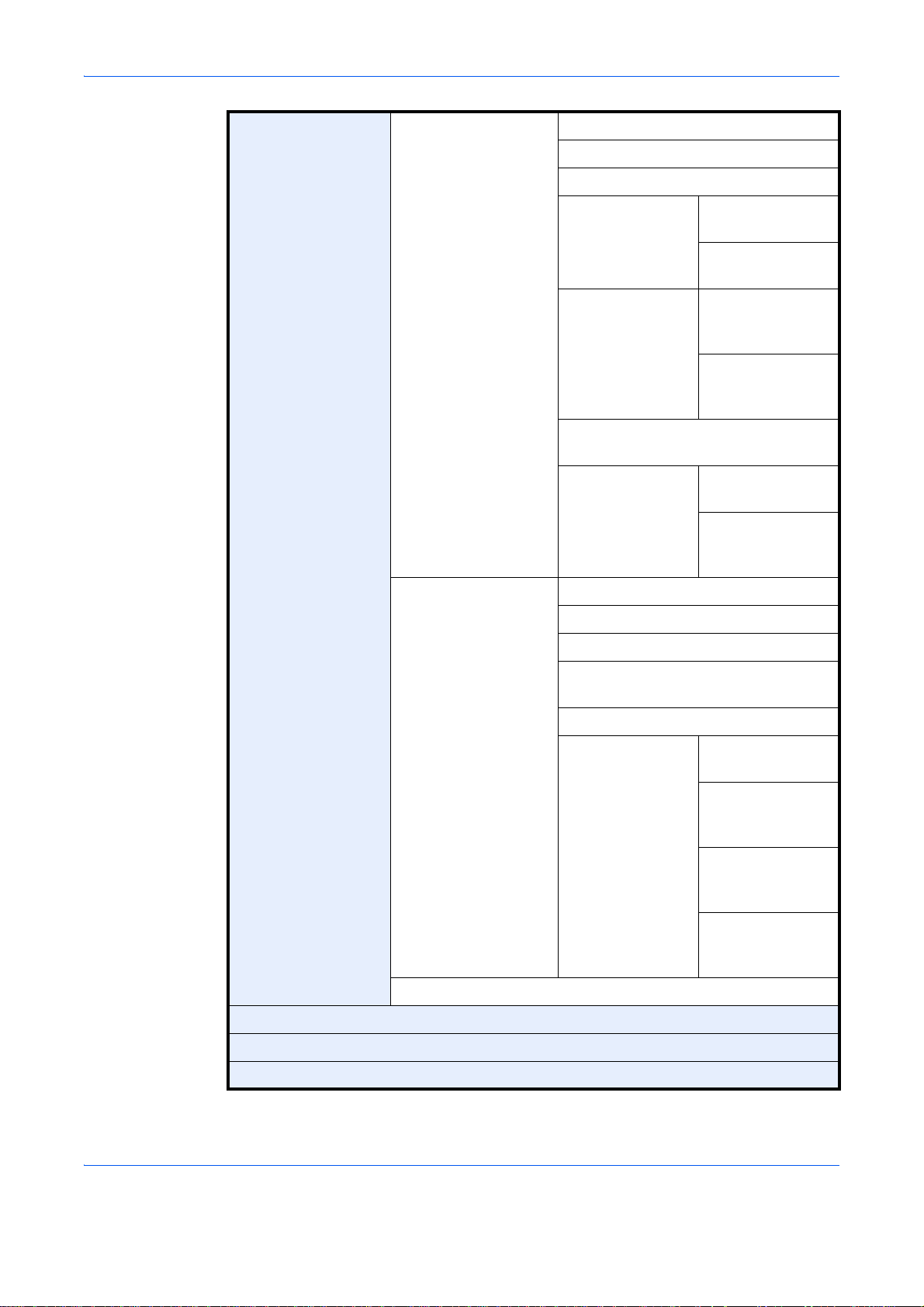
Benutzer-Login/
Kostenstellen
Ben.-LoginEinstellung
Benutzer-Login (Seite 10-2)
Lokale Benutzerliste (Seite 10-6)
Lokale Authentifizierung (Seite 10-11)
Einstellung
Gruppenautor.
Gäste
Autorisierung
Einstell.
NW Benutzereigen. erhalten
(Seite 10-17)
Einstellung
Einfacher Login
Gruppenautorisier
ung (Seite 10-12)
Gruppenliste
(Seite 10-12)
Gäste
Autorisierung
(Seite 10-14)
Gäste
Eigenschaften
(Seite 10-15)
Einfacher Login
(Seite 10-19)
Taste Einfacher
Login (Seite 10-
19)
Kostenstellenverwaltung
Auftrag m. unbek Ben.-ID (Seite 10-11)
Benutzereigenschaften (Seite 10-9)
Kostenstellen (Seite 10-22)
Druck Kostenstellenliste (Seite 10-35)
Kostenstellen gesamt (Seite 10-32)
Abrechnung von Einzelaufträgen
(Seite 10-32)
Kostenstellenliste (Seite 10-24)
Standardeinstellung
Limit übernehmen
(Seite 10-29)
Kopierer-/
Druckerzähler
(Seite 10-27)
Standardzählerlimit
(Seite 10-30)
Anzahl nach
Papierformat
(Seite 10-33)
Anwendungen (Seite 9-116)
Internet (Seite 9-92)
xxiv
Page 27
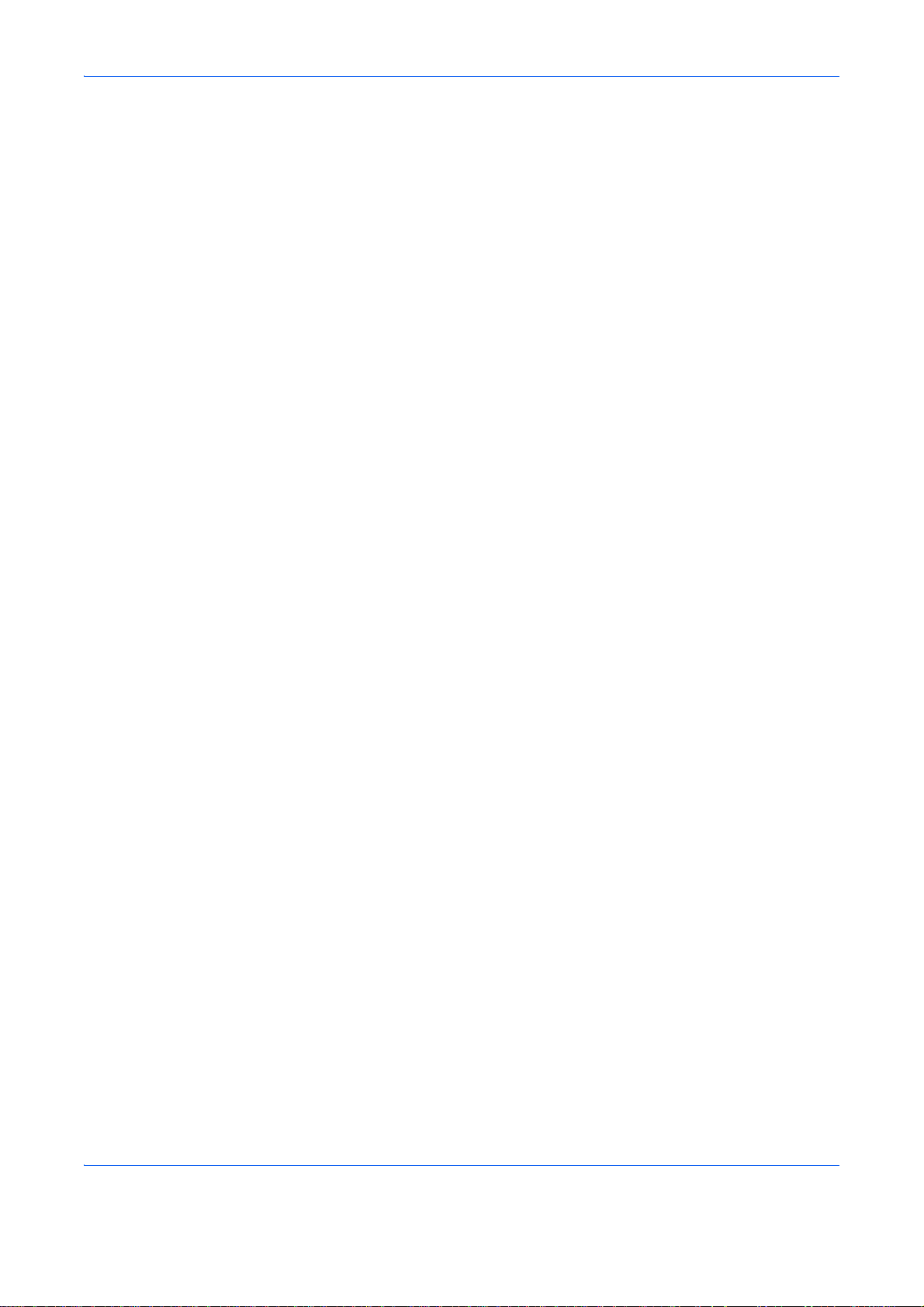
Geeignete Umgebung
Das Gerät sollte in einem Raum aufgestellt werden, in dem eine gleichmäßige Temperatur und Luftfeuchtigkeit
herrschen:
• Temperatur: 10 bis 32,5 °C
(Bei einer Temperatur von 32,5 °C sollte die Luftfeuchtigkeit höchstens 70% betragen.)
• Luftfeuchtigkeit: 15 bis 80%
(Bei einer Luftfeuchtigkeit von 80% sollte die Temperatur höchstens 30 °C betragen.)
Benutzen Sie beschichtetes Papier, wenn die Temperatur 27 °C oder weniger bei einer Luftfeuchtigkeit von 60%
oder weniger beträgt.
Abweichungen von diesen Werten können Beeinträchtigungen der Druckqualität zu Folge haben. Es wird
empfohlen, dass System bei 16 bis 27 °C und 36 bis 65% Luftfeuchtigkeit zu betreiben. Außerdem vermeiden
Sie folgende Umgebungsbedingungen.
Das System erkennt die Raumtemperatur automatisch und zeigt folgende Mitteilung an, wenn die Temperatur
zu hoch oder zu niedrig ist.
Meldung: "Warnung vor zu hoher Raumtemperatur. Regulieren Sie die Temperatur" oder "Warnung vor zu
niedriger Raumtemperatur. Regulieren Sie die Temperatur."
Um das System optimal betreiben zu können, regulieren Sie Temperatur und Luftfeuchtigkeit, sobald diese
Meldung angezeigt wird. Zusätzlich vermeiden Sie folgende Umgebungsbedingungen.
• Gerät nicht in der Nähe eines Fensters oder an einem anderen Ort mit direkter Sonneneinstrahlung
aufstellen.
• Gerät nicht an einem Ort aufstellen, der Vibrationen ausgesetzt ist.
• Gerät nicht an einem Ort mit starken Temperaturschwankungen aufstellen.
• Gerät nicht direkter Heiß- oder Kaltzugluft aussetzen.
• Gerät nur an einem ausreichend belüfteten Ort aufstellen.
Ist der Boden empfindlich gegen Rollen, stellen Sie sicher, dass die Bodenoberfläche bei späterem Verschieben
das Gerätes nicht beschädigt wird.
Während des Kopierens können kleine Mengen Ozon freigesetzt werden. Diese Mengen stellen jedoch kein
Gesundheitsrisiko dar. Wird das Gerät in einem schlecht gelüfteten Raum über längere Zeit ununterbrochen
verwendet, kann es zur Entwicklung unangenehmen Geruchs kommen. Es empfiehlt sich, den Raum, in dem
das Gerät steht, immer gut zu lüften. Dieses Gerät darf nicht unter Leuchtstofflampen aufgestellt werden. Das
Originalformat wird möglicherweise falsch ermittelt.
xxv
Page 28
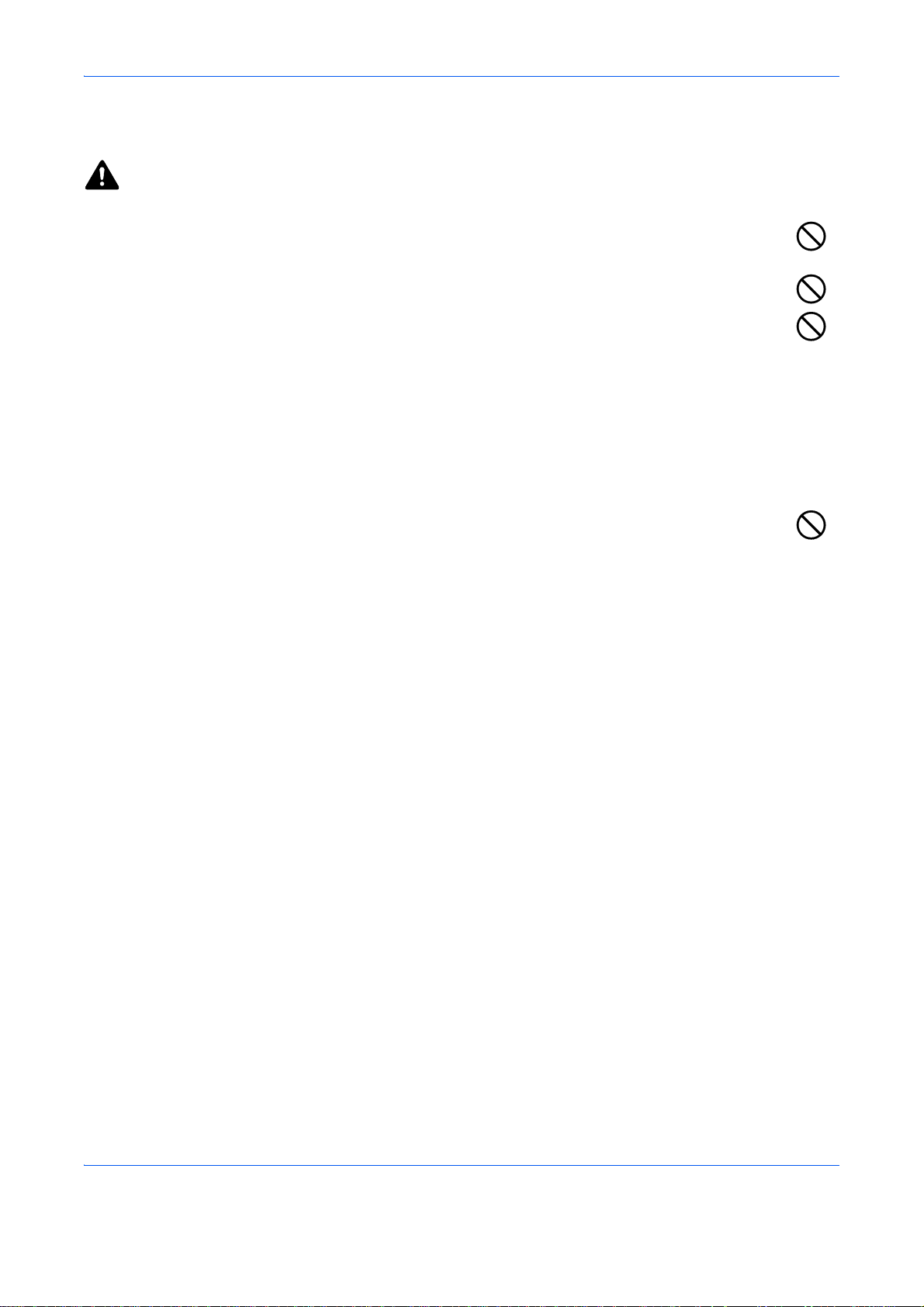
Vorsichtsmaßnahmen beim Umgang mit Verbrauchsmaterial
ACHTUNG:
Versuchen Sie nicht Teile zu verbrennen, die Toner enthalten. Durch Funkenflug können
Verbrennungen entstehen.
Bewahren Sie alle Teile, die Toner enthalten, außerhalb der Reichweite von Kindern auf.
Tritt Toner aus Teilen aus, die Toner enthalten, vermeiden Sie Kontakt mit Haut und Augen und
verschlucken oder atmen Sie keinen Toner ein.
• Wird versehentlich Toner eingeatmet, in einem gut gelüfteten Raum mit einer großen Wassermenge
gurgeln. Bei Husten einen Arzt aufsuchen.
• Wird versehentlich Toner verschluckt, Mund spülen und ein bis zwei Gläser Wasser trinken. Bei Husten
einen Arzt aufsuchen.
• Gelangt Toner in die Augen, gründlich mit Wasser spülen. Bei bleibenden Problemen einen Arzt aufsuchen.
• Toner, der mit der Haut in Berührung gekommen ist, mit Wasser und Seife abwaschen.
Versuchen Sie nicht Teile, die Toner enthalten, gewaltsam zu öffnen oder zu zerstören.
Andere Vorsichtsmaßnahmen
Entsorgen Sie den leeren Tonerbehälter und den Resttonerbehälter bei Ihrem Händler oder Kundendienst. Die
leeren Tonerbehälter und Resttonerbehälter können recycelt bzw. gemäß den geltenden Vorschriften entsorgt
werden.
Der Kopierer sollte nicht direktem Sonnenlicht ausgesetzt sein.
Stellen Sie die Maschine in einem Raum auf, in dem die Temperatur konstant unter 40º C bleibt. Weiterhin sollte
der Raum keiner stark schwankenden Temperatur oder Luftfeuchtigkeit ausgesetzt sein.
Wird der Kopierer über einen längeren Zeitrum nicht benutzt, sämtliche Papierstapel aus den Kassetten
entfernen und in der Originalverpackung vor Feuchtigkeit geschützt lagern.
Ist das optionale Faxkit installiert, können bei ausgeschaltetem Gerät keine Faxe empfangen werden.
SCHALTEN SIE DIE MASCHINE NICHT DIREKT ÜBER DEN NETZSCHALTER AUS, sondern drücken Sie
den Power Knopf auf dem Bedienfeld zuerst, um das Gerät in den Ruhemodus zu bringen.
xxvi
Page 29
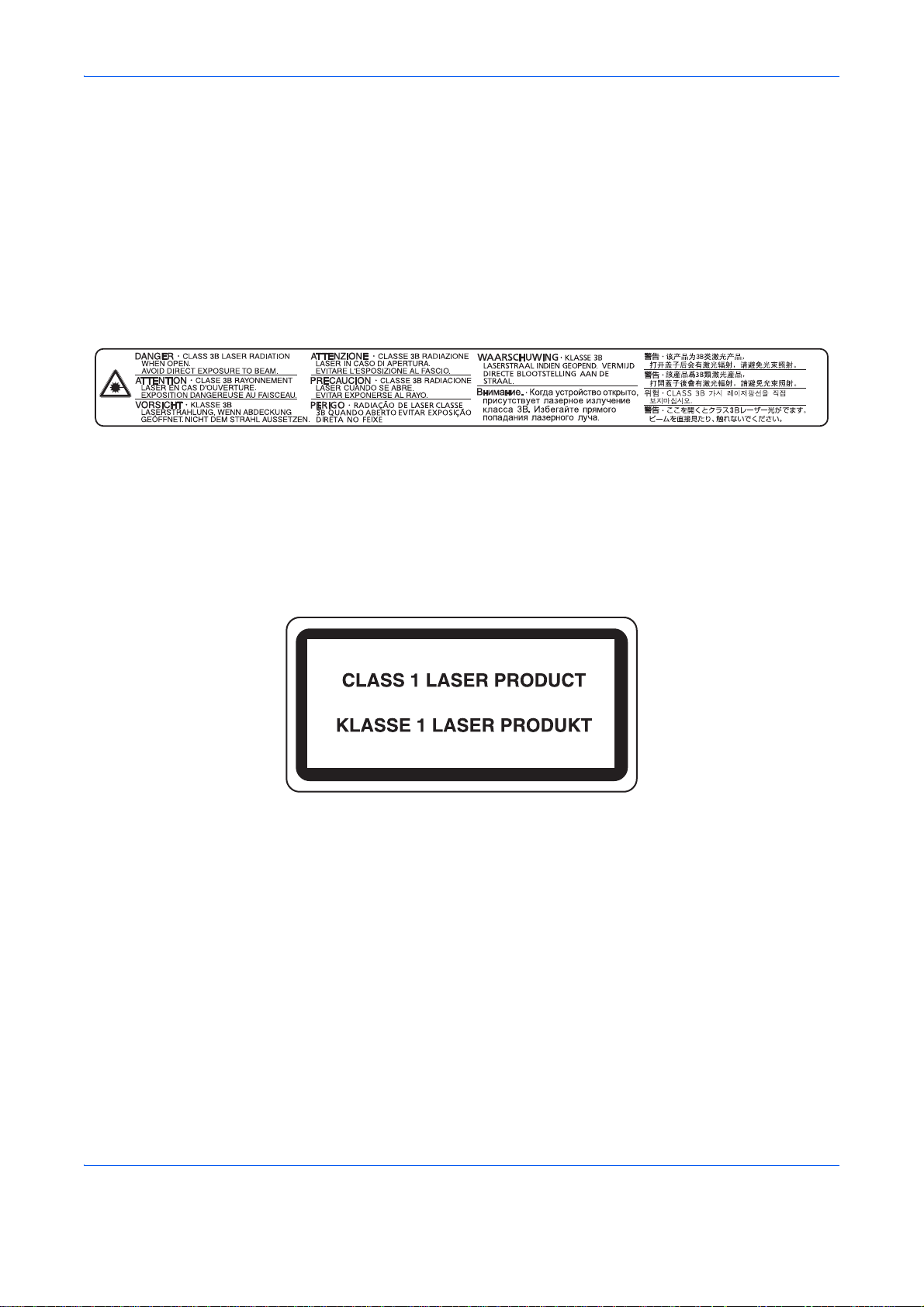
Lasersicherheit (Europa)
Laserstrahlung ist für den Menschen gefährlich. Der Laserstrahl des Geräts ist daher jederzeit hermetisch
abgeriegelt. Beim normalen Betrieb kann keine Laserstrahlung aus dem Gerät austreten.
Das Gerät ist ein Laserprodukt der Klasse 1 (IEC/EN 60825-1:2007).
Achtung: Alle hier nicht beschriebenen Verfahren können dazu führen, dass gefährliche Laserstrahlung
freigesetzt wird.
Das unten abgebildete Warnschild befindet sich im Laserscanmodul, das nicht für den Benutzer zugänglich ist.
Das darunter abgebildete Schild befindet sich auf der rechten Seite des Geräts.
xxvii
Page 30
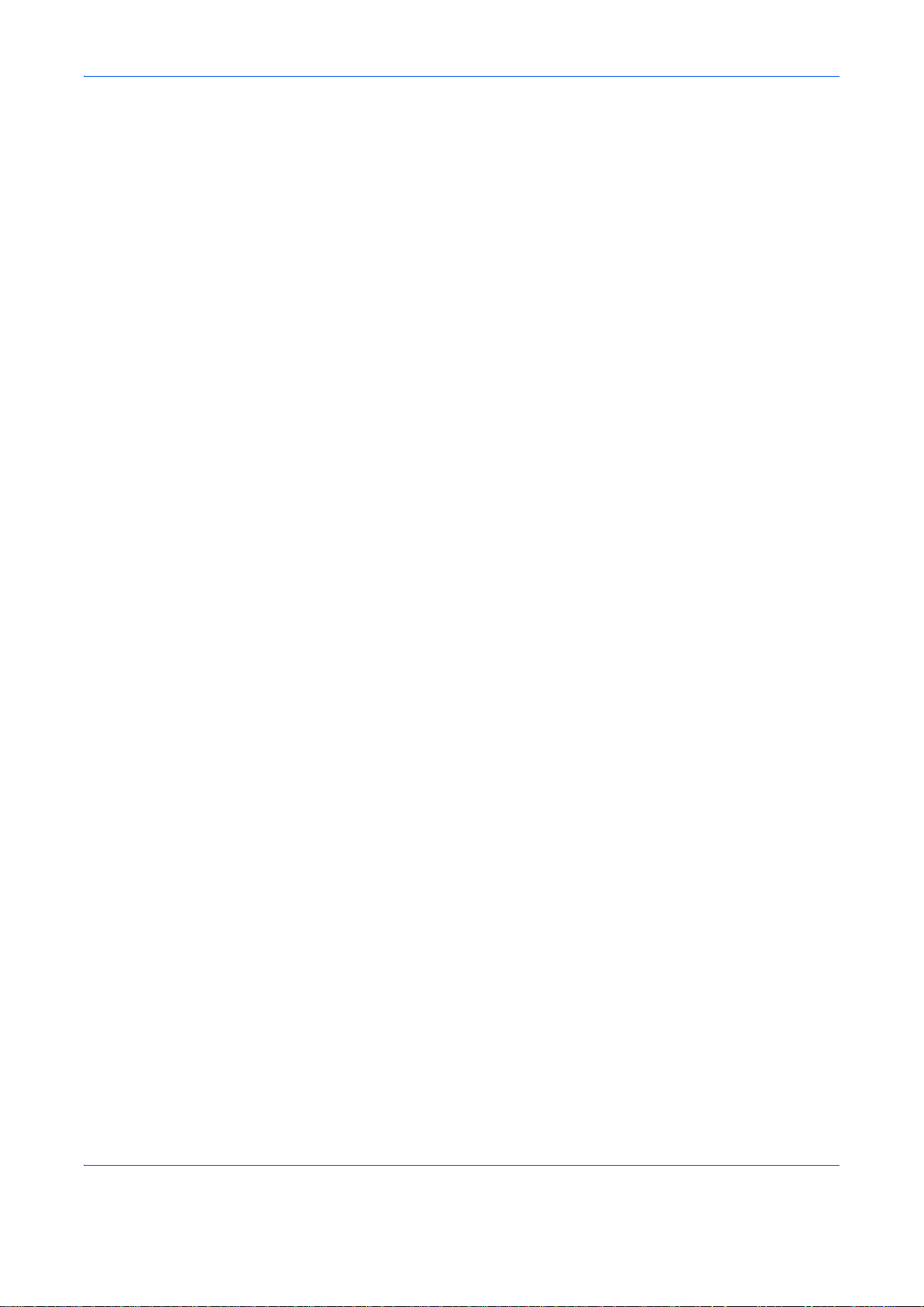
Rechtliche Einschränkung von Kopie und Scan
Es ist verboten, Material kopieren oder zu scannen, ohne dass der Urheber sein Einverständnis gegeben hat.
Das Kopieren oder Scannen von folgenden Vorlagen ist verboten und wird strafrechtlich verfolgt.
Hier nicht aufgeführte Vorlagen können möglicherweise ebenfalls verboten sein. Schon der Versuch des
Kopieren oder Scannes kann strafbar sein.
• Geldscheine
• Banknoten
• Sicherheitspapiere
•Stempel
•Pässe
• Zertifikate
Lokale Gesetze können weitere Einschränkungen für Kopie und Scan beinhalten.
EN ISO 7779
Maschinenlärminformations-Verordnung 3. GPSGV, 06.01.2004: Der höchste Schalldruckpegel beträgt 70 dB
(A) oder weniger gemäß EN ISO 7779.
EK1-ITB 2000
Das Gerät ist nicht für die Benutzung im unmittelbaren Gesichtsfeld am Bildschirmarbeitsplatz vorgesehen. Um
störende Reflexionen am Bildschirmarbeitsplatz zu vermeiden, darf dieses Produkt nicht im unmittelbaren
Gesichtsfeld platziert werden.
xxviii
Page 31

Rechtliche Informationen und Sicherheit shinweise
Bitte lesen Sie diese Informationen, bevor Sie das Gerät benutzen. Dieses Kapitel enthält
Informationen zu folgenden Punkten.
• Rechtliche Informationen ................................................................... xxx
• Zu den Markennamen........................................................................ xxx
• Energiesparfunktion........................................................................ xxxvii
• Automatische 2-seitige Kopierfunktion ...........................................xxxvii
• Recycling-Papier............................................................................. xxxvii
• Energy Star (ENERGY STAR®) Program....................................... xxxvii
• Über diese Bedienungsanleitung................................................... xxxviii
xxix
Page 32

Rechtliche Informationen
Kopieren oder andere Reproduktion aller Teile dieser Anleitung ohne vorherige schriftliche Erlaubnis des
Copyright-Eigentümers ist verboten.
Zu den Markennamen
• PRESCRIBE und KPDL sind Marken der Kyocera Corporation.
• Microsoft, Windows, Windows XP, Windows Server 2003, Windows Vista, Windows Server 2008,
Windows 7 und Internet Explorer sind eingetragene Warenzeichen von Microsoft Corporation in den USA
und/oder anderen Ländern.
• PCL ist ein Warenzeichen von Hewlett-Packard Company.
• Adobe Acrobat, Adobe Reader und PostScript sind Warenzeichen von Adobe Systems, Incorporated.
• Ethernet ist ein eingetragenes Warenzeichen von Xerox Corporation.
• Novell und NetWare sind eingetragene Warenzeichen von Novell, Inc.
• IBM und IBM PC/AT sind Warenzeichen von International Business Machines Corporation.
• AppleTalk, Bonjour, Macintosh und Mac OS sind eingetragene Warenzeichen von Apple Computer, Inc. in
den USA und anderen Ländern.
• TypeBank G-B, TypeBank M-M und TypeBank OCR sind Warenzeichen von TypeBank
• Alle in diesem Gerät installierten Fonts für europäische Sprachen unterliegen Lizenzabkommen mit
Monotype Imaging Inc.
• Helvetica, Palatino und Times sind eingetragene Warenzeichen von Linotype GmbH.
• ITC Avant Garde Gothic, ITC Bookman, ITC Zapf Chancery und ITC Zapf Dingbats sind eingetragene
Warenzeichen von International Typeface Corporation.
• In diesem Gerät sind UFST™ MicroType
• Dieses Gerät enthält Software mit Modulen, die von Independent JPEG Group entwickelt sind.
• Dieses Gerät enthält ein von ACCESS Co., Ltd entwickeltes
NF-Modul.
• Das Produkt enthält den NetFront Browser of ACCESS CO.,
LTD .
• Das ACCESS, ACCESS Logo und NetFront sind registrierte
Markennamen der ACCESS CO., LTD. in den USA, Japan und anderen Ländern.
• © 2011 ACCESS CO., LTD. All rights reserved.
• Java ist ein eingetragenes Warenzeichen von Oracle oder/und seinen Firmen innnerhalb der
Firmengruppe.
®
Fonts von Monotype Imaging Inc. installiert.
®
.
Alle anderen Marken-/Produktnamen werden hiermit anerkannt. Die Symbole ™ und ® werden in
diesem Handbuch nicht verwendet.
xxx
Page 33

GPL/LGPL
Die Firmware dieses Geräts nutzt teilweise Codes der GPL-Software ((http://www.gnu.org/licenses/gpl.html)
und/oder LGPL (http://www.gnu.org/licenses/lgpl.html). Der Quellcode ist verfügbar, es besteht jedoch die
Verpflichtung, die Kopie, Verteilung und Änderung nach den Bedingungen von GPL/LGPL vorzunehmen.
Open SSL License
Copyright (c) 1998-2006 The OpenSSL Project. All rights reserved.
Redistribution and use in source and binary forms, with or without modification, are permitted provided that the
following conditions are met:
1 Redistributions of source code must retain the above copyright notice, this list of conditions and the
following disclaimer.
2 Redistributions in binary form must reproduce the above copyright notice, this list of conditions and the
following disclaimer in the documentation and/or other materials provided with the distribution.
3 All advertising materials mentioning features or use of this software must display the following
acknowledgment:
“This product includes software developed by the OpenSSL Project for use in the OpenSSL Toolkit. (http:/
/www.openssl.org/)”
4 The names “OpenSSL Toolkit” and “OpenSSL Project” must not be used to endorse or promote products
derived from this software without prior written permission.
For written permission, please contact openssl-core@openssl.org.
5 Products derived from this software may not be called “OpenSSL” nor may “OpenSSL” appear in their
names without prior written permission of the OpenSSL Project.
6 Redistributions of any form whatsoever must retain the following acknowledgment: “This product includes
software developed by the OpenSSL Project for use in the OpenSSL Toolkit (http://www.openssl.org/)”
THIS SOFTWARE IS PROVIDED BY THE OpenSSL PROJECT “AS IS” AND ANY EXPRESSED OR IMPLIED
WARRANTIES, INCLUDING, BUT NOT LIMITED TO, THE
IMPLIED WARRANTIES OF MERCHANTABILITY AND FITNESS FOR A PARTICULAR PURPOSE ARE
DISCLAIMED. IN NO EVENT SHALL THE OpenSSL PROJECT OR ITS CONTRIBUTORS BE LIABLE FOR
ANY DIRECT, INDIRECT, INCIDENTAL, SPECIAL, EXEMPLARY, OR CONSEQUENTIAL DAMAGES
(INCLUDING, BUT NOT LIMITED TO, PROCUREMENT OF SUBSTITUTE GOODS OR SERVICES; LOSS OF
USE, DATA, OR PROFITS; OR BUSINESS INTERRUPTION) HOWEVER CAUSED AND ON ANY THEORY
OF LIABILITY, WHETHER IN CONTRACT, STRICT LIABILITY, OR TORT (INCLUDING NEGLIGENCE OR
OTHERWISE) ARISING IN ANY WAY OUT OF THE USE OF THIS SOFTWARE, EVEN IF ADVISED OF THE
POSSIBILITY OF SUCH DAMAGE.
xxxi
Page 34

Original SSLeay License
Copyright (C) 1995-1998 Eric Young (eay@cryptsoft.com) All rights reserved.
This package is an SSL implementation written by Eric Young (eay@cryptsoft.com). The implementation was
written so as to conform with Netscapes SSL.
This library is free for commercial and non-commercial use as long as the following conditions are adhered to.
The following conditions apply to all code found in this distribution, be it the RC4, RSA, lhash, DES, etc., code;
not just the SSL code. The SSL documentation included with this distribution is covered by the same copyright
terms except that the holder is Tim Hudson (tjh@cryptsoft.com).
Copyright remains Eric Young’s, and as such any Copyright notices in the code are not to be removed.
If this package is used in a product, Eric Young should be given attribution as the author of the parts of the library
used.
This can be in the form of a textual message at program startup or in documentation (online or textual) provided
with the package.
Redistribution and use in source and binary forms, with or without modification, are permitted provided that the
following conditions are met:
1 Redistributions of source code must retain the copyright notice, this list of conditions and the following
disclaimer.
2 Redistributions in binary form must reproduce the above copyright notice, this list of conditions and the
following disclaimer in the documentation and/or other materials provided with the distribution.
3 All advertising materials mentioning features or use of this software must display the following
acknowledgment:
“This product includes cryptographic software written by Eric Young (eay@cryptsoft.com)”
The word ‘cryptographic’ can be left out if the rouines from the library being used are not cryptographic
related :-).
4 If you include any Windows specific code (or a derivative thereof) from the apps directory (application
code) you must include an acknowledgement:
“This product includes software written by Tim Hudson (tjh@cryptsoft.com)”
THIS SOFTWARE IS PROVIDED BY ERIC YOUNG “AS IS” AND ANY EXPRESS OR IMPLIED
WARRANTIES, INCLUDING, BUT NOT LIMITED TO, THE IMPLIED WARRANTIES OF MERCHANTABILITY
AND FITNESS FOR A PARTICULAR PURPOSE ARE DISCLAIMED. IN NO EVENT SHALL THE AUTHOR OR
CONTRIBUTORS BE LIABLE FOR ANY DIRECT, INDIRECT, INCIDENTAL, SPECIAL, EXEMPLARY, OR
CONSEQUENTIAL DAMAGES (INCLUDING, BUT NOT LIMITED TO, PROCUREMENT OF SUBSTITUTE
GOODS OR SERVICES; LOSS OF USE, DATA, OR PROFITS; OR BUSINESS INTERRUPTION) HOWEVER
CAUSED AND ON ANY THEORY OF LIABILITY, WHETHER IN CONTRACT, STRICT LIABILITY, OR TORT
(INCLUDING NEGLIGENCE OR OTHERWISE) ARISING IN ANY WAY OUT OF THE USE OF THIS
SOFTWARE, EVEN IF ADVISED OF THE POSSIBILITY OF SUCH DAMAGE.
The licence and distribution terms for any publically available version or derivative of this code cannot be
changed. i.e. this code cannot simply be copied and put under another distribution licence [including the GNU
Public Licence.]
xxxii
Page 35

Monotype Imaging License Agreement
1 Software shall mean the digitally encoded, machine readable, scalable outline data as encoded in a
special format as well as the UFST Software.
2 You agree to accept a non-exclusive license to use the Software to reproduce and display weights, styles
and versions of letters, numerals, characters and symbols (Typefaces) solely for your own customary
business or personal purposes at the address stated on the registration card you return to Monotype
Imaging. Under the terms of this License Agreement, you have the right to use the Fonts on up to three
printers. If you need to have access to the fonts on more than three printers, you need to acquire a multiuser license agreement which can be obtained from Monotype Imaging. Monotype Imaging retains all
rights, title and interest to the Software and Typefaces and no rights are granted to you other than a
License to use the Software on the terms expressly set forth in this Agreement.
3 To protect proprietary rights of Monotype Imaging, you agree to maintain the Software and other
proprietary information concerning the Typefaces in strict confidence and to establish reasonable
procedures regulating access to and use of the Software and Typefaces.
4 You agree not to duplicate or copy the Software or Typefaces, except that you may make one backup
copy. You agree that any such copy shall contain the same proprietary notices as those appearing on the
original.
5 This License shall continue until the last use of the Software and Typefaces, unless sooner terminated.
This License may be terminated by Monotype Imaging if you fail to comply with the terms of this License
and such failure is not remedied within thirty (30) days after notice from Monotype Imaging. When this
License expires or is terminated, you shall either return to Monotype Imaging or destroy all copies of the
Software and Typefaces and documentation as requested.
6 You agree that you will not modify, alter, disassemble, decrypt, reverse engineer or decompile the
Software.
7 Monotype Imaging warrants that for ninety (90) days after delivery, the Software will perform in
accordance with Monotype Imaging-published specifications, and the diskette will be free from defects in
material and workmanship. Monotype Imaging does not warrant that the Software is free from all bugs,
errors and omissions.
The parties agree that all other warranties, expressed or implied, including warranties of fitness for a
particular purpose and merchantability, are excluded.
8 Your exclusive remedy and the sole liability of Monotype Imaging in connection with the Software and
Typefaces is repair or replacement of defective parts, upon their return to Monotype Imaging.
In no event will Monotype Imaging be liable for lost profits, lost data, or any other incidental or
consequential damages, or any damages caused by abuse or misapplication of the Software and
Typefaces.
9 Massachusetts U.S.A. law governs this Agreement.
10 You shall not sublicense, sell, lease, or otherwise transfer the Software and/or Typefaces without the prior
written consent of Monotype Imaging.
11 Use, duplication or disclosure by the Government is subject to restrictions as set forth in the Rights in
Technical Data and Computer Software clause at FAR 252-227-7013, subdivision (b)(3)(ii) or
subparagraph (c)(1)(ii), as appropriate. Further use, duplication or disclosure is subject to restrictions
applicable to restricted rights software as set forth in FAR 52.227-19 (c)(2).
12 You acknowledge that you have read this Agreement, understand it, and agree to be bound by its terms
and conditions. Neither party shall be bound by any statement or representation not contained in this
Agreement. No change in this Agreement is effective unless written and signed by properly authorized
representatives of each party. By opening this diskette package, you agree to accept the terms and
conditions of this Agreement.
xxxiii
Page 36

Knopflerfish License
This product includes software developed by the Knopflerfish Project.
http://www.knopflerfish.org
Copyright 2003-2010 The Knopflerfish Project. All rights reserved.
Redistribution and use in source and binary forms, with or without modification, are permitted provided that
the following conditions are met:
- Redistributions of source code must retain the above copyright notice, this list of conditions and the following
disclaimer.
- Redistributions in binary form must reproduce the above copyright notice, this list of conditions and the
following disclaimer in the documentation and/or other materials provided with the distribution.
- Neither the name of the KNOPFLERFISH project nor the names of its contributors may be used to endorse
or promote products derived from this software without specific prior written permission.
THIS SOFTWARE IS PROVIDED BY THE COPYRIGHT HOLDERS AND CONTRIBUTORS “AS IS” AND ANY
EXPRESS OR IMPLIED WARRANTIES, INCLUDING, BUT NOT LIMITED TO, THE IMPLIED WARRANTIES
OF MERCHANTABILITY AND FITNESS FOR A PARTICULAR PURPOSE ARE DISCLAIMED. IN NO EVENT
SHALL THE COPYRIGHT OWNER OR CONTRIBUTORS BE LIABLE FOR ANY DIRECT, INDIRECT,
INCIDENTAL, SPECIAL, EXEMPLARY, OR CONSEQUENTIAL DAMAGES (INCLUDING, BUT NOT LIMITED
TO, PROCUREMENT OF SUBSTITUTE GOODS OR SERVICES; LOSS OF USE, DATA, OR PROFITS; OR
BUSINESS INTERRUPTION) HOWEVER CAUSED AND ON ANY THEORY OF LIABILITY, WHETHER IN
CONTRACT, STRICT LIABILITY, OR TORT (INCLUDING NEGLIGENCE OR OTHERWISE) ARISING IN ANY
WAY OUT OF THE USE OF THIS SOFTWARE, EVEN IF ADVISED OF THE POSSIBILITY OF SUCH
DAMAGE.
Apache License (Version 2.0)
Apache License
Version 2.0, January 2004
http://www.apache.org/licenses/
TERMS AND CONDITIONS FOR USE, REPRODUCTION, AND DISTRIBUTION
1 Definitions.
“License” shall mean the terms and conditions for use, reproduction, and distribution as defined by
Sections 1 through 9 of this document.
“Licensor” shall mean the copyright owner or entity authorized by the copyright owner that is granting the
License.
“Legal Entity” shall mean the union of the acting entity and all other entities that control, are controlled by,
or are under common control with that entity. For the purposes of this definition, “control” means (i) the
power, direct or indirect, to cause the direction or management of such entity, whether by contract or
otherwise, or (ii) ownership of fifty percent (50%) or more of the outstanding shares, or (iii) beneficial
ownership of such entity.
“You” (or “Your”) shall mean an individual or Legal Entity exercising permissions granted by this License.
“Source” form shall mean the preferred form for making modifications, including but not limited to software
source code, documentation source, and configuration files.
“Object” form shall mean any form resulting from mechanical transformation or translation of a Source
form, including but not limited to compiled object code, generated documentation, and conversions to
other media types.
xxxiv
Page 37

“Work” shall mean the work of authorship, whether in Source or Object form, made available under the
License, as indicated by a copyright notice that is included in or attached to the work (an example is
provided in the Appendix below).
“Derivative Works” shall mean any work, whether in Source or Object form, that is based on (or derived
from) the Work and for which the editorial revisions, annotations, elaborations, or other modifications
represent, as a whole, an original work of authorship. For the purposes of this License, Derivative Works
shall not include works that remain separable from, or merely link (or bind by name) to the interfaces of,
the Work and Derivative Works thereof.
“Contribution” shall mean any work of authorship, including the original version of the Work and any
modifications or additions to that Work or Derivative Works thereof, that is intentionally submitted to
Licensor for inclusion in the Work by the copyright owner or by an individual or Legal Entity authorized to
submit on behalf of the copyright owner. For the purposes of this definition, “submitted” means any form of
electronic, verbal, or written communication sent to the Licensor or its representatives, including but not
limited to communication on electronic mailing lists, source code control systems, and issue tracking
systems that are managed by, or on behalf of, the Licensor for the purpose of discussing and improving
the Work, but excluding communication that is conspicuously marked or otherwise designated in writing
by the copyright owner as “Not a Contribution.”
“Contributor” shall mean Licensor and any individual or Legal Entity on behalf of whom a Contribution has
been received by Licensor and subsequently incorporated within the Work.
2 Grant of Copyright License. Subject to the terms and conditions of this License, each Contributor hereby
grants to You a perpetual, worldwide, non-exclusive, no-charge, royalty-free, irrevocable copyright license
to reproduce, prepare Derivative Works of, publicly display, publicly perform, sublicense, and distribute the
Work and such Derivative Works in Source or Object form.
3 Grant of Patent License. Subject to the terms and conditions of this License, each Contributor hereby
grants to You a perpetual, worldwide, non-exclusive, no-charge, royalty-free, irrevocable (except as stated
in this section) patent license to make, have made, use, offer to sell, sell, import, and otherwise transfer
the Work, where such license applies only to those patent claims licensable by such Contributor that are
necessarily infringed by their Contribution(s) alone or by combination of their Contribution(s) with the Work
to which such Contribution(s) was submitted. If You institute patent litigation against any entity (including a
cross-claim or counterclaim in a lawsuit) alleging that the Work or a Contribution incorporated within the
Work constitutes direct or contributory patent infringement, then any patent licenses granted to You under
this License for that Work shall terminate as of the date such litigation is filed.
4 Redistribution. You may reproduce and distribute copies of the Work or Derivative Works thereof in any
medium, with or without modifications, and in Source or Object form, provided that You meet the following
conditions:
(a)You must give any other recipients of the Work or Derivative Works a copy of this License; and
(b)You must cause any modified files to carry prominent notices stating that You changed the files; and
(c)You must retain, in the Source form of any Derivative Works that You distribute, all copyright, patent,
trademark, and attribution notices from the Source form of the Work, excluding those notices that do
not pertain to any part of the Derivative Works; and
(d)If the Work includes a “NOTICE” text file as part of its distribution, then any Derivative Works that You
distribute must include a readable copy of the attribution notices contained within such NOTICE file,
excluding those notices that do not pertain to any part of the Derivative Works, in at least one of the
following places: within a NOTICE text file distributed as part of the Derivative Works; within the Source
form or documentation, if provided along with the Derivative Works; or, within a display generated by
the Derivative Works, if and wherever such third-party notices normally appear. The contents of the
NOTICE file are for informational purposes only and do not modify the License. You may add Your own
attribution notices within Derivative Works that You distribute, alongside or as an addendum to the
NOTICE text from the Work, provided that such additional attribution notices cannot be construed as
modifying the License.
xxxv
Page 38

You may add Your own copyright statement to Your modifications and may provide additional or different
license terms and conditions for use, reproduction, or distribution of Your modifications, or for any such
Derivative Works as a whole, provided Your use, reproduction, and distribution of the Work otherwise
complies with the conditions stated in this License.
5 Submission of Contributions. Unless You explicitly state otherwise, any Contribution intentionally
submitted for inclusion in the Work by You to the Licensor shall be under the terms and conditions of this
License, without any additional terms or conditions. Notwithstanding the above, nothing herein shall
supersede or modify the terms of any separate license agreement you may have executed with Licensor
regarding such Contributions.
6 Trademarks. This License does not grant permission to use the trade names, trademarks, service marks,
or product names of the Licensor, except as required for reasonable and customary use in describing the
origin of the Work and reproducing the content of the NOTICE file.
7 Disclaimer of Warranty. Unless required by applicable law or agreed to in writing, Licensor provides the
Work (and each Contributor provides its Contributions) on an “AS IS” BASIS, WITHOUT WARRANTIES
OR CONDITIONS OF ANY KIND, either express or implied, including, without limitation, any warranties or
conditions of TITLE, NON-INFRINGEMENT, MERCHANTABILITY, or FITNESS FOR A PARTICULAR
PURPOSE. You are solely responsible for determining the appropriateness of using or redistributing the
Work and assume any risks associated with Your exercise of permissions under this License.
8 Limitation of Liability. In no event and under no legal theory, whether in tort (including negligence),
contract, or otherwise, unless required by applicable law (such as deliberate and grossly negligent acts) or
agreed to in writing, shall any Contributor be liable to You for damages, including any direct, indirect,
special, incidental, or consequential damages of any character arising as a result of this License or out of
the use or inability to use the Work (including but not limited to damages for loss of goodwill, work
stoppage, computer failure or malfunction, or any and all other commercial damages or losses), even if
such Contributor has been advised of the possibility of such damages.
9 Accepting Warranty or Additional Liability. While redistributing the Work or Derivative Works thereof, You
may choose to offer, and charge a fee for, acceptance of support, warranty, indemnity, or other liability
obligations and/or rights consistent with this License. However, in accepting such obligations, You may act
only on Your own behalf and on Your sole responsibility, not on behalf of any other Contributor, and only if
You agree to indemnify, defend, and hold each Contributor harmless for any liability incurred by, or claims
asserted against, such Contributor by reason of your accepting any such warranty or additional liability.
END OF TERMS AND CONDITIONS
APPENDIX: How to apply the Apache License to your work.
To apply the Apache License to your work, attach the following boilerplate notice, with the fields enclosed by
brackets “[]” replaced with your own identifying information. (Don't include the brackets!) The text should be
enclosed in the appropriate comment syntax for the file format. We also recommend that a file or class
name and description of purpose be included on the same “printed page” as the copyright notice for easier
identification within third-party archives.
Copyright [yyyy] [name of copyright owner]
Licensed under the Apache License, Version 2.0 (the “License”); you may not use this file except in compliance
with the License. You may obtain a copy of the License at
http://www.apache.org/licenses/LICENSE-2.0
Unless required by applicable law or agreed to in writing, software distributed under the License is distributed
on an “AS IS” BASIS, WITHOUT WARRANTIES OR CONDITIONS OF ANY KIND, either express or implied.
See the License for the specific language governing permissions and limitations under the License.
xxxvi
Page 39

Energiesparfunktion
Dieses Gerät unterstützt zwei Energiesparstufen: einen Energiesparmodus, in dem die Drucker- und
Faxfunktionen grundsätzlich einsatzbereit sind, der Energieverbrauch jedoch gesenkt wird, wenn das Gerät für
eine bestimmte Zeit nicht genutzt wird, sowie einen Ruhemodus, in dem die Drucker- und Faxfunktionen
ebenfalls grundsätzlich einsatzbereit sind, der Stromverbrauch jedoch auf ein Minimum reduziert wird, wenn für
eine bestimmte Zeitspanne keine Geräteaktivitäten registriert werden.
Energiesparmodus
Das Gerät wechselt automatisch in den Energiesparmodus, wenn seit der letzten Gerätenutzung 5 Minuten
verstrichen sind. Die Inaktivitätsdauer bis zum Eintritt in den Energiesparmodus kann bei Bedarf verlängert
werden. Siehe hierzu Energiesparmodus und automatischer Energiesparmodus auf Seite 2-11.
Ruhemodus
Das Gerät wechselt automatisch in den Ruhemodus, wenn seit der letzten Gerätenutzung 60 Minuten
verstrichen sind. Die Inaktivitätsdauer bis zum Eintritt in den Ruhemodus kann bei Bedarf verlängert werden.
Siehe hierzu Ruhemodus und automatischer Ruhemodus auf Seite 2-12.
Automatische 2-seitige Kopierfunktion
Das Gerät verfügt bereits vom Werk aus über eine 2-seitige Kopierfunktion. Es ist z. B. möglich, durch das
Kopieren von zwei einseitigen Vorlagen auf ein einzelnes Blatt als zweiseitige Kopie den Papierverbrauch zu
reduzieren. Siehe hierzu Duplex auf Seite 3-14.
Recycling-Papier
Das Gerät erlaubt die Verarbeitung von Recycling-Papier zum Umweltschutz. Welche Recyclingpapiere für das
Gerät geeignet sind, ist beim Vertriebs- oder Kundendienstrepräsentanten zu erfahren.
Energy Star (ENERGY STAR®) Program
Das Gerät entspricht den Auflagen des International Energy Star Program.
xxxvii
Page 40

Über diese Bedienungsanleitung
Die vorliegende Bedienungsanleitung ist in folgende Kapitel unterteilt:
Kapitel 1 - Bezeichnungen der Bauteile
Beschreibt die Geräteteile und die Tasten auf dem Bedienfeld.
Kapitel 2 - Vorbereitung zum Betrieb
Beschreibt das Einlegen von Papier, Auflegen der Originale, Anschließen des Geräts sowie die erforderlichen
Konfigurationseinstellungen vor der ersten Verwendung.
Kapitel 3 - Grundlegende Bedienung
Beschreibt die Vorgehensweisen für das Kopieren, Drucken und Scannen.
Kapitel 4 - Kopierbetrieb
Beschreibt die Vorgehensweisen für das Kopieren.
Kapitel 5 - Drucken
Beschreibt die Vorgehensweisen für das Drucken von Dokumenten.
Kapitel 6 - Sendefunktionen
Beschreibt die Vorgehensweisen für das Senden.
Kapitel 7 - Dokumentenbox verwenden
Gibt einen Überblick über die Dokumentenbox.
Kapitel 8 - Status/Druck abbrechen
Beschreibt wie der Status und der Verlauf eines Auftrags angezeigt wird und Aufträge während der Verarbeitung
oder im Wartestatus gelöscht werden können.
Außerdem wird erklärt, wie Sie den Tonerstand und den Papiervorrat sowie den Gerätezustand prüfen und eine
Faxübertragung löschen können.
Kapitel 9 - Systemmenü
Beschreibt wie Sie das Gerät über die Einstellungen der Berührungs-Anzeige konfigurieren können.
Kapitel 10 - Benutzer-/Kostenstellenverwaltung
Erklärt die Vorgehensweise für die Benutzerverwaltung und die Kostenstellen.
Kapitel 11 - Wartung
Beschreibt das Reinigen und Austauschen des Tonerbehälters.
Kapitel 12 - Störungsbeseitigung
Erklärt die Vorgehensweise bei Fehlermeldungen, Papierstaus und anderen Problemen.
Anhang
Erläutert wie Zeichen eingegeben werden und listet die technischen Daten des Geräts auf.
Beschreibt das praktische Zubehör, das für dieses Gerät erhältlich ist. Beschreibt zulässige Medientypen und
eine Liste mit den Spezifikationen. Außerdem wird eine Liste von Fachbegriffen erklärt.
xxxviii
Page 41

Konventionen in dieser Bedienungsanleitung
Die verwendeten Konventionen sind von der jeweils beschriebenen Situation abhängig.
Konvention Beschreibung Beispiel
Fett Hebt Tasten auf dem Bedienfeld
oder einem Computerbildschirm
hervor.
[Standard] Hebt Tasten auf der
Berührungsanzeige hervor.
Kursiv Zeigt eine Meldung auf der
Berührungsanzeige.
Wird verwendet, um ein
Stichwort, eine Formulierung
oder Referenzen zu weiteren
Informationen anzuzeigen.
Hinweis Kennzeichnet zusätzliche
Informationen oder
vergleichbare Abläufe.
Wichtig Kennzeichnet notwendige oder
nicht benötigte Elemente, um
Probleme zu vermeiden.
Achtung Zeigt die Regeln an, die
eingehalten werden müssen,
um Schäden oder Verletzungen
zu vermeiden und wie damit
umgegangen werden soll.
Drücken Sie die Taste Start.
Tippen Sie auf [OK].
Kopierbereit wird angezeigt.
Weitere Hinweise finden Sie unter Ruhe-
Modus und Energiesparmodus auf Seite
2-9.
HINWEIS:
WICHTIG:
ACHTUNG:
Beschreibung der Betriebsvorgänge
In dieser Einführung wird die fortlaufende Verwendung von Tasten auf der Berührungsanzeige wie folgt
angezeigt:
Tatsächlicher Ablauf
Tippen Sie auf [Kopieren].
Drücken Sie [Weiter] in Basis.
Drücken Sie [ ] zweimal.
Drücken Sie [Ändern] in
Originalbild.
xxxix
Beschreibung in dieser
Bedienungsanleitung
Tippen Sie auf [Kopieren],
[Weiter] in Basis, [ ] zweimal
und dann [Ändern] in Originalbild.
Page 42

Original- und Papierformate
Original
Papier
Original
Papier
Dieser Abschnitt beschreibt die in dieser Anleitung verwendeten Bezeichnungen für Original- oder
Papierformate.
Bei A4, B5 und Letter, die sowohl horizontal als auch vertikal ausgerichtet sein können, wird die Ausrichtung
des Originals/Papiers bei der horizontalen Ausrichtung durch ein zusätzliches „R“ angezeigt.
Festgelegte Ausrichtung Angegebenes Format *
Vertikale Ausrichtung A4, B5, A5, B6, A6, 16K,
Letter,
Statement
Bei Originalen/Papier, bei denen die Länge A
größer als die Länge B ist.
Horizontale Ausrichtung A4-R, B5-R, A5-R, B6-
R, A6-R, 16K-R, LetterR, Statement-R
Bei Originalen/Papier, bei denen die Länge A
kürzer als die Länge B ist.
* Das Format des Originals bzw. Papiers, das verwendet werden kann,
hängt von der Funktion und der Papierquelle ab. Weitere Angaben
befinden sich in den Abschnitten, in denen die jeweilige Funktion oder
Papierquelle beschrieben werden.
Symbole auf dem Bedienfeld
Die folgenden Symbole werden benutzt, um Original- und Papierausrichtungen auf dem Bedienfeld anzuzeigen.
Festgelegte
Ausrichtung
Originale Papier
Vertikale Ausrichtung
Horizontale Ausrichtung
xl
Page 43

1 Bezeichnungen der Bauteile
Dieses Kapitel beschreibt die Bestandteile des Geräts sowie die Tasten und Anzeigen auf
dem Bedienfeld.
• Bedienfeld...........................................................................................1-2
• Maschine.............................................................................................1-4
1-1
Page 44

Bedienfeld
Taste/Anzeige Kopieren
Ruft die Anzeige zum Versenden auf.
Wird auch zur Anzeige des Adressbuches verwendet.
Taste Zugriffsanzeige zur
Vergrößerung der Kopieren/
Senden Anzeige
Taste/Anzeige Dokumentenbox
Taste/Anzeige Programm
LED Verarbeiten blinkt beim Ausdruck, Fax-Übertragungen, Scanvorgängen,
Datenverarbeitung und beim Empfang von Druckdaten.
Taste/Anzeige Hilfe
Taste/Anzeige Status/Druckabbr.
Aufruf der Fax-Anzeige zur Versendung eines Faxes.
LED Speicher blinkt bei Festplatten-/Speicher-/Faxzugriff. Nur bei
dunkler LED System ausschalten!
LED Fehler blinkt, wenn ein Fehler auftritt oder ein Auftrag
abgebrochen wird.
Taste Abmelden verlässt die
Admin-Anzeige.
Taste/Anzeige Energiespar
aktiviert den Energiesparmodus.
Taste/Anzeige Anwendungen
Bezeichnungen der Bauteile
1-2
Page 45

Bezeichnungen der Bauteile
Leuchtet, wenn das System
eingeschaltet ist.
Versetzt das System in den
Ruhemodus. Aktiviert das System aus
dem Ruhemodus.
Taste/Anzeige Unterbrechung
Taste Zurücks. zum Herstellen der
Grundeinstellungen.
Taste Stopp unterbricht den aktuellen
Ausdruck.
Bestätigt Eingaben und löst Kopien und Scans aus.
Taste Eingabe bestätigt Zahleneingaben und schließt
Funktionseinstellungen ab. Gleiche Funktion wie die [OK]
Taste auf der Berührungsanzeige.
Taste Kurzwahlsuche ruft gespeicherte Ziele oder Programme auf.
Taste Löschen zum Löschen von
Zahlen und Buchstaben.
Zifferntasten Eingabe von Ziffern und Symbolen.
Taste/Anzeige Zähler für
gedruckte und gescannte Seiten
Taste/Anzeige Systemmenü
Erkennt automatisch, ob es sich um eine
farbige oder schwarz/weiß Vorlage handelt
und scannt die Vorlagen entsprechend.
Scannt alle Vorlagen in Vollfarbe.
Scannt alle Vorlagen in schwarz/weiß.
1
1-3
Page 46

Maschine
1
6
2
3
5
4
6-i
6-j
6-e
6-f
6-g
6-b
6-a
6-d
6-c
6-h
Bezeichnungen der Bauteile
1 Mailbox Sorter (Option)
2 Vordere Abdeckung
3 Dokumenten-Finisher (Option)
4 Vorlageneinzug
5 Bedienfeld
6 Kassetten 1 bis 7 (Kassetten 5 bis 7 sind optional)
• 6-a: Kassette 1 • 6-b: Kassette 2 • 6-c: Kassette 3 • 6-d: Kassette 4
• 6-e: Kassette 5 • 6-f: Kassette 6 • 6-g: Kassette 7
• 6-h: Kassette 5 • 6-i: Kassette 6 • 6-j: Kassette 7
1-4
Page 47

Bezeichnungen der Bauteile
19
21
12
11
13
89
10
7
15
22
20
23
25
14
24
16
17
18
1
7 Netzwerkschnittstelle
8 USB-Speicher-Steckplatz (A2)
9 USB-Schnittstellenanschluss (B1)
10 Optionale Schnittstelle
11 Originalformat-Markierungen
12 Vorlagenglas
13 Belichtungsglas
14 Büroklammernablage
15 Tonerbehälter (Yellow)
16 Tonerbehälter (Cyan)
17 Tonerbehälter (Magenta)
18 Tonerbehälter (Schwarz)
19 Untere linke Ablage (Option)
20 Obere linke Ablage (Option)
21 Griffe
22 Resttonerbehälter
23 Freigabeknopf
24 Reinigungsbürste
25 Toner Freigabe-Hebel
1-5
Page 48

Bezeichnungen der Bauteile
38
28
26 27
30
31
37
35
36
33
34
32
29
43
39 40 41 42
26 Längeneinstellung
27 Verriegelung für Papierbreitenführungen
28 Breiteneinstellung
29 USB-Speicher-Steckplatz (A1)
30 Rechtes Fach
31 Rechte Abdeckung 1
32 Hebel der rechten Abdeckung 1
33 Hebel der rechten Abdeckung 2
34 Rechte Abdeckung 2
35 Papierbreitenführungen
36 Ablageverlängerung der Universalzufuhr
37 Universalzufuhr
38 Griffe
39 Rechte Abdeckung 4
40 Hebel der rechten Abdeckung 4
41 Rechte Abdeckung 3
42 Hebel der rechten Abdeckung 3
43 Hauptschalter
1-6
Page 49

2 Vorbereitung zum Betrieb
In diesem Kapitel wird beschrieben, welche Vorbereitungen Sie durchführen müssen, um
dieses Gerät erstmalig in Betrieb zu nehmen und wie Sie Originale und Papier einlegen.
• Versandpaket auf Vollständigkeit prüfen.............................................2-2
• Anschlussart wählen und Kabel vorbereiten.......................................2-3
• Kabel anschließen ..............................................................................2-5
• Ein- und Ausschalten..........................................................................2-9
• Energiesparmodus und automatischer Energiesparmodus..............2-11
• Ruhemodus und automatischer Ruhemodus....................................2-12
• Neigungswinkel des Bedienfeldes einstellen....................................2-12
• Auswahl der Bedienfeldsprache .......................................................2-13
• Datum und Uhrzeit einstellen............................................................2-14
• Netzwerk (LAN) konfigurieren...........................................................2-16
• Software installieren..........................................................................2-19
• Embedded Web Server RX (E-Mail Einstellungen) ..........................2-27
• Papier einlegen.................................................................................2-32
• Originale einlegen.............................................................................2-50
2-1
Page 50

Vorbereitung zum Betrieb
Versandpaket auf Vollständigkeit prüfen
Prüfen Sie, ob die nachstehenden Teile mitgeliefert wurden.
• Safety Guide
• Schnelleinstieg
• DVD (Product Library)
Dokumentationen auf der mitgelieferten DVD
Die nachstehenden Dokumentationen sind auf der mitgelieferten DVD gespeichert (Product Library). Sie
können diesen Dokumentationen bei Bedarf weitere Informationen entnehmen.
Dokumentationen
Bedienungsanleitung (Dieses Dokument)
FAX Bedienungsanleitung
Card Authentication Kit (B) Operation Guide
Data Security Kit (E) Operation Guide
Embedded Web Server RX User Guide
Printing System Driver User Guide
Network FAX Driver Operation Guide
Network Tool for Direct Printing Operation Guide
Network Print Monitor User Guide
File Management Utility User Guide
2-2
Page 51

Anschlussart wählen und Kabel vorbereiten
Anschluss eines Scanners an Ihr PC-Netzwerk mit einem
Netzwerkkabel (100BASE-TX, 100BASE-TX oder 10BASE-T)
Fax (Option)
An FTP senden
Das gescannte Bild
wird als Datendatei
auf einen FTP-Server
geschickt.
E-Mail senden
Die Bilddaten von
gescannten
Originalen werden
dem gewünschten
Empfänger als
Dateianhang mit einer
E-Mail-Nachricht
übermittelt.
An SMB senden
Das gescannte Bild
wird als Datendatei
auf Ihren PC
geschickt.
MFP
Fax
Administrator-
PC
Embedded Web Server
RX
Netzwerkeinstellung,
ScannerStandardeinstellung,
Benutzer- und
Zielspeicherung
Netzwerkfax
(Option)
TWAIN-Scannen
WIA Scannen
TWAIN und WIA sind
standardisierte
Schnittstellen für die
Kommunikation
zwischen Anwendungen und Scannern.
USB
Netzwerk
Netzwerk
Drucken
Netzwerk
Netzwerk
Netzwerk
Netzwerk
Netzwerk
Wählen Sie die Anschlussart des Geräts an einen PC oder ein Netzwerk und legen Sie die erforderlichen Kabel
bereit.
Anschlussbeispiel
Sie können die Anschlussart des Geräts an einen PC oder ein Netzwerk der nachstehenden Abbildung
entnehmen.
Vorbereitung zum Betrieb
2
2-3
Page 52

Vorbereitung zum Betrieb
Benötigte Kabel vorbereiten
Folgende Schnittstellen können für den Anschluss des Geräts an einen PC benutzt werden. Bereiten Sie die
erforderlichen Kabel für die gewünschte Schnittstelle vor.
Verfügbare Standardschnit tstellen
Funktion Schnittstelle Erforderliches Kabel
Drucker/Scanner
/Netzwerkfax*
Netzwerkschnittstelle
Netzwerkkabel (10Base-T,
100Base-TX oder
1000BASE-T, abgeschirmt)
Drucker USB-Schnittstelle USB2.0-kompatibles Kabel
(Hi-Speed USB-kompatibel,
max. 5,0 m, abgeschirmt)
* Die Funktion ist verfügbar, wenn das optionale Fax-Kit benutzt wird.
Hinweise zum Netzwerkfax entnehmen Sie der FAX System (V)
Bedienungsanleitung.
2-4
Page 53

Kabel anschließen
Stellen Sie sicher, dass
alle Anzeigen außer
dieser erloschen sind.
Netzwerkkabel (Option) anschließen
Vorbereitung zum Betrieb
Gehen Sie wie nachstehend beschrieben vor, um ein Netzwerkkabel an das Gerät anzuschließen.
1 Wenn das Gerät eingeschaltet ist, drücken Sie erst
die Taste Power auf dem Bedienfeld. Prüfen Sie,
ob die Power Anzeige, die Anzeige Verarbeiten
und die Anzeige Speicher erloschen sind. Danach
schalten Sie den Hauptschalter aus.
2
2 Entfernen Sie alle Abdeckungen des Geräts, indem
Sie mit der oberen Abdeckung beginnen.
2-5
Page 54

Vorbereitung zum Betrieb
3 Schließen Sie das Netzwerkkabel an der
Netzwerkbuchse auf der linken Seite des Geräts
an.
4 Führen Sie das Kabel innerhalb der Vertiefung.
5 Setzen Sie alle Abdeckungen des Geräts wieder
ein, indem Sie mit der unteren Abdeckung
beginnen. Stellen Sie sicher, dass Sie das Kabel
nicht einklemmen.
6 Schließen Sie das andere Ende des Kabels an
einem Netzwerk-Hub an.
7 Schalten Sie das Gerät ein und nehmen Sie alle
Netzwerk-Einstellungen vor. Siehe hierzu
Netzwerk (LAN) konfigurieren auf Seite 2-16.
2-6
Page 55

Vorbereitung zum Betrieb
Stellen Sie sicher, dass
alle Anzeigen außer
dieser erloschen sind.
USB-Kabel verbinden
Gehen Sie wie nachstehend beschrieben vor, um ein USB-Kabel an das Gerät anzuschließen.
1 Wenn das Gerät eingeschaltet ist, drücken Sie erst
die Taste Power auf dem Bedienfeld. Prüfen Sie,
ob die Power Anzeige, die Anzeige Verarbeiten
und die Anzeige Speicher erloschen sind. Danach
schalten Sie den Hauptschalter aus.
2 Entfernen Sie alle Abdeckungen des Geräts, indem
Sie mit der oberen Abdeckung beginnen.
2
2-7
Page 56

Vorbereitung zum Betrieb
3 Schließen Sie das USB-Kabel an den USB-
Anschluss (B1) auf der linken Seite des Geräts an.
4 Führen Sie das Kabel innerhalb der Vertiefung.
5 Setzen Sie alle Abdeckungen des Geräts wieder
ein, indem Sie mit der unteren Abdeckung
beginnen. Stellen Sie sicher, dass Sie das Kabel
nicht einklemmen.
6 Schließen Sie das andere Ende des Kabels am PC
an.
Stromkabel anschließen
Schließen Sie ein Ende des mitgelieferten Netzkabels am Gerät und das andere Ende an einer Wandsteckdose
an.
WICHTIG: Verwenden Sie nur das Netzkabel, das mit dem Gerät mitgeliefert wird. Das 120 Volt Modell für den
US-Markt benötigt zwei Netzkabel.
2-8
Page 57

Ein- und Ausschalten
Einschalten
Vorbereitung zum Betrieb
Wenn die Power Kontrollleuchte leuchtet... (Aufwachen aus dem Ruhemodus)
Drücken Sie die Taste Power.
Wenn die Power Kontrollleuchte nicht leuchtet...
Öffnen Sie die Abdeckung des Hauptschalters und
schalten Sie den Hauptschalter ein.
2
HINWEIS: Wenn die Zusatzoption Data Security Kit installiert ist, kann in einer Meldung darauf hingewiesen
werden, dass die Sicherheitsfunktion aktiviert ist und nach dem Einschalten eine längere Zeitspanne vergehen
kann.
WICHTIG: Nach dem Ausschalten schalten Sie das Gerät nicht sofort über den Hauptschalter wieder an.
Warten Sie ca. 5 Sekunden nach dem Ausschalten. Erst dann schalten Sie es wieder ein.
2-9
Page 58

Vorbereitung zum Betrieb
Stellen Sie sicher, dass
alle Anzeigen außer
dieser erloschen sind.
Ausschalten
Bevor Sie das Gerät ausschalten, drücken Sie die Taste Power auf dem Bedienfeld. Achten Sie darauf, dass
die Power Anzeige, die Anzeige Verarbeiten und die Anzeige Speicher erloschen sind bevor Sie den
Hauptschalter ausschalten.
Wollen Sie das Gerät nicht ausschalten, siehe Energiesparmodus und automatischer Energiesparmodus auf
Seite 2-11,
und Ruhemodus und automatischer Ruhemodus auf Seite 2-12.
ACHTUNG: Falls die Anzeige Speicher oder Verarbeiten leuchtet oder blinkt, nachdem Sie den Power Knopf
gedrückt haben, wird möglicherweise noch auf die Festplatte geschrieben. Schalten Sie daher das Gerät in
diesem Fall nicht aus. Ein Fehler der Festplatte könnte die Folge sein.
Bei längerem Stillstand des Geräts
ACHTUNG: Wird das System längere Zeit nicht benutzt (z. B. über Nacht oder am Wochenende),
schalten Sie es über den Hauptschalter aus. Wird das System längere Zeit nicht benutzt (z. B. im
Urlaub), ziehen Sie den Netzstecker aus der Dose. Bei eingebautem optionalem Fax-Kit können bei
ausgeschalteter Maschine keine Faxe gesendet oder empfangen werden.
ACHTUNG: Entnehmen Sie das Papier aus der Kassette und verstauen Sie es in der Originalverpackung.
2-10
Page 59

Vorbereitung zum Betrieb
Energiesparmodus und automatischer Energiesparmodus
Energiesparmodus
Automatischer Energiesparmodus
Um den Energiesparmodus zu aktivieren, drücken Sie
die Energiespar Taste. Die Anzeige und alle Leuchten
auf dem Bedienfeld erlöschen und nur noch die
Energiespar, Power und Netzanzeige leuchten. Dieser
Status wird als Energiespar- oder Standbymodus
bezeichnet.
Sollten während des Energiesparmodus Druckdaten
empfangen werden, wacht das Gerät auf und druckt.
Sollten während des Energiesparmodus Faxe über das
optionale Fax-Kit empfangen werden, wacht das Gerät
auf und druckt das Fax aus.
Um das Gerät aufzuwecken, führen Sie eine der
folgenden Aktionen aus. Das Gerät ist dann innerhalb
von 30 Sekunden betriebsbereit.
• Drücken Sie eine Taste auf dem Bedienfeld.
• Öffnen Sie den Vorlageneinzug.
• Legen Sie Vorlagen in den Vorlageneinzug ein.
Je nach Umgebungsbedingungen kann das System
verzögert reagieren.
2
Das Gerät schaltet automatisch in den Energiesparmodus, wenn es über eine vorher eingestellte Zeitspanne
inaktiv ist. Als Standard sind 5 Minuten eingestellt.
2-11
Page 60

Ruhemodus und automatischer Ruhemodus
Ruhemodus
Um den Ruhemodus zu aktivieren, drücken Sie die
Taste Power. Die Anzeige und alle Leuchten auf dem
Bedienfeld erlöschen und nur noch die Netzanzeige
leuchtet, um maximalen Strom zu sparen. Dieser Status
wird als Ruhemodus bezeichnet.
Wenn während des Ruhemodus Druckdaten
empfangen werden, wird der Druck durchgeführt, das
Bedienfeld bleibt aber ausgeschaltet.
Wenn Sie das optionale Fax-Kit verwenden, werden die
empfangenen Faxe auch bei erloschenem Bedienfeld
ausgedruckt.
Um den Normalmodus wieder aufzunehmen, drücken
Sie die Taste Power. Das Gerät ist dann innerhalb von
60 Sekunden betriebsbereit.
Je nach Umgebungsbedingungen kann das System
verzögert reagieren.
Vorbereitung zum Betrieb
Automatischer Ruhemodus
Der automatische Ruhemodus schaltet das Gerät automatisch in den Ruhemodus, wenn das Gerät über eine
vorher eingestellte Zeitspanne inaktiv ist. Als Standard sind 60 Minuten eingestellt.
Neigungswinkel des Bedienfeldes einstellen
Der Winkel des Bedienfelds kann wie im linken Bild
gezeigt eingestellt werden.
2-12
Page 61

Auswahl der Bedienfeldsprache
Allgemeine Einstellungen - Sprache
Sprache für den Tastaturbildschirm einstellen.
Status
Abbrechen OK
English Deutsch Français
Nederlands Português
Español Italiano
10/10/2010 10:10
Wählen Sie die Sprache in der Berührungsanzeige.
Vorbereitung zum Betrieb
Gehen Sie wie folgt vor, um die Sprache auszuwählen.
2
1 Drücken Sie die Taste Systemmenü.
2 Drücken Sie auf [Allgemeine Einstellungen] und
dann auf [Ändern] in Sprache.
3 Drücken Sie auf die Taste der Sprache, die Sie
verwenden möchten.
4 Tippen Sie auf [OK].
Die Sprache auf dem Bedienfeld ist nun geändert.
2-13
Page 62

Vorbereitung zum Betrieb
Datum/Zeit - Zeitzone
Zeitzone einstellen.
Ort auswählen, der Ihrem Standort am nächsten liegt.
Zeitzone einstellen.
-12:00 Internationale Datumsgrenze West
1/13
-11:00 Samoa
-10:00 Hawaii
-09:00 Alaska
-11:00 Universelle koordinierte Uhrzeit-11
-08:00 Baja California
Status
Abbrechen
OK
10/10/2010 10:10
Datum und Uhrzeit einstellen
Gehen Sie wie nachstehend beschrieben vor, um das lokale Datum und die lokale Uhrzeit einzustellen.
Wenn Sie eine E-Mail-Nachricht mit der Sendefunktion versenden, werden die hier eingestellten Werte für
Datum und Uhrzeit im Kopf der E-Mail-Nachricht eingefügt. Stellen Sie das Datum, die Uhrzeit und die
Abweichung von der GMT-Zeit der Region ein, in der das Gerät benutzt wird.
HINWEIS: Ist die Benutzerverwaltung aktiviert, sind Änderungen der Einstellungen nur mit
Administratorrechten möglich. Wenn die Benutzerverwaltung abgeschaltet ist, wird die
Benutzerauthentifizierungsanzeige aufgerufen. Geben Sie einen Namen und ein Passwort für den Benutzer
ein und tippen Sie auf [Login]. Siehe auch Benutzer aus lokaler Liste hinzufügen auf Seite 10-6 für Details zum
Login, Namen und Passwort.
Achten Sie darauf, den Zeitunterschied vor dem Einstellen von Datum und Uhrzeit festzulegen.
Falls Sie Datum/Uhrzeit verändern, kann die Testfunktion für installierte Software erlöschen. Siehe hierzu
Optionale Funktionen auf Seite 9-116.
1 Drücken Sie die Taste Systemmenü.
2 Tippen Sie auf [ ], [Datum/Zeit] und dann
[Ändern] in Zeitzone.
3 Wählen Sie die Region aus.
HINWEIS: Tippen Sie auf [ ] oder [ ], um die
nächste Region anzuzeigen.
4 Tippen Sie auf [Aus] oder [Ein] in Sommerzeit und
bestätigen Sie mit [OK].
HINWEIS: Haben Sie eine Region ohne Sommerzeit-
Umstellung gewählt, erscheint die Anzeige nicht.
5 Tippen Sie auf [Ändern] in Datum/Zeit.
2-14
Page 63

Vorbereitung zum Betrieb
Datum/Zeit - Datum/Zeit
Datum und Zeit einstellen.
Off
TagMonatJahr
SekundeMinuteStunde
2010
10 10 31
10 10
Status 10/10/2010 10:10
Abbrechen
OK
6 Stellen Sie das aktuelle Datum und die aktuelle
Uhrzeit ein. Tippen Sie in jeder Einstellung auf [+]
oder [–].
7 Tippen Sie auf [OK].
2
2-15
Page 64

Vorbereitung zum Betrieb
System - IPv4
TCP/IP (IPv4) einstellen.
* Die Einstellungen werden nach Neustart des Geräts oder des Netzwerks geändert.
On
Standard
Gateway
0.0.0.0
0.0.0.0
0.0.0.0
Aus
IP-Adresse
Subnetzmaske
Aus
BonjourDHCP
Status
Abbrechen
OK
Ein
Auto-IP
10/10/2010 10:10
Netzwerk (LAN) konfigurieren
Das System verfügt über eine Netzwerkschnittstelle, die die Protokolle TCP/IP (IPv4), TCP/IP (IPv6), IPX/SPX,
NetBEUI, IPSec und AppleTalk unterstützt. Dies ermöglicht den Druck unter Windows, Macintosh, UNIX,
NetWare und anderen Plattformen.
Dieser Abschnitt erklärt die TCP/IP (IPv4) und AppleTalk Einstellungen. Für Netzwerkeinstellungen siehe unter
Netzwerk Einstellungen auf Seite 9-98.
• TCP/IP (IPv4) Einstellungen...2-16
• AppleTalk Einstellungen...2-18
HINWEIS: Ist die Benutzerverwaltung aktiviert, sind Änderungen der Einstellungen nur mit
Administratorrechten möglich. Wenn die Benutzerverwaltung abgeschaltet ist, wird die
Benutzerauthentifizierungsanzeige aufgerufen. Geben Sie einen Namen und ein Passwort für den Benutzer
ein und tippen Sie auf [Login]. Siehe auch Benutzer aus lokaler Liste hinzufügen auf Seite 10-6 für Details zum
Login, Namen und Passwort.
TCP/IP (IPv4) mit fester IP-Adresse einstellen
Gehen Sie folgendermaßen vor, um sich über TCP/IP (IPv4) mit einem Windows Netzwerk zu verbinden. Geben
Sie IP-Adresse, Subnetzmaske und das Gateway ein. Die Grundeinstellungen für das TCP/IP Protokoll sind:
"Ein, DHCP: Ein, Bonjour: Aus, Auto-IP: An".
HINWEIS: Holen Sie die Zustimmung des Administrators ein, bevor Sie die nötigen Eingaben vornehmen.
Folgen Sie den Anweisungen.
1 Drücken Sie die Taste Systemmenü.
2 Tippen Sie auf [System], [Weiter] in Netzwerk und
auf [Weiter] in TCP/IP Einstellung.
3 Tippen Sie auf [Ändern] in TCP/IP.
4 Tippen Sie auf [Ein] und dann auf [OK].
5 Tippen Sie auf [Ändern] in IPv4.
6 Tippen Sie auf [DHCP].
7 Tippen Sie auf [Aus] in DHCP und dann auf [OK].
8 Tippen Sie auf [Bonjour].
9 Tippen Sie auf [Aus] in Bonjour und dann [OK].
10 Tippen Sie auf [IP-Adresse] und geben Sie die IP-
Adresse über die Zifferntasten ein.
11 Tippen Sie auf [Subnetzmaske] und geben Sie die
Adresse über die Zifferntasten ein.
2-16
Page 65

12 Tippen Sie auf [Standard Gateway] und geben Sie
die Adresse über die Zifferntasten ein.
13 Prüfen Sie, ob alle Adressen richtig eingegeben
wurden, und tippen Sie auf [OK].
14 Nachdem Sie alle Eingaben vorgenommen haben,
starten Sie den Netzwerkteil des Geräts über das
Systemmenü neu oder schalten Sie das Gerät
einmal AUS und wieder AN.
Für mehr Informationen zum Neustart des
Netzwerkteils siehe Netzwerkkarte des Geräts neu
starten auf Seite 9-110.
DHCP Einstellungen
Wählen Sie, ob ein DHCP Server benutzt wird. Die Grundeinstellung lautet Ein.
Folgen Sie den Anweisungen.
1 Drücken Sie die Taste Systemmenü.
Vorbereitung zum Betrieb
2
2 Tippen Sie auf [System], [Weiter] in Netzwerk und
auf [Weiter] in TCP/IP Einstellung.
3 Tippen Sie auf [Ändern] in TCP/IP.
4 Tippen Sie auf [Ein] und dann auf [OK].
5 Tippen Sie auf [Ändern] in IPv4.
6 Tippen Sie auf [DHCP].
7 Tippen Sie auf [Ein] oder [Aus] in DHCP und dann
auf [OK].
8 Nachdem Sie alle Eingaben vorgenommen haben,
starten Sie den Netzwerkteil des Geräts über das
Systemmenü neu oder schalten Sie das Gerät
einmal AUS und wieder AN.
Für mehr Informationen zum Neustart des
Netzwerkteils siehe Netzwerkkarte des Geräts neu
starten auf Seite 9-110.
Bonjour Einstellungen
Wählen Sie, ob Bonjour benutzt wird. Die Grundeinstellung lautet Aus.
Hinweise zur Vorgehensweise finden Sie unter Bonjour Einstellungen auf Seite 9-99.
2-17
Page 66

Auto-IP Einstellungen
Wählen Sie, ob Auto-IP benutzt wird. Die Grundeinstellung lautet Ein.
Folgen Sie den Anweisungen.
1 Drücken Sie die Taste Systemmenü.
2 Tippen Sie auf [System], [Weiter] in Netzwerk und
auf [Weiter] in TCP/IP Einstellung.
3 Tippen Sie auf [Ändern] in TCP/IP.
4 Tippen Sie auf [Ein] und dann auf [OK].
5 Tippen Sie auf [Ändern] in IPv4.
6 Drücken Sie [Auto-IP].
7 Tippen Sie auf [Aus] oder [Ein] in Auto-IP und
bestätigen Sie mit [OK].
8 Nachdem Sie alle Eingaben vorgenommen haben,
starten Sie den Netzwerkteil des Geräts über das
Systemmenü neu oder schalten Sie das Gerät
einmal AUS und wieder AN.
Vorbereitung zum Betrieb
Für mehr Informationen zum Neustart des
Netzwerkteils siehe Netzwerkkarte des Geräts neu
starten auf Seite 9-110.
AppleTalk Einstellungen
Wählen Sie die Apple Talk Netzwerkeinstellungen. Die Grundeinstellung lautet Ein.
Hinweise zur Vorgehensweise finden Sie unter AppleTalk auf Seite 9-104.
2-18
Page 67

Vorbereitung zum Betrieb
Software installieren
Sie müssen die geeignete Software auf Ihrem PC von der mitgelieferten DVD „Product Library“ installieren,
wenn Sie die Druckfunktionen des Geräts verwenden oder TWAIN / WIA Übertragungen und FaxÜbertragungen von Ihrem PC aus durchführen wollen.
Die DVD enthält die folgende Software:
• Printing System Driver
• Printing System (XPS) Driver
• Mini Druckertreiber (PCL/KPDL)
• TWAIN Treiber
• WIA Treiber
• Network FAX Driver (Netzwerkfax-Treiber)
• File Management Utility (Tool zum Herunterladen von Dateien aus der Dokumentenbox)
• Network Tool for Direct Printing
• Network Print Monitor
• Schriftarten
2
HINWEIS: Die Installation unter Windows muss mit Administrator-Rechten erfolgen.
Das optionale Fax-Kit wird für Faxfunktionen benötigt.
Unter Windows XP kann der WIA Treiber nicht installiert werden.
Falls Sie das Gerät mit einem Windows PC betreiben wollen, führen Sie die folgenden Schritte zur Installation
des Druckertreibers aus. Das folgende Beispiel zeigt Ihnen, wie das Gerät an einem Windows 7 PC betrieben
wird.
Installation des Druckertreibers unter Windows
HINWEIS: Falls das Neue Hardware gefunden Fenster von Windows erscheint, klicken Sie auf Abbrechen.
Erscheint ein Fenster zum automatischen Ausführen eines Programms, bestätigen Sie mit Setup.exe
ausführen.
Falls die Benutzerkonto Kontrollanzeige vom Windows erscheint, klicken Sie auf Erlauben.
Wählen Sie den Express Modus oder den benutzerdefinierten Modus zur Installation aus. Der Express Modus
findet angeschlossene Geräte automatisch und installiert die benötigte Software. Der benutzerdefinierte Modus
sollte gewählt werden, wenn Sie die Anschlussart und die zu installierende Software selbst auswählen möchten.
Für weitere Informationen zum benutzerdefinierten Modus siehe Printing System Driver User Guide auf der
DVD.
1 DVD einlegen.
2-19
Page 68

Vorbereitung zum Betrieb
2 Klicken Sie auf Lizenzv ereinbarung anzeigen,
um die Lizenzvereinbarungen zu lesen. Klicken Sie
auf Akzeptieren.
3 Klicken Sie auf Software installieren.
4 Klicken Sie auf Express Modus.
5 Wählen Sie das zu installierende Druckermodell
aus und klicken Sie auf Weiter.
HINWEIS: Erscheint das Fenster von Windows, dass
kein Drucker gefunden wurde, prüfen Sie, ob die
Kabelverbindungen zwischen USB oder Netzwerk und
Drucker korrekt sind und ob der Drucker eingeschaltet
ist. Dann klicken Sie auf Aktualisieren.
2-20
Page 69

Vorbereitung zum Betrieb
6 Wählen Sie bei Bedarf einen alternativen
Druckernamen, falls das Gerät ans Netzwerk
angeschlossen ist. Dann klicken Sie auf Weiter.
2
7 Klicken Sie auf Installieren.
HINWEIS: Falls ein Warnfenster mit Windows
Sicherheitshinweisen erscheint, drücken Sie auf
Treibersoftware trotzdem installieren.
8 Es erscheint eine Anzeige zur erfolgreichen
Druckertreiber Installation. Klicken Sie auf
Beenden.
Die Installation des Druckertreibers ist nun beendet. Falls nötig, starten Sie Ihren PC neu und folgen Sie den
Anweisungen auf dem Bildschirm.
Die TWAIN- und WIA-Treiber können installiert werden, wenn das Gerät über das Netzwerk angeschlossen ist.
Der WIA-Treiber kann im benutzerdefinierten Modus installiert werden.
Falls Sie den TWAIN- und WIA-Treiber installieren, fahren Sie mit der Konfiguration des TWAIN Treiber
einrichten (auf Seite 2-25) oder WIA Treiber einrichten (auf Seite 2-26) fort.
2-21
Page 70

Vorbereitung zum Betrieb
Installation des Druckertreibers unter Macintosh
Die Druckfunktion des Geräts kann auch mit einem Macintosh Computer genutzt werden.
Der folgende Ablauf beschreibt die Verbindung des Geräts zu einem Macintosh mit MAC OS X v10.6.
HINWEIS: Wollen Sie mit einem Macintosh Computer drucken, setzen Sie die Druckeremulation auf [KPDL]
oder [KPDL(Auto)].
Weitere Informationen hierzu siehe Drucker auf Seite 9-60.
Soll das Gerät über Bonjour verbunden werden, aktivieren Sie Bonjour in den Netzwerkeinstellungen. Siehe
hierzu Bonjour Einstellungen auf Seite 2-17.
Erscheint das Dialogfeld “Benutzeranmeldung”, geben Sie Namen und Kennwort zum Einloggen ein.
1 DVD einlegen.
Doppelklicken Sie auf das GEN_LIB Symbol.
2 Doppelklicken Sie entweder auf OS X 10.4 Only
oder OS X 10.5 or higher , je nachdem mit welcher
Mac OS Version Sie arbeiten.
3 Doppelklicken Sie auf (Markenname) OS X vx.x.
4 Die Druckertreiber-Installation beginnt. Folgen Sie
den Anweisungen auf dem Bildschirm.
2-22
Page 71

Vorbereitung zum Betrieb
Die Installation des Druckertreibers ist nun beendet.
Nun müssen noch die Druckereinstellungen vorgenommen werden. Wird ein IP- oder AppleTalk-Anschluss
verwendet, sind die folgenden Einstellungen nötig. Bei Benutzung einer USB-Verbindung wird der Drucker
automatisch erkannt und verbunden.
5 Öffnen Sie die Systemeinstellungen und klicken
Sie auf Drucken & Scannen.
6 Drücken Sie auf das Pluszeichen (+), um den
installierten Druckertreiber hinzuzufügen.
2
7 Klicken Sie auf das IP-Symbol für einen IP-
Anschluss oder auf das AppleTalk Symbol für
AppleTalk Anschluss und geben Sie die IP-Adresse
und den Druckernamen ein. Klicken Sie auf
Hinzufügen.
HINWEIS: Soll eine Bonjour Verbindung benutzt
werden, wählen Sie [Standard] und tippen Sie auf den
Punkt, der unter “Druckername” erscheint. Ein Treiber
mit dem gleichen Namen wie das Gerät erscheint
automatisch in “Treiber”.
2-23
Page 72

Vorbereitung zum Betrieb
8 Wählen Sie die verfügbaren Druckeroptionen aus
und klicken Sie auf OK.
9 Der gewählte Drucker wird hinzugefügt.
2-24
Page 73

TWAIN Treiber einrichten
5
4
3
7
8
6
Melden Sie das Gerät am TWAIN Treiber an.
Vorbereitung zum Betrieb
1 Klicken Sie auf dem PC in Windows auf die
Schaltfläche Start Alle Programme,
(Markenname) und danach auf die Option zur
Einstellung des TWAIN-Treibers. Das TWAIN
Treiber Fenster erscheint.
2 Klicken Sie auf hinzufügen.
3 Geben Sie im Feld Name den Namen des Geräts
ein.
4 Wählen Sie ein Gerät aus der Liste. Um in einer
Dokumentenbox gespeicherte Dokumente
einzuscannen, wählen Sie ein Modell mit dem
Namen (Box).
5 Geben Sie die IP-Adresse oder den Host-Namen
im Feld Scanner Adresse ein.
2
HINWEIS: Wenn die Geräteadresse nicht bekannt ist,
verständigen Sie den Systemadministrator.
6 Wird SSL zur Datenübertragung benutzt, aktivieren
Sie das Kontrollkästchen SSL.
7 Ist die Benutzerverwaltung aktiviert, markieren Sie
das Kontrollkästchen neben Authentifizierung
und geben Sie den Login- Benutzernamen (bis zu
64 Zeichen) und das Passwort (bis zu 64 Zeichen)
ein.
Um die Kostenstellenverwaltung zu benutzen,
aktivieren Sie das Kontrollkästchen, geben Sie die
Kostenstelle (max. 8 Stellen) ein und bestätigen
Sie mit OK.
8 Klicken Sie auf die Schaltfläche OK.
9 Klicken Sie auf Beenden.
HINWEIS: Klicken Sie auf die Schaltfläche Löschen,
um das hinzugefügte Gerät zu entfernen. Klicken Sie
auf die Schaltfläche Bearbeiten, um Namen zu
ändern.
2-25
Page 74

WIA Treiber einrichten
5
4
3
6
Melden Sie das Gerät am WIA Treiber an.
Der folgende Ablauf basiert auf Windows 7.
Vorbereitung zum Betrieb
1 Klicken Sie auf Windows Start und geben Sie
Scanner im Feld Programme/Dateien
durchsuchen ein. Klicken Sie auf Scanner und
Kameras anzeigen in der Suchliste. Das Fenster
der Scanner und Kameras erscheint.
2 Markieren Sie den Gerätenamen des WIA Treibers
und klicken Sie auf den Eigenschaften.
3 Geben Sie im Feld Name den Namen des Geräts
ein.
4 Wird SSL zur Datenübertragung benutzt, aktivieren
Sie das Kontrollkästchen SSL.
5 Ist die Benutzerverwaltung aktiviert, markieren Sie
das Kontrollkästchen neben Authentifizierung
und geben Sie den Login- Benutzernamen (bis zu
64 Zeichen) und das Passwort (bis zu 64 Zeichen)
ein.
Ist die Kostenstellenverwaltung aktiviert, markieren
Sie das Kontrollkästchen neben Konto- ID und
geben die achtsellige Konto-ID ein.
6 Klicken Sie auf die Schaltfläche OK.
2-26
Page 75

Vorbereitung zum Betrieb
Embedded Web Server RX (E-Mail Einstellungen)
Embedded Web Server RX ist ein Admin-Tool, welches die Überprüfung des Betriebsstatus des Geräts und die
Änderung der Einstellungen für Sicherheit, Netzwerkdruck, E-Mailübertragung oder erweiterter
Netzwerkdienste erlaubt.
HINWEIS: Hier werdenInformationen über die Faxeinstellungen weggelassen. Hinweise zur Verwendung des
Faxes entnehmen Sie der FAX System (V) Bedienungsanleitung.
Das optionale Fax-Kit wird für Faxfunktionen benötigt.
Um Einstellungen im Embedded Web Server RX ändern zu können, müssen Sie sich mit Administratorrechten
am Gerät anmelden.
Die Werkseinstellungen lauten:
Login Benutzername: Admin
Login-Passwort: Admin
* Achten Sie bei der Eingabe darauf, dass zwischen Groß- und Kleinschreibung unterschieden wird.
Nachstehend wird erklärt, wie Sie den Embedded Web Server RX aufrufen können.
2
1 Starten Sie Ihren Webbrowser.
2 Im Feld für die Eingabe der Internetadresse geben Sie die IP-Adresse des Geräts ein.
Beispiel: http://10.183.51.41/
Die nun angezeigte Seite enthält Basisinformationen über das Gerät und den Embedded Web Server RX
sowie die Angabe des aktuellen Status.
3 Wählen Sie eine Kategorie aus der Navigationsleiste im linken Fensterbereich aus. Die Werte für jede
Kategorie müssen getrennt eingegeben werden.
2-27
Page 76

Vorbereitung zum Betrieb
Wenn für den Embedded Web Server RX Zugriffseinschränkungen festgelegt wurden, geben Sie den
richtigen Benutzernamen und das passende Kennwort ein, um über die Startseite hinaus auf weitere Seiten
zugreifen zu können.
Für mehr Informationen, siehe Embe dded Web Server RX User Guide.
2-28
Page 77

Vorbereitung zum Betrieb
E-Mail-Einstellungen
Nach der Eingabe der SMTP-Einstellungen können Sie Bilder, die auf diesem Gerät gescannt wurden, als EMailanhang versenden.
Um diese Funktion nutzen zu können, muss das Gerät mit einem Mailserver verbunden sein, der das SMTPProtokoll verwendet.
Bevor Sie auf diesem Gerät gescannte Bilder als E-Mailanhang versenden, prüfen Sie Folgendes:
• Die Netzwerkumgebung, die für den Anschluss dieses Geräts an den Mailserver verwendet wird
Eine permanente Verbindung über LAN wird empfohlen.
• SMTP-Einstellungen
Benutzen Sie den Embedded Web Server RX, um die IP-Adresse und den Hostnamen des SMTPServers zu speichern.
• Wenn für die Größe von E-Mailnachrichten Einschränkungen gelten, könnte der Versand umfangreicher
E-Mails nicht möglich sein.
Die Vorgehensweise zur Angabe der SMTP-Einstellungen wird nachstehend erklärt.
1 Klicken Sie auf Erweitert -> SMTP -> Allgemeines.
2
2-29
Page 78

Vorbereitung zum Betrieb
2 Geben Sie in den einzelnen Feldern die gewünschten Werte ein.
Die Eingaben für die SMTP-Einstellungen werden nachstehend gezeigt.
Menüpunkt Beschreibung
SMTP-Protokoll Aktiviert oder deaktiviert das SMTP-Protokoll. Um die E-Mailfunktion verwenden
zu können, ist die Aktivierung dieses Protokolls erforderlich.
SMTP-
Anschlussnummer
SMTP-Servername Geben Sie den SMTP-Servernamen oder die IP-Adresse des Servers ein.
SMTP-Server-Timeout Geben Sie den Timeout-Standardwert für den Server in Sekunden ein.
Authentifizierungs-
protokoll
Authentifizierung als Für die Authentifizierung stehen drei POP3-Konten sowie weitere Konten zur
Login-Name Bei Auswahl der Authentifizierungsoption "Sonstige" wird der hier vereinbarte
Login-Passwort Bei Auswahl der Authentifizierungsoption "Sonstige" wird das hier vereinbarte
SMTP-Sicherheit Aktiviert oder deaktiviert die SMTP-Sicherheit. Wird das Protokoll aktiviert, muss
Geben Sie eine SMTP-Anschlussnummer ein oder benutzen Sie den SMTPStandardanschluss 25.
SMTP-Servername und IP-Adresse dürfen max. 64 Zeichen lang sein. Der Name
kann nur bei gleichzeitiger Konfiguration der Adresse eines DNS-Servers
eingegeben werden. Die Adresse des DNS-Servers wird im Bereich TCP/IP
Allgemein eingegeben.
Aktiviert oder deaktiviert das SMTP-Authentifizierungsprotokoll oder wählt POP
vor SMTP als Protokolloption. Die SMTP-Authentifizierung ist mit Microsoft
Exchange 2000 kompatibel.
Verfügung.
Name zur SMTP-Authentifizierung verwendet. Der Login-Name darf maximal
64 Zeichen lang sein.
Kennwort zur SMTP-Authentifizierung verwendet. Der Login-Name darf maximal
64 Zeichen lang sein.
entweder SSL/TLS oder STARTTLS gewählt werden.
Um die SMTP-Sicherheit zu aktivieren, muss eventuell der SMTP Port an die
Server-Einstellungen angepasst werden. Meistens wird als SMTP Port 465 für
SSL/TLS und 25 oder 587 für STARTTLS verwendet.
POP vor SMTP-
Timeout
Test Dient zur Überprüfung, ob die SMTP-Verbindung aufgebaut werden kann.
E-Mail-Größenlimit Geben Sie die maximale E-Mailgröße (in KB) für die Übertragung ein. Lautet der
Absenderadresse Geben Sie hier die E-Mailadresse der für das System verantwortlichen Person
Signatur Geben Sie die Signatur ein. Die Signatur ist ein Textblock, der am Ende der
Bei Auswahl von POP vor SMTP als Authentifizierungsprotokoll ist hier der
gewünschte Timeout-Wert (in Sekunden) einzugeben.
Wert 0, gibt es keine Beschränkungen hinsichtlich der E-Mailgröße.
(z. B. Geräteverwalter) ein, damit dorthin Antworten bzw. Hinweise auf
Übermittlungsfehler gesendet werden können. Die Absenderadresse muss für
die SMTP-Authentifizierung korrekt eingegeben werden. Die Absenderadresse
darf max. 128 Zeichen lang sein.
E-Mailnachrichten erscheint. Als Signatur werden häufig Informationen zum
Gerät eingegeben. Die Signatur darf max. 512 Zeichen lang sein.
2-30
Page 79

Menüpunkt Beschreibung
Vorbereitung zum Betrieb
Domain-
Beschränkung
3 Klicken Sie auf Senden.
Geben Sie hier die zulässigen oder abzuweisenden Domänennamen ein. Der
Domänenname darf max. 32 Zeichen lang sein. Hier können auch E-Mailadressen angegeben werden.
2
2-31
Page 80

Vorbereitung zum Betrieb
Papier einlegen
Standardmäßig kann das Papier in vier Kassetten und in die Universalzufuhr eingelegt werden. Es stehen
zusätzliche Papierquellen als Option zur Verfügung (siehe Zubehör auf Seite Anhang-2).
Die Kapazitäten der einzelnen Kassetten entnehmen Sie der folgenden Tabelle.
Kassette Name Seite
Standard Kassette 1,
Kassette 2
Kassette 3,
Kassette 4
Universalzufuhr Universalzufuhr 2-41
Zubehör Kassette 5 Seitliches Großraummagazin mit 3.000
Kassette 6
Kassette 7
* Der Einzug erfolgt wie bei den Standard Kassetten 1 und 2.
** Der Einzug erfolgt wie bei den Standard Kassetten 3 und 4.
WICHTIG:
• Die Anzahl der Blätter hängt von den jeweiligen Umgebungsbedingungen ab.
• Zur Verbesserung der Druckqualität in Farbe verwenden Sie spezielles Papier für Farbdrucker.
Benutzen Sie kein Papier für Tintenstrahldrucker oder Papier mit einer Oberflächenbehandlung. Papierstau
oder andere Störungen könnten die Folge sein.
Standard Kassetten 1 und 2 2-34
Standard Kassetten 3 und 4 2-37
2-40
Blatt
Seitlicher Kassettenschrank (3 x 500
Blatt)*
Seitliches Papiermagazin
(500* oder 2 x 1.500 Blatt**)
Seitlicher Kassettenschrank (3 x 500
Blatt)*
Seitliches Papiermagazin
(500* oder 2 x 1.500 Blatt**)
2-34
2-34
2-34
2-41
2-32
Page 81

Vorbereitung zum Betrieb
Bevor das Papier eingelegt wird
Wenn Sie ein neues Papierpaket öffnen, fächern Sie
das Papier vor dem Einlegen unbedingt auf (siehe
nachfolgende Informationen).
1 Fächern Sie den Papierstapel auf, damit er sich in
der Mitte wölbt.
2 Halten Sie den Papierstapel an beiden Enden und
schieben Sie die Papierkante mit dem Daumen
schräg nach innen, damit sich das Papier in der
Mitte wölbt.
3 Bewegen Sie die Hände aufwärts und abwärts, um
das Papier zu lockern und Luft zwischen die Blätter
zu lassen.
4 Zum Schluss richten Sie den Stapel auf einer
ebenen, flachen Fläche gerade.
Gefaltetes oder gewelltes Papier muss vor dem
Einlegen geglättet werden. Gefaltetes oder
gewelltes Papier kann zu Papierstau führen.
ACHTUNG: Wird schon einmal benutztes Papier zum Kopieren verwendet (Papier auf das bereits kopiert
wurde), achten Sie darauf, dass keine Heft- oder Büroklammern am Papier haften. Andernfalls kann das Gerät
beschädigt oder die Bildqualität beeinträchtigt werden.
Geöffnetes Papier darf weder hohen Temperaturen noch hoher Luftfeuchtigkeit ausgesetzt werden, da
Feuchtigkeit Probleme beim Kopieren verursachen kann. Verschließen Sie ein bereits geöffnetes Papierpaket
wieder, nachdem Sie einen Teil in die Universalzufuhr oder eine Kassette gelegt haben.
Wenn das Gerät über einen längeren Zeitraum nicht verwendet wird, schützen Sie sämtliches Papier vor
Feuchtigkeit, indem Sie es aus den Kassetten nehmen und in der Originalverpackung verschließen.
2
HINWEIS: Bedenken Sie, dass einige Medientypen die Tendenz zum Aufrollen haben und so einen
Papierstau verursachen können.
Wird der ausgegebene Papierstapel schief oder unregelmäßig abgelegt, drehen Sie das Papier in der Kassette
oder ändern Sie die Ausrichtung horizontal oder vertikal.
Gehen Sie besonders sorgfältig vor, wenn Sie Spezialpapier wie Briefpapier, gelochtes Papier oder Vordrucke
mit Logos oder Firmennamen verwenden. Näheres finden Sie unter Papier auf Seite Anhang-11.
2-33
Page 82

Vorbereitung zum Betrieb
Papier in die Kassetten einlegen
Standard Kassetten 1 und 2
In die beiden Standardkassetten kann Normalpapier, Recyclingpapier oder farbiges Papier eingelegt werden.
Die Kassetten 1 und 2 fassen bis zu 500 Blatt Normalpapier mit (80 g/m
64 g/m
2
Normalpapier).
Folgende Papierformate stehen zur Verfügung: A3, B4, A4, A4-R, B5, B5-R, A5-R, Ledger, Legal, Oficio II,
12 × 18", Letter, Letter-R, Statement-R, Folio, 8K, 16K, 16K-R Und 216 × 340 mm.
WICHTIG:
• Wenn Sie einen anderen Medientyp (Papiersorte) als Normalpapier benutzen (z. B. Recycling Papier oder
farbiges Papier), ändern Sie die Medientyp- und Papiergewicht-Einstellung. (Siehe Papierformat und
Medientyp für die Kassetten wählen auf Seite 2-46, Papiergewicht auf Seite 9-8.)
Die Kassetten können mit Papier bis zu 256 g/m
von 106 bis 256 g/m
• Legen Sie kein Papier über 256 g/m
2
, stellen Sie den Medientyp auf Dick und geben Sie das Papiergewicht an.
2
in die Kassetten. Für Papier über 256 g/m2 benutzen Sie den
2
befüllt werden. Bei Verwendung von Papier mit Gewicht
Universaleinzug.
• Wollen Sie Papier mit den Dimensionen 330 × 210 mm bis 356 × 220 mm benutzen, verständigen Sie den
Kundendienst.
2
) (oder bis zu 550 Blatt mit
1 Ziehen Sie die Kassette bis zum Anschlag heraus.
HINWEIS: Ziehen Sie nie mehr als eine Kassette
gleichzeitig heraus.
2 Drücken Sie den Anschlag für die Papierlänge am
unteren Ende zusammen und verschieben Sie den
Anschlag, so dass er am Papier anliegt.
HINWEIS: Die Papierformate sind auf der Kassette
markiert.
2-34
Page 83

Vorbereitung zum Betrieb
Beispiel: A4
3 Drücken Sie auf die Verriegelung für
Papierbreitenführungen, um diese zu entriegeln.
Greifen Sie die Breiteneinstellung und schieben
Sie sie an das Papier heran, so dass sie sanft
anliegt.
2
4 Richten Sie das Papier am rechten Rand der
Kassette aus.
Nachdem Sie das Papier aus der Verpackung
entnommen haben, fächern Sie das Papier
sorgfältig auf, bevor Sie es in die Kassette
einlegen.
(Siehe Bevor das Papier eingeleg t wird auf Seite 2-
33.)
WICHTIG:
• Vor dem Einlegen des Papiers muss sichergestellt
werden, dass das Papier nicht gewellt oder gefaltet
ist. Gefaltetes oder gewelltes Papier kann zu
Papierstau führen.
• Das eingelegte Papier darf die angegebene Füllgrenze nicht überschreiten (siehe linke Abbildung).
• Wenn Sie das Papier einlegen, achten Sie darauf,
dass die Seite nach oben zeigt, die auf der
Verpackung mit einem Aufwärtspfeil angezeigt wird
oder die der Klebekante der Versiegelung am
nächsten ist.
2-35
Page 84

Vorbereitung zum Betrieb
• Die Längen- und Breitenführungen müssen auf das
Papierformat eingestellt werden. Wenn Sie diese
Führungen nicht richtig einstellen, können die
Blätter schräg eingezogen werden und Papierstau
verursachen.
5 Achten Sie darauf, dass die Breiten- und
Längenführungen eng an der Papierkante
anliegen. Wenn ein Spalt vorhanden ist, müssen
die Führungen nachjustiert werden.
6 Drücken Sie auf die Verriegelung für
Papierbreitenführungen, um diese zu entriegeln.
7 Schieben Sie die entsprechende
Papierformatkarte in den Steckplatz ein, um das
Format des eingelegten Papiers anzuzeigen. (Das
Format ist auf beiden Seiten aufgedruckt.)
8 Schieben Sie die Kassette vorsichtig wieder ein.
HINWEIS: Wenn das Gerät über einen längeren
Zeitraum nicht verwendet wird, schützen Sie
sämtliches Papier vor Feuchtigkeit, indem Sie es aus
den Kassetten nehmen und in der Originalverpackung
verschließen.
9 Wählen Sie den Medientyp (Normalpapier,
Recyclingpapier, etc.), der in die Kassette eingelegt
wird. (Siehe Papierformat und Medientyp für die
Kassetten wählen auf Seite 2-46.)
2-36
Page 85

Vorbereitung zum Betrieb
PapierformatFührung (A)
Drehknopf
Standard Kassetten 3 und 4
In die beiden Kassetten 3 und 4 kann Normalpapier, Recyclingpapier oder farbiges Papier eingelegt werden.
Die Standard Kassetten 3 und 4 können mit bis zu 3.000 Blatt (2 x 1.500 Blatt) Normalpapier bis zu 80 g/m
2
oder bis zu 3.500 Blatt (2 x 1.750 Blatt) Normalpapier bis zu 64 g/m
3.500 Blatt (2 x 1.750-Blatt), wenn 64 g/m
2
Normalpapier verwendet wird.
befüllt werden. Die Kapazität steigt auf
2
,
Folgende Papierformate stehen zur Verfügung: A4, B5 und Letter.
WICHTIG:
• Wenn Sie einen anderen Medientyp (Papiersorte) als Normalpapier benutzen (z. B. Recycling Papier oder
farbiges Papier), ändern Sie die Medientyp- und Papiergewicht-Einstellung. (Siehe Papierformat und
Medientyp für die Kassetten wählen auf Seite 2-46, Papiergewicht auf Seite 9-8.)
Die Kassetten können mit Papier bis zu 256 g/m
von 106 bis 256 g/m
• Legen Sie kein Papier über 256 g/m
2
stellen Sie den Medientyp auf Dick und geben Sie das Papiergewicht an.
2
in die Kassetten. Für Papier über 256 g/m2 benutzen Sie die
2
befüllt werden. Bei Verwendung von Papier mit Gewicht
Universalzufuhr.
1 Ziehen Sie die Kassette bis zum Anschlag heraus.
2
2 Drehen Sie den Drehknopf der Papierformat-
Führung (A) und entnehmen Sie den Drehknopf.
Ziehen Sie die Papierformat-Führung (A) hoch und
dann heraus.
3 Stecken Sie die Papierformat-Führung (A) in die
Aufnahme (am Boden der Kassette) des jeweiligen
Papierformats, das benutzt werden soll.
Stellen Sie sicher, dass das Oberteil der
Papierformat-Führung (A) zum verwendeten
Papierformat passt, stecken Sie den Drehknopf
wieder ein und drehen diesen, so dass die Führung
verriegelt ist.
Bewegen Sie die Papierformat-Führung (A)
vorsichtig, um zu prüfen, ob diese korrekt befestigt
ist.
2-37
Page 86

Vorbereitung zum Betrieb
Papierformat-Führung (B)
4 Schieben Sie den Kassettenboden komplett nach
unten. Entriegeln Sie die Papierformat-Führung
(B), in dem Sie den Sicherungshebel drücken und
entfernen Sie die Führung.
5 Justieren Sie die Papierformat-Führung (B)
entsprechend dem Papierformat.
A4
Stecken Sie die Papierformat-Führung (B) in die
Aufnahme (am Boden der Kassette) mit der
Markierung A4. Die Führung rastet hörbar ein.
Bewegen Sie die Papierformat-Führung (B)
vorsichtig, um zu prüfen, ob diese korrekt befestigt
ist.
B5
Stecken Sie die Papierformat-Führung (B) in die
Aufnahme (am Boden der Kassette) mit der
Markierung B5. Die Führung rastet hörbar ein.
Bewegen Sie die Papierformat-Führung (B)
vorsichtig, um zu prüfen, ob diese korrekt befestigt
ist.
Letter
Für dieses Format wird die Papierformat-Führung
(B) nicht benötigt.
2-38
Page 87

Vorbereitung zum Betrieb
6 Legen Sie Papier in die Kassette ein.
Nachdem Sie das Papier aus der Verpackung
entnommen haben, fächern Sie das Papier
sorgfältig auf, bevor Sie es in die Kassette
einlegen.
(Siehe Bevor das Papier eingeleg t wird auf Seite 2-
33.)
WICHTIG:
• Vor dem Einlegen des Papiers muss sichergestellt
werden, dass das Papier nicht gewellt oder gefaltet
ist. Gefaltetes oder gewelltes Papier kann zu
Papierstau führen.
• Das eingelegte Papier darf die angegebene
Füllgrenze nicht überschreiten (siehe nachstehende
Abbildung).
• Achten Sie beim Einlegen darauf, dass die zu
bedruckende Seite nach oben zeigt.
2
7 Schieben Sie die entsprechende
Papierformatkarte in den Steckplatz ein, um das
Format des eingelegten Papiers anzuzeigen. (Das
Format is auf beiden Seiten aufgedruckt.)
8 Schieben Sie die Kassette vorsichtig wieder ein.
HINWEIS: Wenn das Gerät über einen längeren
Zeitraum nicht verwendet wird, schützen Sie
sämtliches Papier vor Feuchtigkeit, indem Sie es aus
den Kassetten nehmen und in der Originalverpackung
verschließen.
9 Wählen Sie den Medientyp (Normalpapier,
Recyclingpapier, etc.), der in der Kassette
eingelegt wird. (Siehe Papierformat und Medientyp
für die Kassetten wählen auf Seite 2-46.)
2-39
Page 88

Seitliches Großraummagazin mit 3.000 Blatt (optional)
Das seitliche Großraummagazin kann mit bis zu 3.000 Blatt Normalpapier (80 g/m
Papierformate stehen zur Verfügung: A4, B5, Letter.
Ziehen Sie die Kassette bis zum Anschlag heraus und
legen Sie Papier ein. Nachdem Sie Papier eingelegt
haben, schieben Sie die Kassette vorsichtig wieder ein.
HINWEIS: Werkseitig ist das Papierfomat auf A4
eingestellt. Benötigen Sie die Formate B5 oder Letter,
verständigen Sie den Kundendienst.
WICHTIG:
• Vor dem Einlegen des Papiers muss sichergestellt
werden, dass das Papier nicht gewellt oder gefaltet
ist. Gefaltetes oder gewelltes Papier kann zu
Papierstau führen.
• Das eingelegte Papier darf die angegebene
Füllgrenze nicht überschreiten (siehe nachstehende
Abbildung).
• Achten Sie beim Einlegen darauf, dass die zu
bedruckende Seite nach oben zeigt.
Vorbereitung zum Betrieb
2
) befüllt werden. Folgende
2-40
Page 89

Papier in die Universalzufuhr einlegen
Vorbereitung zum Betrieb
Bei Normalpapier (80 g/m2) in A4- oder kleinerem Format beträgt die Kapazität der Universalzufuhr bis zu 150
2
Blatt (oder bis zu 165 Blatt bei 64 g/m
bis zu 50 Blatt (oder 55 Blatt bei 64 g/m
). Bei Normalpapier (80 g/m2) größer als A4-Format beträgt die Kapazität
2
).
In die Universalzufuhr können Papierformate von A3 bis A6-R und Hagaki und von Ledger bis Statement-R, 8K,
16K und 16K-R eingelegt werden. Achten Sie darauf, dass Sie die Universalzufuhr verwenden, wenn Sie auf
Spezialpapier drucken.
WICHTIG: Wenn Sie einen anderen Medientyp (Papiersorte) als Normalpapier benutzen (z. B. Recycling Papier
oder farbiges Papier), ändern Sie die Medientyp- und Papiergewicht-Einstellung. (Siehe Papierformat und
Medientyp für die Universalzufuhr wählen auf Seite 2-48, Papiergewicht auf Seite 9-8.) Bei Verwendung von
Papier mit Gewicht von 106 g/m
2
oder mehr stellen Sie den Medientyp auf Dick und geben Sie das
Papiergewicht an.
Kapazität der Universalzufuhr:
• A4- oder kleineres Format Normalpapier (80 g/m
64 g/m
• B4 oder größeres Normalpapier (80 g/m
64 g/m
2
Normalpapier: 165 Blatt)
2
Normalpapier: 55 Blatt)
2
), Recycling-Papier, Farbiges Papier: 50 Blatt
2
), Recycling-Papier, Farbiges Papier: 150 Blatt
• Hagaki: 30 Blatt
• Overheadfolie: 10 Blatt
• Briefumschlag DL, Briefumschlag C4, Briefumschlag C5, Briefumschlag #10, Briefumschlag #9,
Briefumschlag #6, Monarch, Youkei 4, Youkei 2: 10 Blatt
• Bannerpapier: 470,1 mm bis maximal 1.220 mm:
1 Blatt (manuelle Zufuhr), 10 Blatt (mit optionaler Bannerzufuhr)
2
HINWEIS: Wenn Sie spezielle Papierformate einlegen, geben Sie das Papierformat gemäß Papierformat und
Medientyp für die Universalzufuhr wählen auf Seite 2-48 ein.
Wenn Sie Spezialpapier wie z. B. dickes Papier oder Folien verwenden, wählen Sie den Medientyp gemäß
Papierformat und Medientyp für die Universalzufuhr wählen auf Seite 2-48 aus.
1 Öffnen Sie die Universalzufuhr bis diese am
Anschlag stoppt.
2-41
Page 90

Vorbereitung zum Betrieb
2 Bei Verwendung von A3 bis B4 Papier oder Ledger
bis Legal, ziehen Sie die Ablageverlängerung aus
der Universalzufuhr. Vergewissern Sie sich, dass
die Verlängerung so weit herausgezogen ist, dass
Sie das Zeichen "
∆" sehen.
3 Richten Sie die Papierbreitenführungen an der
Breite des Papiers aus.
Nachdem Sie das Papier aus der Verpackung
entnommen haben, fächern Sie das Papier
sorgfältig auf, bevor Sie es in die Universalzufuhr
einlegen.
(Siehe Bevor das Papier eingeleg t wird auf Seite 2-
33.)
4 Schieben Sie das Papier entlang der
Breitenführung in die Kassette ein, bis es sich nicht
mehr weiterschieben lässt.
WICHTIG: Legen Sie die zu bedruckende Seite nach
oben an.
Gewelltes Papier muss vor dem Einlegen geglättet
werden.
Streichen Sie die Vorderkante glatt, wenn Sie gewellt
ist.
Beim Befüllen der Universalzufur stellen Sie sicher,
dass sich kein anderes Papier im Einzug befindet. Geht
der Papiervorrat in der Universalzufuhr zur Neige und
Sie wollen Papier nachfüllen, entnehmen Sie das
restliche Papier aus der Zufuhr und legen Sie es
zusammen mit dem neuen Papier in die
Universalzufuhr.
Falls zwischen dem Papier und den
Papierbreitenführungen ein Spalt zu sehen ist, justieren
Sie die Führungen, um einen schiefen Papierlauf oder
Papierstau zu vermeiden.
2-42
Page 91

Vorbereitung zum Betrieb
WICHTIG: Das eingelegte Papier darf die angegebene
Füllgrenze nicht überschreiten (siehe nachstehende
Abbildung).
2
2-43
Page 92

Briefumschläge einlegen
In die Universalzufuhr können bis zu 10 Briefumschläge eingelegt werden.
Folgende Briefumschlagformate sind vorgesehen:
Zulässiger Briefumschlag Format
Monarch 3 7/8"×7 1/2"
Briefumschlag #10 4 1/8"×9 1/2"
Briefumschlag #9 3 7/8"×8 7/8"
Briefumschlag #6 3 5/8"×6 1/2"
Briefumschlag DL 110×220 (mm)
Briefumschlag C4 229×324 (mm)
Briefumschlag C5 162×229 (mm)
Youkei 2 162×114 (mm)
Vorbereitung zum Betrieb
Youkei 4 235×105 (mm)
1 Öffnen Sie die Universalzufuhr.
2 Richten Sie die Papierbreitenführungen an der
Breite des Briefumschlags aus.
2-44
Page 93

Vorbereitung zum Betrieb
Einlegen von Briefumschlägen oder
Karteikarten in die Universalzufuhr
Legen Sie Briefumschläge mit der zu
bedruckenden Seite nach unten ein.
Wenn Sie z. B. eine Adresse eindrucken wollen
Lasche öffnen.
Umschläge in
Querformat
Umschläge in
Hochformat
Karteikarte
(Hagaki)
Rückantwortkarte
(Oufuku
Hagaki)
WICHTIG: Benutzen Sie nur ungefaltete Rückanwortkarten (Oufuku Hagaki).
Lasche
schließen.
3 Legen Sie die Umschläge entlang der Papierbreitenführungen an wie in der Abbildung gezeigt.
2
WICHTIG: Wie Sie die Briefumschläge einführen (Ausrichtung und bedruckbare Seite) hängt vom Typ des
Briefumschlags ab. Achten Sie darauf, dass Sie die Briefumschläge richtig einlegen, da sonst der Druck in der
falschen Richtung oder auf der falschen Seite erfolgt.
HINWEIS: Wenn Sie Briefumschläge in die Universalzufuhr einlegen, wählen Sie den Typ des
Briefumschlags gemäß Papierformat und Medientyp für die Universalzufuhr wählen auf Seite 2-48.
2-45
Page 94

Vorbereitung zum Betrieb
Papierformat und Medientyp für die Kassetten wählen
Das Standard Papierformat für die Kassetten 1, 4, die Universalzufuhr sowie die optionalen Papierzufuhren
(Kassette 5 und 7) steht auf [Auto] und der voreingestellte Medientyp ist [Normal].
Um die gewünschte Papiersorte einzustellen, geben Sie das Papierformat und den Medientyp an. (Siehe
Papierformat und Medientyp für die Kasse tte n wähle n auf Seite 2-46.)
Um die gewünschte Papiersorte für die Universalzufuhr einzustellen, geben Sie das Papierformat an. (Siehe
Papierformat und Medientyp für die Universalzufuhr wählen auf Seite 2-48.)
Papierformat und Medientyp für di e Ka ss et te n wäh le n
Um den gewünschten Medientyp für die Kassetten 1, 4 oder die optionalen Papierzufuhren (Kassette 5 und 7)
einzustellen, geben Sie das Papierformat an. Falls ein anderer Medientyp als Normalpapier benutzt wird, geben
Sie den Medientyp an.
Einstellung Mögliche Papierformate und Medientypen
Papierformate
Auto Das Papierformat wird automatisch erkannt und ausgewählt. Wählen
Sie, ob das Papier ein metrisches oder ein Zoll- Format hat.
Standard
Formate
1*
Wählen Sie unter den Standard Formaten. Folgende Papierformate
können ausgewählt werden:
Europäische Modelle: A3, B4, A4, A4-R, B5, B5-R, A5-R und Folio, 216
× 340 mm
Standard
Formate
2*
Wählen Sie eines der Standard Formate, die in den Standard Formaten
1 nicht enthalten sind. Folgende Papierformate können ausgewählt
werden:
Europäische Modelle: Ledger, Legal, Letter, Letter-R, Statement-R,
12×18", Oficio II, 8K, 16K, 16K-R
Medientyp Normalpapier (105 g/m
105 g/m
2
oder weniger), Recycling, Vorgedrucktes***, Fein**, Farbig**,
Gelochtes***, Briefpapier***, Dick (106 g/m
2
oder weniger), Grobes, Pergament** (60 bis
2
und mehr)**, Hohe Qualität
und Anwender 1~8**
* Bei Verwendung der Kassetten 3 und 4 und einer optionalen seitlichen Papierzufuhr können für die
Kassetten 6 und 7 nur die Formate A4, Letter und B5 eingestellt werden.
** Für andere Medientypen als Normalpapier, siehe auch Papiergewicht auf Seite 9-8. Wenn Papier
aus der folgenden Liste gewählt wird, können die jeweiligen Medientypen nicht gewählt werden.
• Grob: Schwer 5 • Pergament: Schwer 5
• Vorgedruckt: Schwer 5 • Farbig: Schwer 5
• Briefpapier: Schwer 5 • Dick: Schwer 5
• Anwender 1 bis 8: Schwer 5 oder Extra Schwer
*** Zum Druck auf vorgedrucktem, gelochtem oder Briefpapier, siehe auch Spezielle Papiertypen auf
Seite 9-11.
HINWEIS: Ist das optionale Fax-Kit installiert, können folgende Medientypen zum Ausdruck empfangener
Faxe verwendet werden.
Normalpapier, Recycling, Fein, Pergament, Farbig, Dickes, Hohe Qualität, Rauhes und Anwender 1 bi 8
2-46
Page 95

Vorbereitung zum Betrieb
Allgemeine Einstellungen - Papierformat
Papierkassettenformat einstellen.
Standard
Formate 1
Automatisch
Status 10/10/2010 10:10
A3 A4
Standard
Formate 2
A4 A5
B4 B5 B5
Abbrechen OK
216x340mm
Allgemeine Einstellungen - Medientyp
Papiertyp in Kassette 1 auswählen.
PergamentNormalpapier
VorgedrucktRecycling Fein
BriefpapierGelochtes
Farbiges
Anwender 2Anwender 1
Hohe Quali.
Anwender 3 Anwender 4
Anwender 7Anwender 6
Anwender 5
Anwender 8
Status
Abbrechen OK
Dickes
Grobes
10/10/2010 10:10
1 Drücken Sie die Taste Systemmenü.
2 Tippen Sie auf [Allgemeine Einstellungen], [Weiter]
in Original/Papiereinstellungen, [Weiter] in
Kassetteneinstellung.
3 In Kassetteneinstellung wählen Sie [Kassette 1] bis
[Kassette 7] und tippen auf [Weiter].
Danach tippen Sie auf [Ändern] in Papierformat.
HINWEIS: [Kassette 5] bis [Kassette 7] werden nur
angezeigt, wenn eine optionale Papierzufuhr installiert
ist.
2
4 Zur automatischen Erkennung des Papierformats
tippen Sie auf [Automatisch] und wählen [Metrisch]
oder [Zoll] als Einheit.
Um das Papierformat zu wählen, tippen Sie auf
[Standard Formate 1] oder [Standard Formate 2]
und wählen das Papierformat.
5 Tippen Sie auf [OK]. Die vorherige Anzeige wird
wieder eingeblendet.
6 Tippen Sie auf [Ändern] in Medientyp und wählen
Sie den Medientyp. Tippen Sie auf [OK].
2-47
Page 96

Vorbereitung zum Betrieb
Papierformat und Medientyp für die Universalzufuhr wählen
Um das gewünschte Papierformat für die Universalzufuhr einzustellen, geben Sie das Papierformat an. Falls
ein anderer Typ als Normalpapier verwendet wird, geben Sie den Medientyp an.
Menüpunkt Beschreibung
Papierformat
Auto Das Papierformat wird automatisch erkannt und ausgewählt. Wählen Sie,
ob das Papier ein metrisches oder ein Zoll- Format hat.
Standard
Formate
1
Wählen Sie unter den Standard Formaten. Folgende Papierformate
können ausgewählt werden:
Europäische Modelle: A3, B4, A4, A4-R, B5, B5-R, A5-R, B6-R, A6-R,
Folio, 216 × 340 mm
Standard
Formate
2
Wählen Sie eines der Standard Formate, die in den Standard Formaten 1
nicht enthalten sind. Folgende Papierformate können ausgewählt
werden:
Europäische Modelle: Ledger, Legal, Letter, Letter-R, Statement-R,
12×18", Oficio II, Executive, 8K, 16K, 16K-R
Andere Wählen Sie unter den Spezial-Standard Formaten und Spezialformaten.
Folgende Papierformate können ausgewählt werden:
ISO B5, Briefumschlag #10, Briefumschlag #9, Briefumschlag #9,
Briefumschlag #6, Briefumschlag Monarch, Briefumschlag DL,
Briefumschlag C5, Briefumschlag C4, Hagaki, Oufuku Hagaki, Youkei 4,
Youkei 2
FormatEingabe
Geben Sie das Format ein, das in den Standard Formaten nicht enthalten
ist.
Folgende Papierformate können ausgewählt werden:
Europäische Modelle
X (Horizontal): 148~432 mm (in 1 mm-Stufen),
Y (Vertikal): 98~297 mm (in 1 mm-Stufen)
Medientyp Folgende Medientypen können ausgewählt werden:
Normalpapier (105g/m
Pergament (60 bis 105 g/m
Vorgedruckt**, Fein, Karteikarte, Farbig, Gelocht**, Briefpapier**,
Briefumschlag, Dick (106 g/m
2
oder weniger), Grob, Folien,
2
oder weniger), Etiketten, Recycling,
2
und mehr), Beschichtet, Hohe Qualität
und Anwender 1~8
* Für andere Medientypen als Normalpapier, siehe auch Papiergewicht auf Seite 9-8.
** Zum Druck auf vorgedrucktem, gelochtem oder Briefpapier, siehe auch Spezielle Papiertypen auf
Seite 9-11.
HINWEIS: Ist das optionale Fax-Kit installiert und empfangene Faxe sollen aus dem Universaleinzug
gedruckt werden, können folgende Medientypen verwendet werden.
Normalpapier, Etiketten, Recycling, Fein, Pergament, Farbig, Beschichtet, Karteikarte, Umschläge, Dick, Hohe
Qualität, Rauhes und Anwender bis 8
2-48
Page 97

Vorbereitung zum Betrieb
Allgemeine Einstellungen - Papierformat
Papierformat für Universalzufuhr einstellen.
Standard
Formate 1
Automatisch
Standard
Formate 2
Andere
Formateingabe
A3 A4 A4 A5
A6 B4 B5 B5
Status
Abbrechen OK
B6 216x340mm
10/10/2010 10:10
Allgemeine Einstellungen - Papierformat
Papierformat für Universalzufuhr einstellen.
Standard
Formate 1
X(148 - 432)
297
Automatisch
Status
Ziffernta.
Y(98 - 297)
210
Ziffernta.
Standard
Formate 2
Andere
Formateingabe
Abbrechen OK
mm
mm
10/10/2010 10:10
Allgemeine Einstellungen - Medientyp
Papiertyp für Universalzufuhr auswählen.
PergamentNormalpapier
VorgedrucktRecycling Fein
BriefpapierGelochtes
Farbiges
Anwender 2Anwender 1
Beschichtet
Anwender 3 Anwender 4
Anwender 7Anwender 6Anwender 5 Anwender 8
Folien Etiketten
Karteikarte
DickesUmschläge
Status
Abbrechen OK
Hohe Quali.
Grobes
10/10/2010 10:10
1 Drücken Sie die Taste Systemmenü.
2 Tippen Sie auf [Allgemeine Einstellungen], [Weiter]
in Original/Papier Einstell., [Weiter] in
Universalzufuhr-Einst. und dann auf [Ändern] in
Papierformat.
3 Zur automatischen Erkennung des Papierformats
tippen Sie auf [Auto] und wählen [Metrisch] oder
[Zoll] als Einheit.
Um das Papierformat zu wählen, tippen Sie auf
[Standard Formate 1] oder [Standard Formate 2],
[Andere] oder [Formateingabe] und wählen das
Papierformat.
2
Wenn Sie [Formateingabe] gewählt haben, tippen
Sie auf [+] oder [–], um das Format X (horizontal)
und Y (vertikal) einzugeben. Sie können das
Format auch direkt über die Zifferntasten eingeben,
indem Sie auf [Ziffernta.] tippen.
4 Tippen Sie auf [OK]. Die vorherige Anzeige wird
wieder eingeblendet.
5 Tippen Sie auf [Ändern] in Medientyp und wählen
Sie den Medientyp. Tippen Sie auf [OK].
2-49
Page 98

Vorbereitung zum Betrieb
Originale einlegen
Gehen Sie wie nachstehend beschrieben vor, um die Originale zum Kopieren, Senden oder Speichern
einzulesen.
Originale auf das Vorlagenglas legen
Sie können außer normalem Papier auch Bücher und Broschüren auf das Vorlagenglas legen.
1 Öffnen Sie den Vorlageneinzug.
HINWEIS: Vor dem Öffnen des Vorlageneinzugs
müssen Sie sicherstellen, dass keine Originale im
Originalfach oder in der Originalauswurfablage liegen.
Originale, die nicht aus der Originalablage oder aus der
Auswurfablage entfernt werden, fallen möglicherweise
vom Gerät, sobald der Vorlageneinzug geöffnet wird.
Um Bücher oder Zeitschriften auf das Vorlagenglas zu
legen, öffnen Sie den Vorlageneinzug.
Rund um die Kanten und in der Mitte von geöffneten
Originalen kann es zur Schattenbildung kommen.
2 Legen Sie das Original ein. Legen Sie die
einzulesende Seite nach unten und richten Sie das
Original an den Originalmarkierungen aus, wobei
Sie die hintere linke Ecke als Bezugspunkt
nehmen.
HINWEIS:
siehe Wenn Sie die Originale auf das Vorlagenglas
legen auf Seite 4-9.
Weitere Hinweise zur Originalausrichtung
2-50
Page 99

Vorbereitung zum Betrieb
(1)
(2)
(3)
(4)
(7)
(5)
(6)
Europäische Modelle
3 Schließen Sie den Vorlageneinzug.
ACHTUNG: Um Verletzungen zu vermeiden, lassen
Sie den automatischen Vorlageneinzug nicht geöffnet.
2
Originale in den Vorlageneinzug einlegen
Der Vorlageneinzug liest automatisch einzeln die Blätter von mehrseitigen Originalen ein. Beide Seiten von
zweiseitigen Originalen werden gescannt.
Bezeichnung der Teile Vorlageneinzugs
(1) Anzeige für eingelegte Dokumente
(2) Abdeckung
(3) Dokumentenführungen
(4) Dokumentenablage
(5) Auswurfablage für Dokumente
(6) Original Stopper
(7) Griff zum Öffnen
Originale, die im Vorlageneinzug verarbeitet werden können
Der Vorlageneinzug unterstützt folgende Originaltypen:
Normaler Vorlageneinzug
Gewicht 35 bis 220 g/m
2
(Duplex: 50 bis 220 g/m2)
Format Maximum A3 bis Minimum A5
Maximum Ledger bis Minimum Statement-R
2-51
Page 100

Normaler Vorlageneinzug
Vorbereitung zum Betrieb
Kapazität Normalpapier (80 g/m
Qualität: 270 Blatt (Originale unterschiedlichen Formats: 30 Blatt)
Dickes Papier (157 g/m
Dickes Papier (120 g/m
2
), Farbiges Papier, Recycling-Papier, Hohe
2
): 89 Blatt
2
): 116 Blatt
Kunstpapier: 1 Blatt
Originale, die im Vorlageneinzug nicht verarbeitet werden können
Folgende Originaltypen dürfen nicht mit dem Vorlageneinzug verwendet werden:
• Weiche Originale wie Vinylfolien
• Folien wie z. B. Overheadfolien
• Kohlepapier
• Originale mit rutschiger Oberfläche
• Originale mit Klebeband oder Klebstoff
• Feuchte Originale
• Originale mit Korrekturflüssigkeit, die noch nicht getrocknet ist
• Ungewöhnlich geformte (nicht rechteckige) Originale
• Originale mit ausgeschnittenen Bereichen
• Verknittertes Papier
• Originale mit Falten (Vor dem Einlegen glätten. Andernfalls kann ein Stau bei den Originalen auftreten.)
• Originale mit Heftklammern oder Büroklammern (Entfernen Sie die Büroklammern oder Heftklammern und
glätten Sie Wellen, Falten oder Knicke vor dem Einlegen. Andernfalls kann ein Stau bei den Originalen
auftreten.)
So werden Originale eingelegt
WICHTIG: Vor dem Einlegen der Originale müssen Sie sich vergewissern, dass keine Originale in der
Auswurfablage für Originale liegen. Originale, die nicht aus der Auswurfablage entfernt werden, können einen
Stau bei den neuen Originalen verursachen.
1 Schieben Sie die Originalbreitenführungen an die
Originale heran.
2-52
